Page 1

Kezelési útmutató
a speciális funkciókhoz
Digitális fényképezőgép
Típusszám: DMC-FS35
DMC-FS18
DMC-FS16
DMC-FS14
Használat előtt kérjük, hogy teljesen
olvassa el ezt a kezelési utasítást.
VQT3D65
Page 2

Tartalomjegyzék
Rögzítés
Használat előtt
Odafigyelés a fényképezőgépre................4
Standard tartozékok ..................................5
A készülék részei ......................................6
Előkészületek
Az akku feltöltése......................................9
• Töltés ..................................................9
• Körülbelüli üzemid és a rögzíthet
képek száma.....................................11
A kártya (külön megvásárolható)/
az akku behelyezése és kivétele.............13
Tudnivalók a beépített memóriáról/
a kártyáról ...............................................16
• A körülbelül hátralevő rögzítési
időtartam és a rögzíthető
képek száma.....................................18
Dátum/óraidő beállítása (Órabeállítás) ...19
• Az órabeállítás módosítása...............20
Kezdő
A [Felvétel] mód kiválasztása..................21
Fényképezés az automatikus funkció
használatával (Intelligens auto mód).......22
• Fényképezési tippek .........................23
• A beállítások módosítása..................23
• Motívumfelismerés............................24
Fényképezés a kedvenc beállításokkal
(Normál felvételi mód).............................25
• A bemozdulás (gépremegés)
elkerülése .........................................25
Fókuszálás..............................................26
Képek lejátszása ([Norm. lejátsz.]).......... 28
Mozgókép mód........................................ 30
Mozgóképek lejátszása...........................32
Képek törlése ..........................................33
• Egyetlen kép törlése .........................33
• Több (akár 50) vagy minden
kép törlése ........................................33
A menü beállítása ...................................35
• A menüpontok beállítása ..................35
• A gyorsmenü használata ..................36
Tudnivalók a Setup menüről ...................37
Tudnivalók az LCD monitorról .................42
Fényképezés zoom használatával ..........43
• Az optikai zoom használata/
Az extra optikai zoom (EZ)
használata/Az intelligens zoom
használata/A digitális zoom
használata.........................................43
• Az easy zoom használata
(DMC-FS35) ......................................45
Fényképezés a beépített vakuval............47
• A megfelelő vakuzás beállítása.........47
Fényképezés közelről
([AF makró]/[Makró zoom])......................51
Fényképezés az önkioldóval ...................52
Az expozíció kompenzálása....................53
Fényképezés a körülmények figyelembe
vételével (Motívum mód) .........................54
• Motívum mód választása minden
egyes felvételnél (Motívum mód) ......54
• Gyakran használt motívum módok
beírása (Saját motívum mód)............55
• [Portré] ..............................................56
• [Bőrtónus-lágy.] .................................56
• [Átalakítás] ........................................56
• [Önarckép].........................................57
• [Tájkép] .............................................57
• [Panorámasegéd]..............................58
• [Sport]................................................59
• [Éjszakai portré] ................................59
• [Éjszakai tájkép] ................................59
• [Étel]..................................................60
• [Party]................................................60
• [Gyertyafény].....................................60
• [Baba1]/[Baba2] ................................61
• [Háziállat] ..........................................62
• [Napnyugta].......................................62
• [Magas érzék.]...................................62
• [Gyors sorozat]..................................63
• [Vaku sorozat] ...................................64
• [Csillagos ég].....................................64
• [Tűzijáték]..........................................65
• [Vízparti]............................................65
• [Hó]....................................................65
• [Légi fotó] ..........................................65
• [Tűlyuk]..............................................66
• [Homokfúvott hatás] ..........................66
• [Nagy dinamika] ................................66
• [Fényképkeret] ..................................67
Hasznos funkciók az utazási
célállomáson ...........................................68
• A vakáció napjának és helyének
rögzítése ([Utazási időp.]).................68
• Rögzítési dátumok/óraidők az
utazási célállomásokon ([Világidő])...70
- 2 -
Page 3
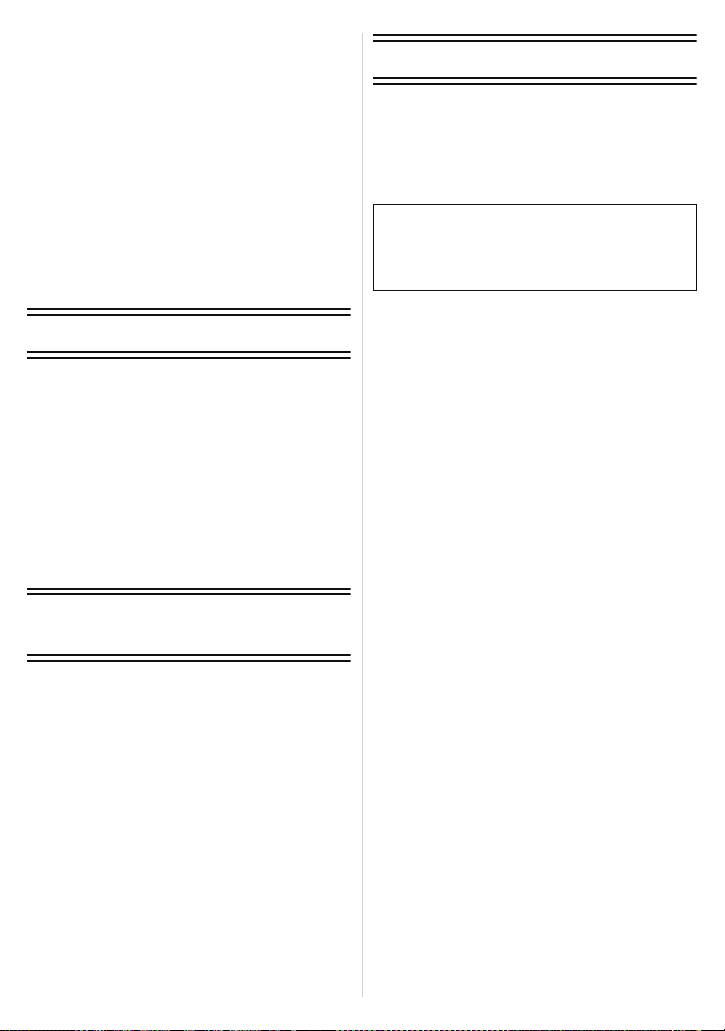
A [Felvétel] mód menü használata..........71
• [Képméret] ........................................71
• [Felv. minőség]..................................72
• [Érzékenység] ...................................73
• [Fehéregyens.] ..................................74
• [AF mód] ...........................................76
• [i.expozíció].......................................78
• [i.felbontás]........................................78
• [Digit. zoom]......................................78
• [Sorozatkép]......................................79
• [Szín üzemmód] ................................80
• [AF-segédfény]..................................81
• [Vszem.csökk.]..................................81
• [Stabilizátor] ......................................82
• [Dátumbély.]...................................... 82
• [Órabeáll.] .........................................82
Szövegbeírás ..........................................83
Lejátszás/szerkesztés
Különböző lejátszási lehetőségek ...........84
• [Diabemutató]....................................85
• [Lejátszás szűrés] .............................87
• [Naptár] .............................................88
A [Lejátszás] mód menü használata .......89
• [Feltöltési beáll.] ................................89
• [Szövegbély.] ....................................90
• [Átméret.] ..........................................92
• [Levág] ..............................................93
• [Kedvenc]..........................................94
• [Nyomt.-ra] ........................................ 95
• [Védelem]..........................................97
• [Másolás]...........................................98
Csatlakoztatás más
berendezésekhez
Egyebek
Képernyőkijelzés ...................................110
Használati óvintézkedések....................113
Üzenetkijelzés .......................................118
Hibaelhárítás .........................................120
∫ Tudnivalók a használati útmutatóban
szereplő illusztrációkról
A folyamat bemutatásához a (DMC-FS35)
szolgál példaként.
Csatlakoztatás számítógéphez ..............99
• “PHOTOfunSTUDIO” használata
számítógépre történő
másoláshoz..................................... 102
• Képfeltöltés a megosztó
oldalakra.........................................102
A képek kinyomtatása ...........................103
• Egy kép kiválasztása és
nyomtatása .....................................104
• Több kép kiválasztása és
nyomtatása .....................................104
• Nyomtatás beállítások.....................105
Képek lejátszása TV képernyőn............108
• Képek lejátszása az AV-kábel
(tartozék) használatával..................108
• Képek lejátszása
SD-memóriakártya-nyílással
ellátott TV esetén............................109
- 3 -
Page 4
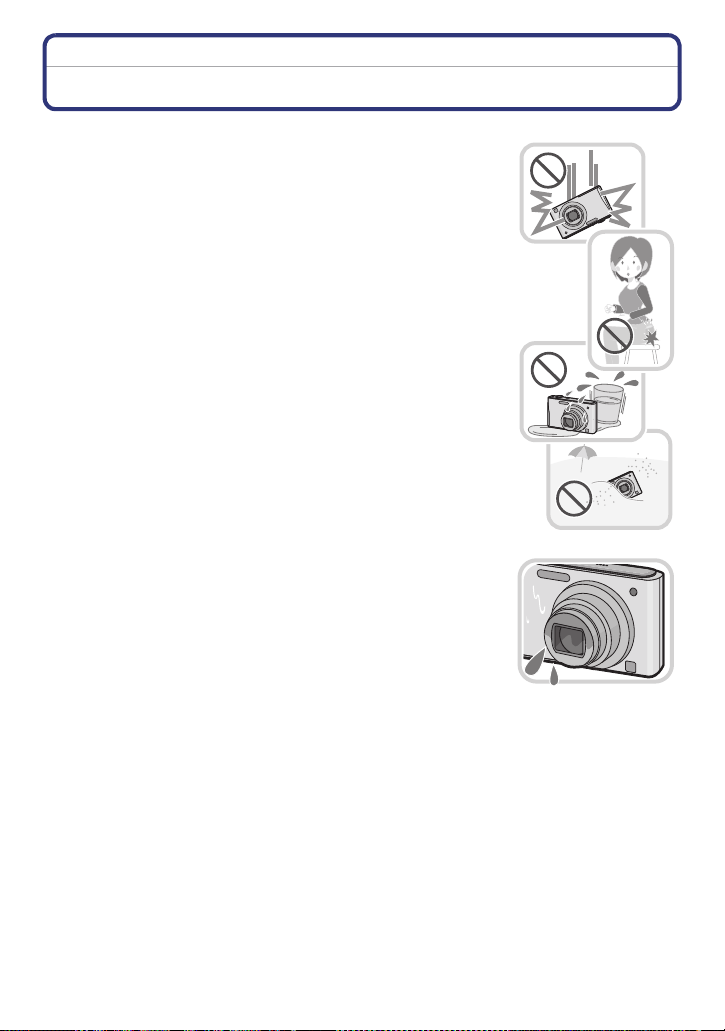
Használat előtt
Használat előtt
Odafigyelés a fényképezőgépre
Tilos a készüléket erős rázkódásnak, ütésnek vagy nyomásnak kitenni.
•
Ez ugyanis az alábbi körülmények között a lencse, az LCD monitor
vagy a készülékház sérülését okozhatja.
Az is előfordulhat, hogy nem jól működik a készülék, vagy nem
történik képrögzítés.
– Ön leejti vagy megüti a készüléket.
– Ön a készülékkel a nadrágzsebében ül le, illetve tele vagy szűk
táskába próbálja beleerőltetni a készüléket stb.
– A készülékre felerősített szíjra Ön bármi mást, például
tartozékokat erősít.
– Ön nagyon megnyomja a lencsét vagy az LCD monitort.
A készülék nem por-/csepp-/vízálló.
Kerülje a készülék használatát olyan helyeken, ahol sok a
por, víz, homok stb.
•
A folyadék, homok és más idegen anyag bekerülhet a lencse,
gombok stb. körüli résekbe. Erre nagyon oda kell figyelni, mert
emiatt a készülék nem csupán meghibásodhat, de akár
javíthatatlanná is válhat.
– Homokos vagy poros helyeken.
– Olyan helyeken, ahol a készülék vízzel érintkezhet (például esős
időben vagy tengerparton való használatkor).
∫ Tudnivalók a páralecsapódásról (Amikor a lencse
bepárásodik)
Páralecsapódás a környezeti hőmérséklet vagy páratartalom
•
megváltozásakor következik be. Ügyelni kell rá, mert a lencse
foltosságát, gombásodást vagy rendellenes működést okozhat.
• Páralecsapódás esetén kapcsolja ki a készüléket kb. 2 órára. A
párásodás magától meg fog szűnni, amikor a fényképezőgép és a
környezet hőmérséklete már közel egyforma.
- 4 -
Page 5
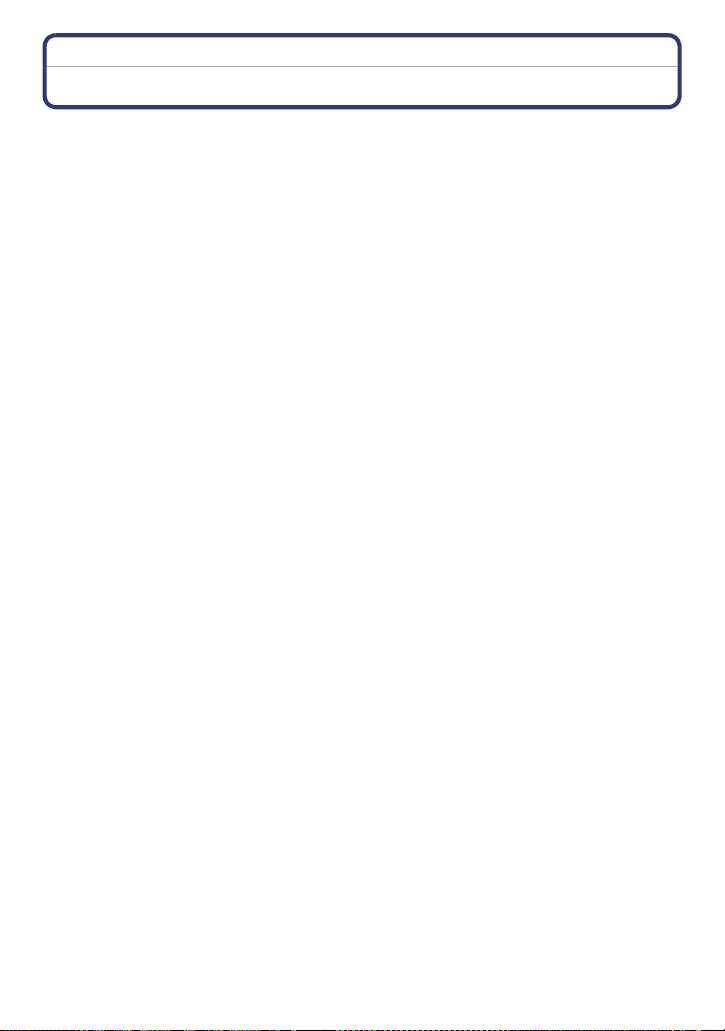
Használat előtt
Standard tartozékok
A készülék használatba vétele előtt ellenőrizze a tartozékok meglétét.
•
A tartozékok és azok formája a készülék vásárlási helye szerinti országtól függően eltérőek
lehetnek.
A tartozékokkal kapcsolatos részleteket a használati útmutató tartalmazza.
• Az akkumulátoregység hivatkozása a szövegben akkumulátoregység vagy akkumulátor.
• Az akkumulátortöltő hivatkozása a szövegben akkumulátortöltő vagy töltő.
• Az SD-memóriakártya, az SDHC-memóriakártya és az SDXC-memóriakártya rövid
hivatkozása kártya a szövegben.
• A kártya külön megvásárolható tartozék.
Ha nem használ kártyát, a készülék beépített memóriáját használhatja képek rögzítésére
és lejátszására.
• A készülékkel adott tartozékok elvesztése esetén forduljon a kereskedőhöz vagy a
legközelebbi márkaszervizhez. (A tartozékok külön is megvásárolhatók.)
- 5 -
Page 6
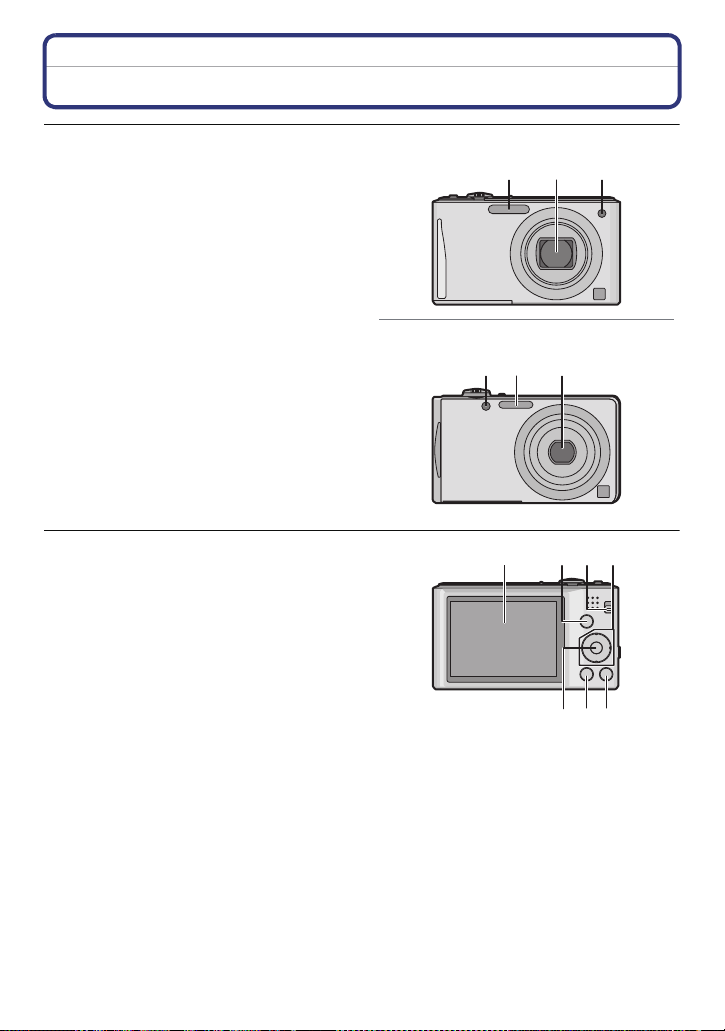
A készülék részei
(DMC-FS35)
1 23
(DMC-FS18) (DMC-FS16) (DMC-FS14)
4
109
57
8
6
1 Vaku (P47)
2 Lencse (P4, 114)
3 Önkioldó lámpa (P52)
AF segédfény (P81)
4 LCD monitor (P42, 114)
5 [MENU/SET] gomb (P19)
6 [DISP.] gomb (P42)
7 [Q.MENU] (P36)/Törlés (P33)/Mégse
gomb
8 [MODE] gomb (P21)
9 [Felvétel]/[Lejátszás] választókapcsoló
(P22)
Használat előtt
1 2 3
- 6 -
Page 7
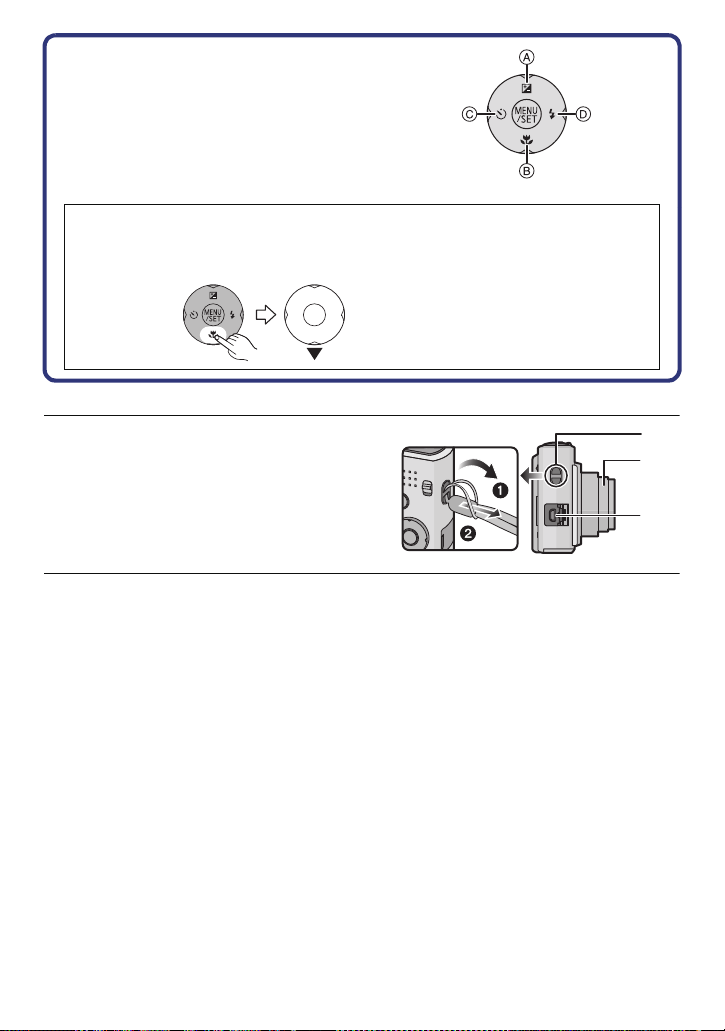
Használat előtt
12
13
11
10 Kurzor gombok
A: 3/Expozíció kompenzáció (P53)
B: 4/Makró mód (P51)
AF követés (P77)
C: 2/Önkioldó (P52)
D: 1/Vakubeállítás (P47)
Ez a használati útmutató a kurzor gombok bemutatását az alábbi ábra vagy a
3/4/2/1 leírás szerint tartalmazza.
pl.: A 4 (le) gomb megnyomásakor
vagy Nyomja meg a 4 gombot
11 Sz íjta rtó
•
A leejtés elkerülése érdekében a
készülék használata közben ajánlatos a
szíjat mindig felcsatolni.
12 Lencsetubus
13 [AV OUT/DIGITAL] aljzat (P99, 103,
108)
- 7 -
Page 8
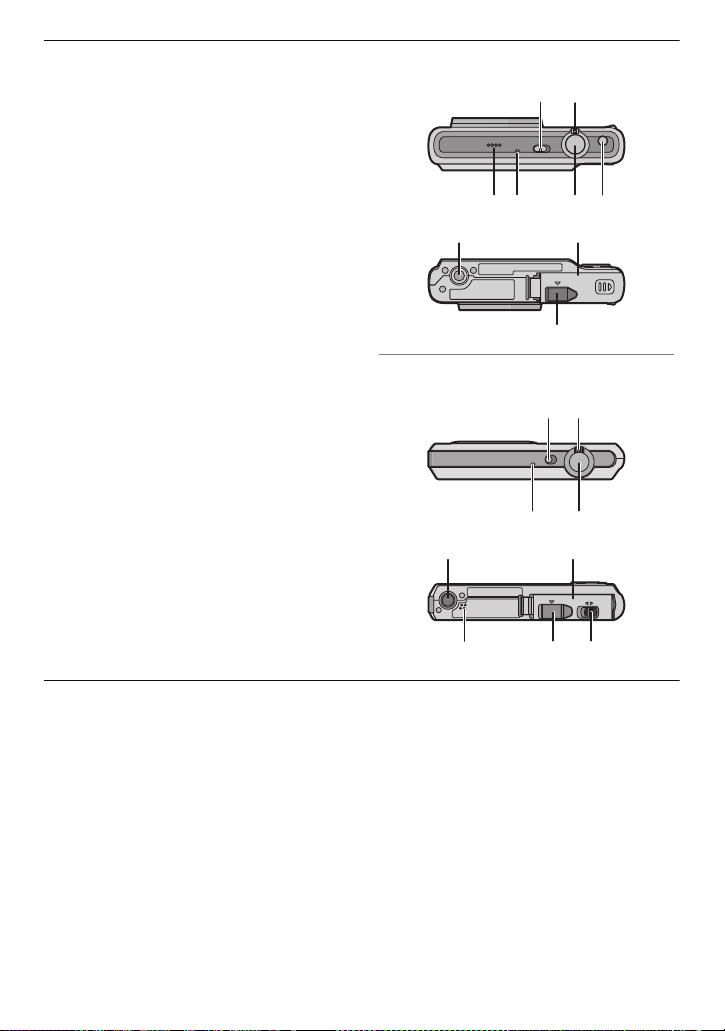
14 Készülék BE/KI kapcsoló (P19)
(DMC-FS35)
ヮユヮヰンヺチヤモンュチバ
ャモヵヵユンヺ
21
22
20
(DMC-FS18) (DMC-FS16) (DMC-FS14)
ヮユヮヰンヺチヤモンュチバチャモヵヵユンヺ
ヰヱユワ ロヰヤレ
21
2322
20
16
15 Zoom csúszka (P43)
16 Hangszóró (P37)
•
Ne takarja el ujjaival a hangszórót.
17 Mikrofon
18 Exponáló gomb (P22, 30)
19
(DMC-FS35)
[E.ZOOM] gomb (P45)
20 Állványfoglalat
21 Kártya/akkufedél (P13, 15)
22 Egyenáramú csatlakozófedél (P15)
Hálózati adapter használatakor ügyeljen
•
arra, hogy Panasonic egyenáramú
csatlakozót (külön megvásárolható) és
hálózati adaptert (külön megvásárolható)
használjon. A csatlakoztatás részleteit a
P15 tartalmazza.
23 (DMC-FS18) (DMC-FS16) (DMC-FS14)
Kioldó csúszka (P14)
Használat előtt
15
14
16 17 18 19
14 15
17 18
- 8 -
Page 9
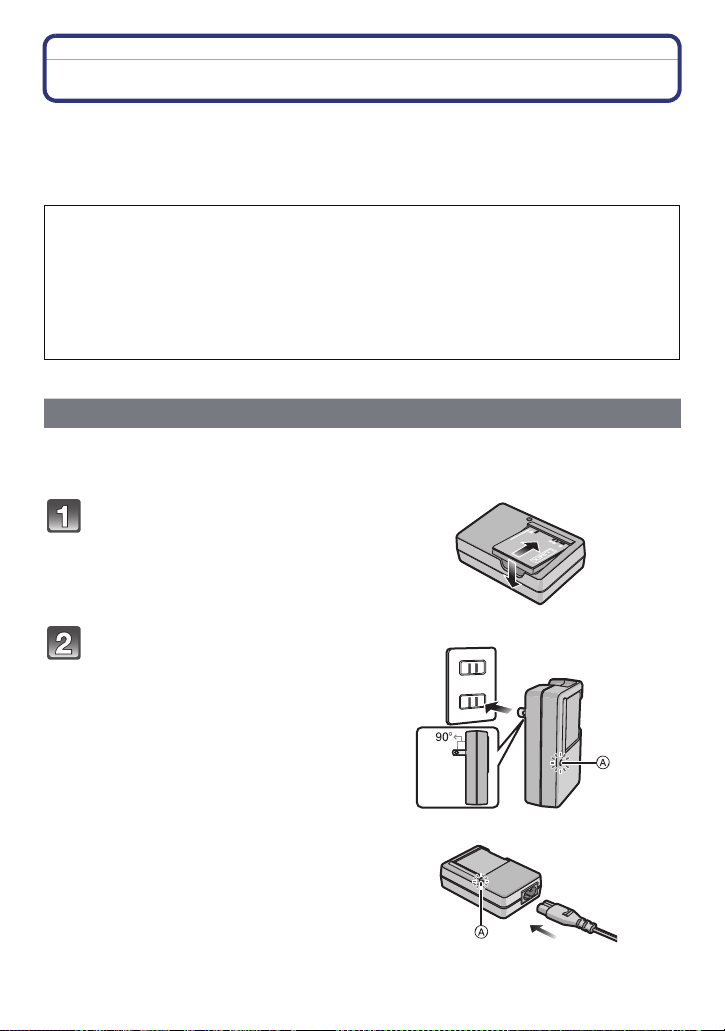
Előkészületek
Előkészületek
Az akku feltöltése
∫ A készülékhez használható akkumulátorok
A készülékhez csak a tartozék akkumulátor vagy a külön megvásárolható,
jóváhagyott akkumulátorok használhatók.
A kezdőknek szóló használati útmutató tartalmazza az Ön térségében kapható külön
megvásárolható akkumulátorok cikkszámát.
Ismeretes, hogy egyes piacokon az eredetihez termékhez nagymértékben
hasonlító, de hamisított akkumulátoregységeket árulnak. Az ilyen
akkumulátoregységeknél nem mindig található meg a hatályos biztonsági normák
követelményeit kielégítő mértékű belső védelem. Előfordulhat, hogy ezek az
akkumulátoregységek tüzet vagy robbanást okozhatnak. Semmilyen felelősséget
nem vállalunk a hamisított akkumulátoregységek használatából eredő
balesetekért vagy meghibásodásokért. A biztonságos üzemeltetés érdekében azt
ajánljuk, hogy mindig eredeti Panasonic akkumulátoregységet használjon.
•
Használja az erre a célra szolgáló töltőt és akkut.
Töltés
•
A készülék megvásárlásakor az akku nincs feltöltve. Ezért használat előtt töltse fel az akkut.
• Zárt helyen töltse fel az akkut a töltővel.
Helyezze fel az akkut, ügyelve
annak polaritására.
Csatlakoztassa a töltőt a
hálózati konnektorhoz.
• A töltés befejezése után húzza ki a
töltőt a hálózati konnektorból és vegye
le az akkumulátort.
plug-in típusú
inlet típusú
- 9 -
Page 10
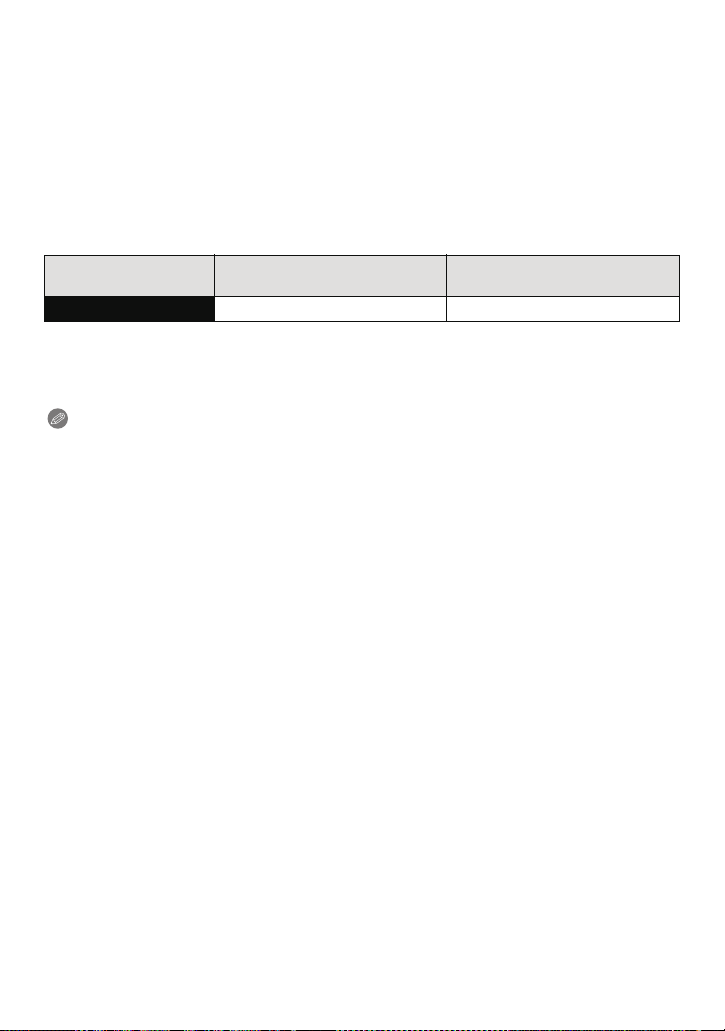
Előkészületek
∫ Tudnivalók a [CHARGE] lámpáról
A [CHARGE] lámpa világít:
Töltés közben a [CHARGE] lámpa
A világít.
A [CHARGE] lámpa kialszik:
A [CHARGE] lámpa
•
A [CHARGE] lámpa villogása esetén
– Az akkumulátor hőmérséklete túl magas vagy túl alacsony. Javasolt az akkumulátor ismtételt
feltöltése 10 oC és 30 oC közötti környezeti hőmérsékleten.
A kialszik, amikor a töltés probléma nélkül befejeződött.
– A töltő vagy az akku érintkezői bekoszolódtak. Ilyenkor száraz ruhával törölje át őket.
∫ Töltési időtartam
Tartozékként adott
akkumulátor
Töltési időtartam Kb. 115perc Kb. 120perc
•
A jelzett töltési időtartam teljesen lemerített akkumulátorra vonatkozik. A töltési
időtartam az akkumulátor addigi használatától függően változó lehet. A szokásosnál
tovább tarthat a töltés meleg/hideg viszonyok között, vagy ha az akkumulátort már
régóta nem használták.
Külön megvásárolható
akkumulátor
Megjegyzés
Ne hagyjon fémtárgyakat (pl. csipeszeket) a hálózati csatlakozó érintkezői közelében.
•
Ellenkező esetben a rövidzárlat vagy a keletkező hő tüzet és/vagy áramütést okozhat.
• Használat után, valamint töltés közben és után az akku felmelegszik. Használat közben a
fényképezőgép is felmelegszik. Ez nem jelent meghibásodást.
• Az akkumulátor abban az esetben is feltölthető, ha még van benne energia, de a teljesen
feltöltött akkumulátor esetében nem ajánlott a gyakori utántöltés. (Ennek következtében
ugyanis az akkumulátor jellemző módon megduzzadhat.)
- 10 -
Page 11
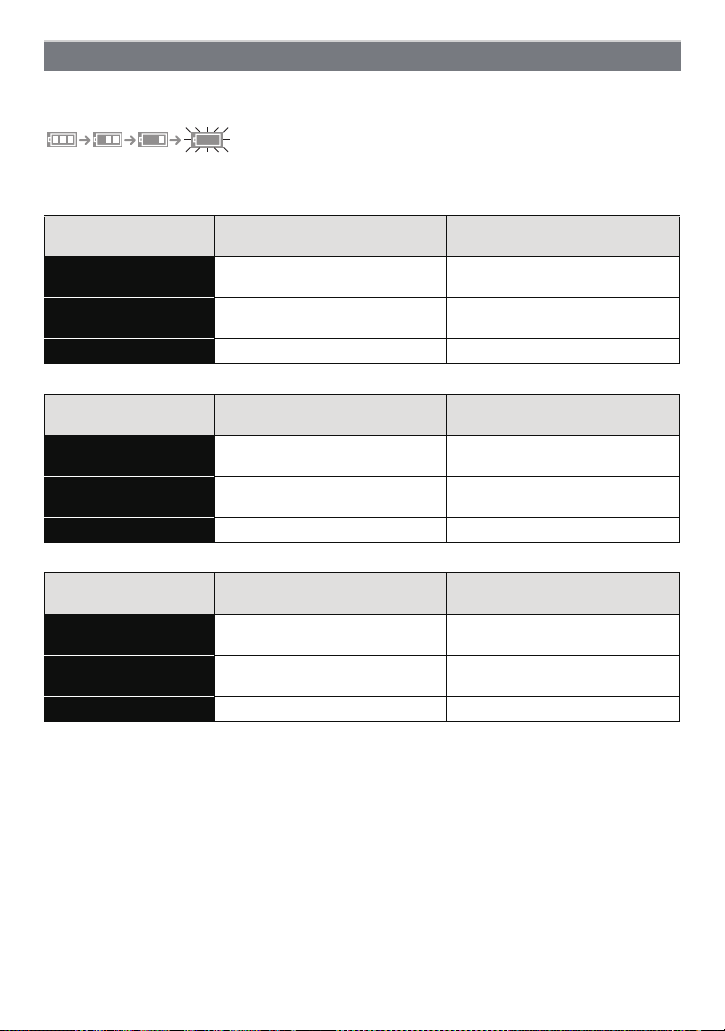
Előkészületek
Körülbelüli üzemid és a rögzíthet képek száma
∫ Akku állapota
Az akku állapota megjelenik az LCD monitoron.
A jelzés pirosan kezd villogni, amikor az akkumulátor töltöttségi szintje már alacsony. Töltse fel
•
az akkumulátort, vagy tegyen be helyette egy teljesen feltöltött akkumulátort.
(DMC-FS35)
Tartozékként adott
akkumulátor
Az akkumulátor
kapacitása
Rögzíthető képek
száma
Felvételi időtartam Kb. 125 perc Kb. 127 perc
660 mAh 680 mAh
Kb. 250 kép Kb. 255 kép
Külön megvásárolható
akkumulátor
(DMC-FS18)
Tartozékként adott
akkumulátor
Az akkumulátor
kapacitása
Rögzíthető képek
száma
Felvételi időtartam Kb. 130 perc Kb. 132 perc
660 mAh 680 mAh
Kb. 260 kép Kb. 265 kép
Külön megvásárolható
akkumulátor
(DMC-FS16) (DMC-FS14)
Tartozékként adott
akkumulátor
Az akkumulátor
kapacitása
Rögzíthető képek
száma
Felvételi időtartam Kb. 135 perc Kb. 137 perc
660 mAh 680 mAh
Kb. 270 kép Kb. 275 kép
Külön megvásárolható
akkumulátor
CIPA szabvány szerinti rögzítési körülmények
A CIPA rövidítés jelentése [Camera & Imaging Products Association].
•
• Normál felvételi mód
• Hőmérséklet: 23 oC/Páratartalom: 50%RH az LCD monitor bekapcsolt állapotában.
• Panasonic SD-memóriakártyával (32 MB).
• A rögzítés elkezdése 30 másodperccel a készülék bekapcsolása után. (Ha az optikai
képstabilizátor funkció [ON] helyzetben van.)
• Rögzítés 30 másodpercenként úgy, hogy minden másodiknál teljes vakut használ.
• A zoom csúszka elforgatása minden rögzítésnél Tele állásból Wide állásba, vagy fordítva.
• A készülék kikapcsolása minden 10 rögzítés után addig, amíg nem csökken az akku
hőmérséklete.
A rögzíthető képek száma a rögzítések közötti időtartamtól függően változik. A
rögzítések közötti időtartam hosszabbodása esetén csökken a rögzíthető képek
száma. [Ha például Ön kétpercenként szeretne egy fényképet elkészíteni, akkor a
képek száma a fent megadott képszám kb. negyedére csökkenne
(a 30 másodpercenként készített egy kép alapján).]
- 11 -
Page 12
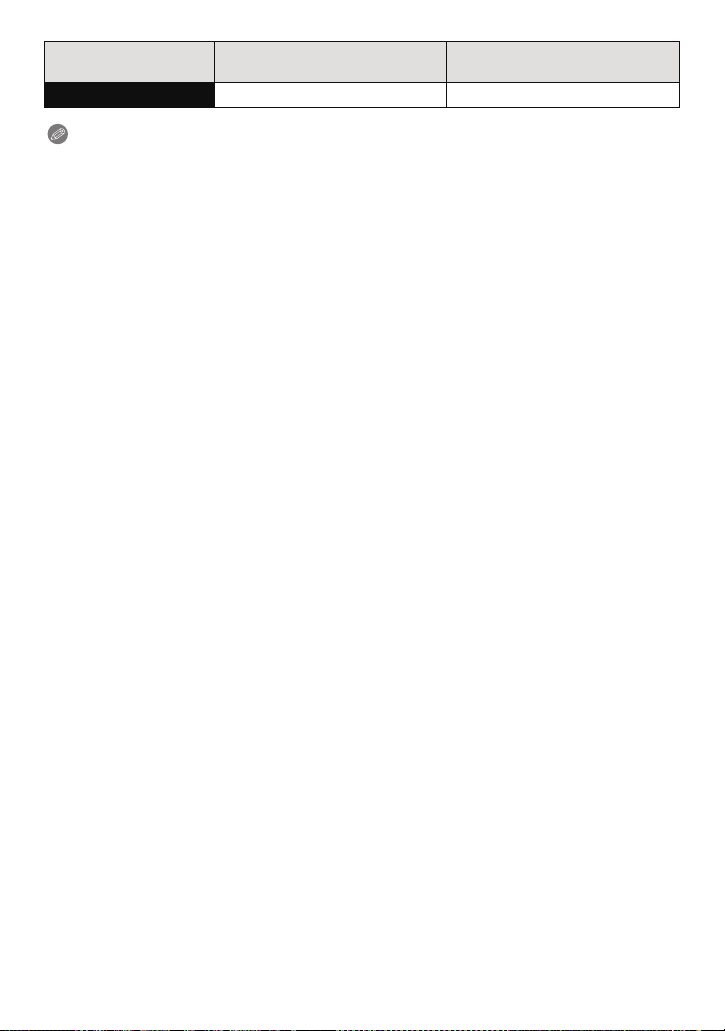
Előkészületek
Tartozékként adott
akkumulátor
Lejátszási időtartam Kb. 200 perc Kb. 205 perc
Külön megvásárolható
akkumulátor
Megjegyzés
•
Az üzemidő hossza és a rögzíthető képek száma a körülményektől és az üzemi
viszonyoktól függően változhat.
Az alábbi esetekben például csökken az üzemidő hossza és a rögzíthető képek száma:
– Alacsony hőmérsékletű helyeken, például sípályákon.
– [LCD üzemmód] használata esetén.
– Egyes műveletek, mint például a vaku és a zoom ismételt használata esetén.
• Ha a készülék üzemideje az akku teljes feltöltése után is csak nagyon rövid, akkor az akku
valószínűleg elhasználódott. Vásároljon új akkut.
- 12 -
Page 13
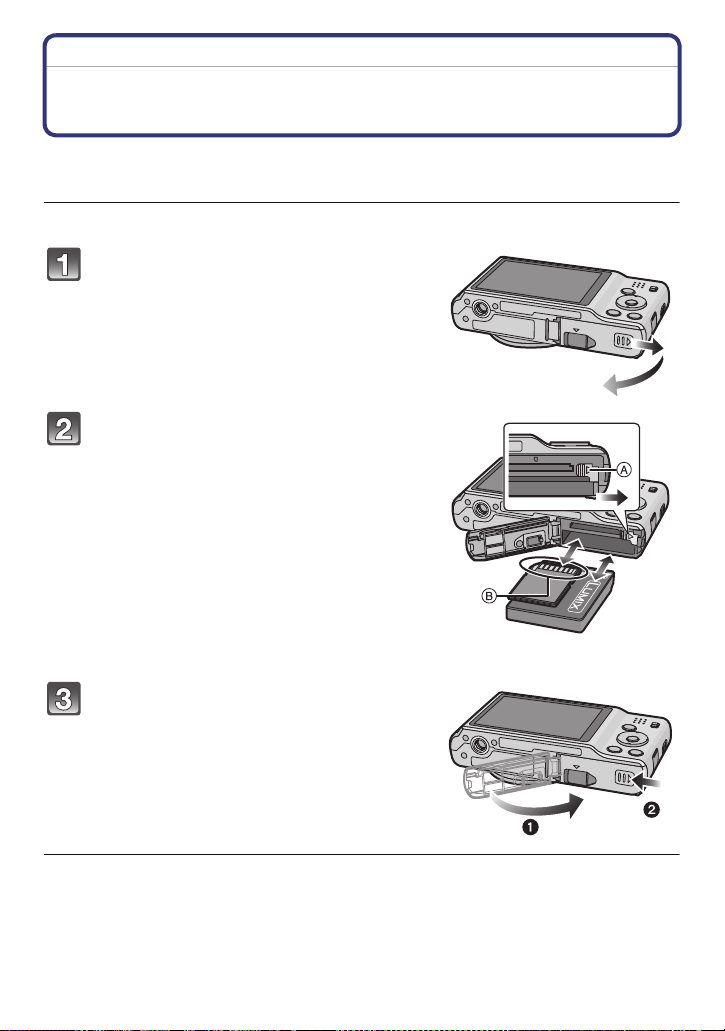
Előkészületek
A kártya (külön megvásárolható)/az akku
behelyezése és kivétele
• Ellenőrizze, hogy a készülék ki van-e kapcsolva.
• Panasonic kártya használata javasolt.
(DMC-FS35)
A felnyitáshoz csúsztassa el a kártya/
akkufedelet.
• Mindig eredeti Panasonic akkumulátort
használjon.
• Más akku használata esetén nem tudjuk
garantálni a készülék minőségét.
Akkumulátor: Ügyelve a behelyezési
irányra, a kattanásig tolja be az
akkumulátort, majd ellenőrizze, hogy
rögzíti-e azt a csúszka A.
Az akkumulátor kivételéhez a nyíl
irányában húzza el a csúszkát A.
Kártya: A beillesztési irányra ügyelve
kattanásig tolja be a kártyát.
Kivétel alkalmával kattanásig tolja be,
majd húzza ki egyenesen a kártyát.
B: Tilos a kártya csatlakozási érintkezőit
megérinteni.
ユンヺ ヤモンュ
ヮユヮヰンヺチヤモンュチバ
ャモヵヵユンヺ
1:Zárja le a kártya/akkufedelet.
2:A kattanó hangig csúsztassa végig a
kártya/akkufedelet.
- 13 -
Page 14
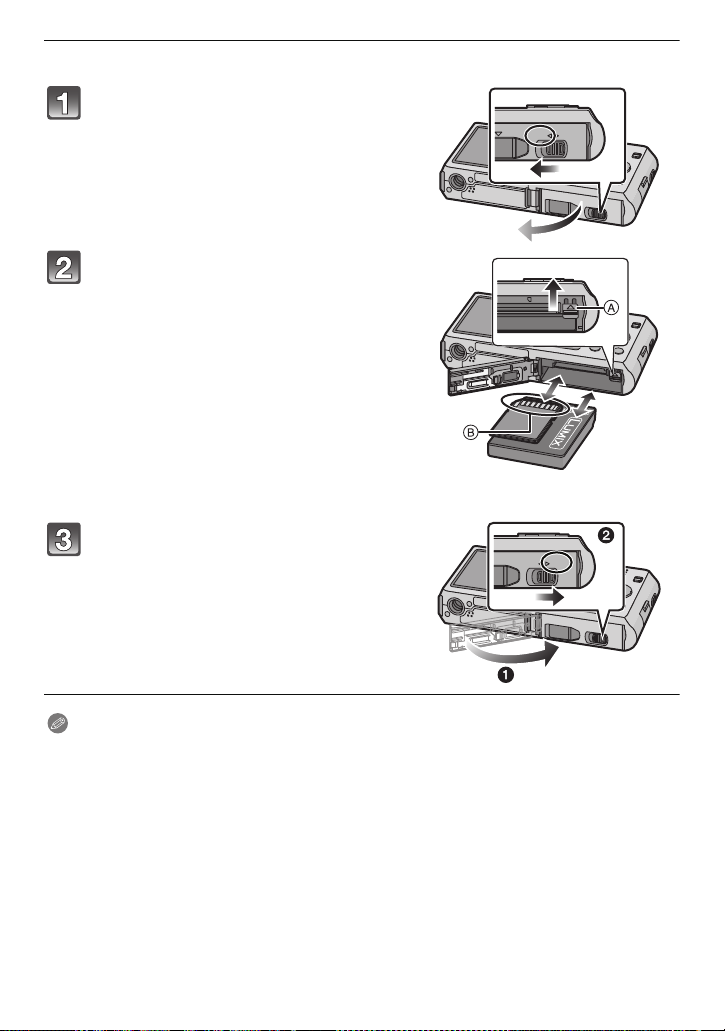
Előkészületek
(DMC-FS18) (DMC-FS16) (DMC-FS14)
A nyíl irányában tolja el a kioldó
csúszkát, majd nyissa fel a kártya/
akkufedelet.
• Mindig eredeti Panasonic akkumulátort
használjon.
• Más akku használata esetén nem tudjuk
garantálni a készülék minőségét.
Akkumulátor: Ügyelve a behelyezési
irányra, a kattanásig tolja be az
akkumulátort, majd ellenőrizze, hogy
rögzíti-e azt a csúszka A.
Az akkumulátor kivételéhez a nyíl
irányában húzza el a csúszkát A.
Kártya: A beillesztési irányra ügyelve
kattanásig tolja be a kártyát.
Kivétel alkalmával kattanásig tolja
be, majd húzza ki egyenesen a
kártyát.
B: Tilos a kártya csatlakozási érintkezőit megérinteni.
ユヮヰンヺチヤモンュチバチャモヵヵユンヺ
ヰヱユワ ロヰヤレ
ヵユンヺ ヤモンュ
1:Zárja le a kártya/akkufedelet.
2:Csúsztassa a nyíl irányába a
ヮヰンヺチヤモンュチバチャモヵヵユンヺ
ヰヱユワ ロヰヤレ
kioldó csúszkát.
Megjegyzés
Használat után vegye ki az akkut.
•
• Az akku lemerül abban az esetben, ha a feltöltés után hosszú idő telik el.
• A kártya vagy az akkumulátor kivétele előtt kapcsolja ki a készüléket és várja meg a “LUMIX”
kijelzés eltűnését az LCD monitorról. (Egyébként előfordulhat, hogy a készülék nem működik
többé megfelelően, maga a kártya pedig megsérül, illetve a rögzített képek elvesznek.)
- 14 -
Page 15
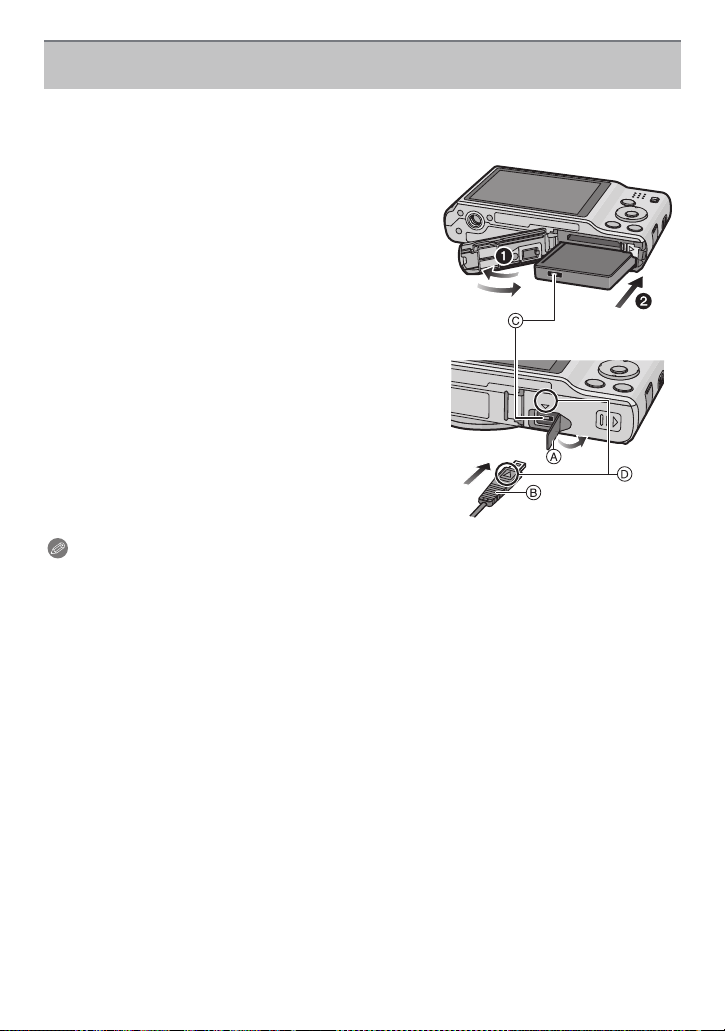
Előkészületek
Hálózati adapter (külön megvásárolható) és egyenáramú csatlakozó (külön
megvásárolható) használatakor akkumulátor helyett
A hálózati adapter (külön megvásárolható) használata csak a meghatározott
Panasonic egyenáramú csatlakozóval (külön megvásárolható) lehetséges. A
hálózati adapter (külön megvásárolható) önmagában nem használható.
1 Nyissa fel a kártya/akkufedelet.
2 Az irányra ügyelve illessze be az egyenáramú
csatlakozót.
3 Nyissa fel az egyenáramú csatlakozófedelet A.
Belülről nyissa fel a csatlakozófedelet.
•
4 Zárja le a kártya/akkufedelet.
•
Ügyeljen arra, hogy a kártya/akkufedél le legyen
zárva.
5 Dugja be a hálózati adaptert egy konnektorba.
6 Csatlakoztassa a hálózati adaptert B az
egyenáramú csatlakozó [DC IN] aljzatába C.
D Állítsa egy vonalba a jelzéseket és illessze be.
• Fontos, hogy csak az ehhez a készülékhez tartozó
hálózati adaptert és egyenáramú csatlakozót használja.
Bármely más berendezés használata sérülést okozhat.
Megjegyzés
Mindig eredeti Panasonic hálózati adaptert használjon (külön megvásárolható).
•
• A hálózati adapter használatakor a hálózati adapterhez adott hálózati kábelt használja.
• Az egyenáramú csatlakozó használatakor egyes állványok használata nem lehetséges.
• A kártya/akkufedél felnyitásakor mindig húzza ki a hálózati adaptert.
• Vegye ki a digitális fényképezőgépből a hálózati adaptert és az egyenáramú csatlakozót, ha
nincs rájuk szüksége. Tartsa zárva az egyenáramú csatlakozófedelet.
• Figyelmesen olvassa el a hálózati adapter és az egyenáramú csatlakozó használati
útmutatóját.
- 15 -
Page 16

Előkészületek
Tudnivalók a beépített memóriáról/a kártyáról
Az alábbi műveletek végezhetők a készülékkel.
•
Kártya behelyezése nélkül: A beépített memóriával képek
rögzíthetők és játszhatók le.
• Kártya behelyezésekor: A kártyával képek rögzíthetők és
játszhatók le.
• A beépített memória használatakor:
>ð (Hozzáférési lámpa
k
• A kártya használatakor:
† (Hozzáférési lámpa
¢ A hozzáférési lámpa pirosan világít, amikor a beépített memóriába
(vagy a kártyára) történik a képek rögzítése.
• A rögzített képeket kártyára lehet átmásolni. (P98)
• Memóriaméret: kb. 70 MB
• Előfordulhat, hogy a beépített memóriánál hosszabb a hozzáférési idő, mint a kártya esetében.
¢
)
¢
)
Beépített memória
- 16 -
Page 17
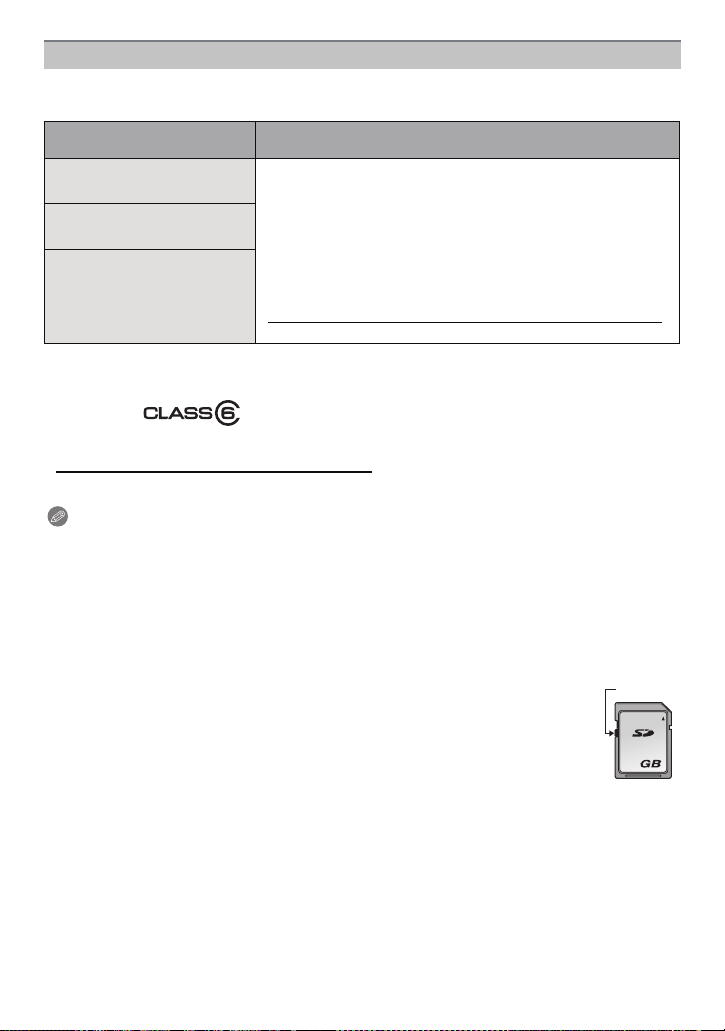
Előkészületek
2
A
Kártya
Az SD-video szabványnak megfelelő alábbi kártyák használhatók a készülékhez.
(Ezek a kártyák a továbbiakban kártya néven szerepelnek.)
A készülékhez használható
kártyatípus
SD-memóriakártya
(8 MB és 2 GB)
SDHC-memóriakártya
(4 GB és 32 GB)
• Mozgóképek rögzítéséhez “6. sebességkategóriájú” vagy
magasabb SD sebességkategóriájú
• SDHC-memóriakártya csak SDHC-memóriakártyával vagy
SDXC-memóriakártyával kompatibilis berendezéshez
használható.
Megjegyzések
¢
kártyát.
• SDXC-memóriakártya csak SDXC-memóriakártyával
kompatibilis berendezéshez használható.
SDXC-memóriakártya
(48GB, 64GB)
¢ Az SD sebességkategória a folyamatos írás sebességszabványa. Ellenőrizze a kártyán
levő címkét stb.
• Az SDXC-memóriakártyák használatakor ellenőrizze, hogy
kompatibilis-e a számítógép és a többi berendezés.
http://panasonic.net/avc/sdcard/information/SDXC.html
• Csak a bal oldalon felsorolt kapacitású kártyák használhatók.
pl.:
• Kérjük, hogy a legfrissebb információkért keresse fel az alábbi honlapot.
http://panasonic.jp/support/global/cs/dsc/
(Ez a honlap angol nyelvű.)
Megjegyzés
Tilos a készülék kikapcsolása, az akku vagy kártya kivétele, illetve a hálózati adapter
•
(külön megvásárolható) lecsatlakoztatása a hozzáférési lámpa világítása közben (vagyis
a képek írása, olvasása vagy törlése, illetve a beépített memória vagy a kártya
formattálása alatt). Emellett tilos a készüléket rázkódásnak, ütésnek vagy sztatikus
elektromosságnak kitenni.
Ezek következtében ugyanis sérülhet a kártya vagy annak adattartalma, és maga a
készülék is meghibásodhat.
Ha rázkódás, ütés vagy sztatikus elektromosság miatt nem sikerül valamilyen művelet,
ismételje azt meg.
• Írásvédő kapcsolóval ellátva A (A kapcsoló [LOCK] helyzetében semmilyen
további írás, törlés vagy formattálás nem lehetséges. A kapcsolót az eredeti
helyzetbe visszaállítva ismét lehetséges lesz az írás, törlés és formattálás.)
• Az elektromágneses hullámok, a statikus elektromosság vagy a készülék, illetve
kártya meghibásodása miatt megsérülhetnek vagy elveszhetnek a beépített
memóriában vagy a kártyán levő adatok. A fontos adatokat érdemes
számítógépen, stb. tárolni.
• Tilos a kártyát számítógéppel vagy más berendezéssel formattálni. A megfelelő működés
érdekében a formattálást csak a fényképezőgéppel végezze. (P40)
• Az esetleges lenyelés elkerülése érdekében a memóriakártya gyermekektől távol tartandó.
- 17 -
Page 18
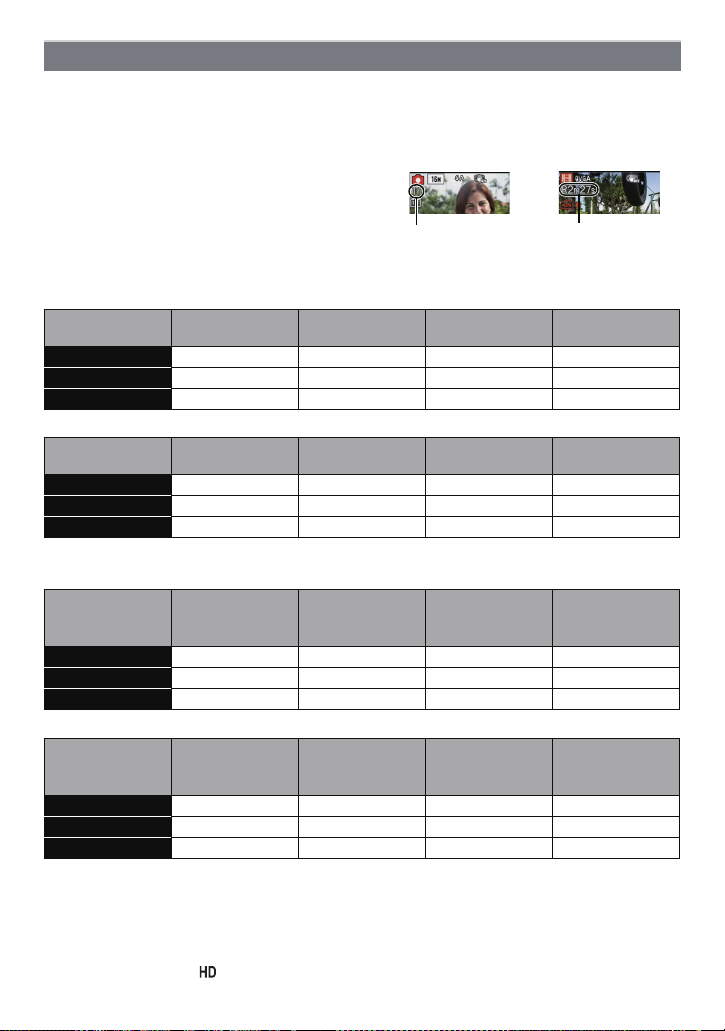
Előkészületek
A
B
A körülbelül hátralevő rögzítési időtartam és a rögzíthető képek száma
∫ Tudnivalók a körülbelül hátralevő rögzítési időtartam és a rögzíthető képek száma
kijelzéséről
A Rögzíthető képek száma
B Hátralevő rögzítési időtartam
állóképek készítésekor
∫ Rögzíthető képek száma
[i99999] jelenik meg, ha még több mint 100.000 kép van hátra.
•
(DMC-FS35) (DMC-FS18)
Képméret
16M (4:3) 11 300 600 2450
5M (4:3) 26 650 1300 5300
0,3M (4:3) 410 10050 19940 81340
Beépített memória
(Kb. 70 MB)
2GB 4GB 16 GB
(DMC-FS16) (DMC-FS14)
Képméret
14M (4:3) 13 330 670 2740
5M (4:3) 26 650 1300 5300
0,3M (4:3) 410 10050 19940 81340
Beépített memória
(Kb. 70 MB)
2GB 4GB 16 GB
∫ Hátralevő rögzítési időtartam (mozgóképek rögzítésekor)
(DMC-FS35) (DMC-FS18)
Felvételi
minőség
beállítás
HD j 10 perc 10 mp. 20 perc 30 mp. 1 óra 23 perc
VGA j 21 perc 40 mp. 43 perc 10 mp. 2 óra 56 perc
QVGA 2 perc 30 mp. 1 óra 2 perc 2 óra 4 perc 8 óra 28 perc
Beépített memória
(Kb. 70 MB)
2GB 4GB 16 GB
(DMC-FS16) (DMC-FS14)
Felvételi
minőség
beállítás
HD j 8 perc 10 mp. 16 perc 20 mp. 1 óra 7 perc
VGA j 21 perc 40 mp. 43 perc 10 mp. 2 óra 56 perc
QVGA 2 perc 30 mp. 1 óra 2 perc 2 óra 4 perc 8 óra 28 perc
A rögzíthető képek száma és a hátralevő rögzítési időtartam csak közelítő érték. (A rögzítés
•
körülményeitől és a kártya típusától függően eltérő lehet.)
Beépített memória
(Kb. 70 MB)
2GB 4GB 16 GB
• A rögzíthető képek száma és a hátralevő rögzítési időtartam a fotótémától függően változik.
•
[Feltöltési beáll.] végzése esetén csökkenhet a hátralevő rögzítési időtartam/rögzíthető képek száma.
• Mozgóképek legfeljebb 15 percig rögzíthetők folyamatosan. Emellett 2 GB méret fölött sem
lehetséges folyamatos felvétel. (Példa: (DMC-FS35) (DMC-FS18) [10m10s], (DMC-FS16)
(DMC-FS14) [8m10s] [ ] mellett)
A képernyőn megjelenik a folyamatos felvétel hátralevő időtartama.
- 18 -
mozgóképek
rögzítésekor
Page 19
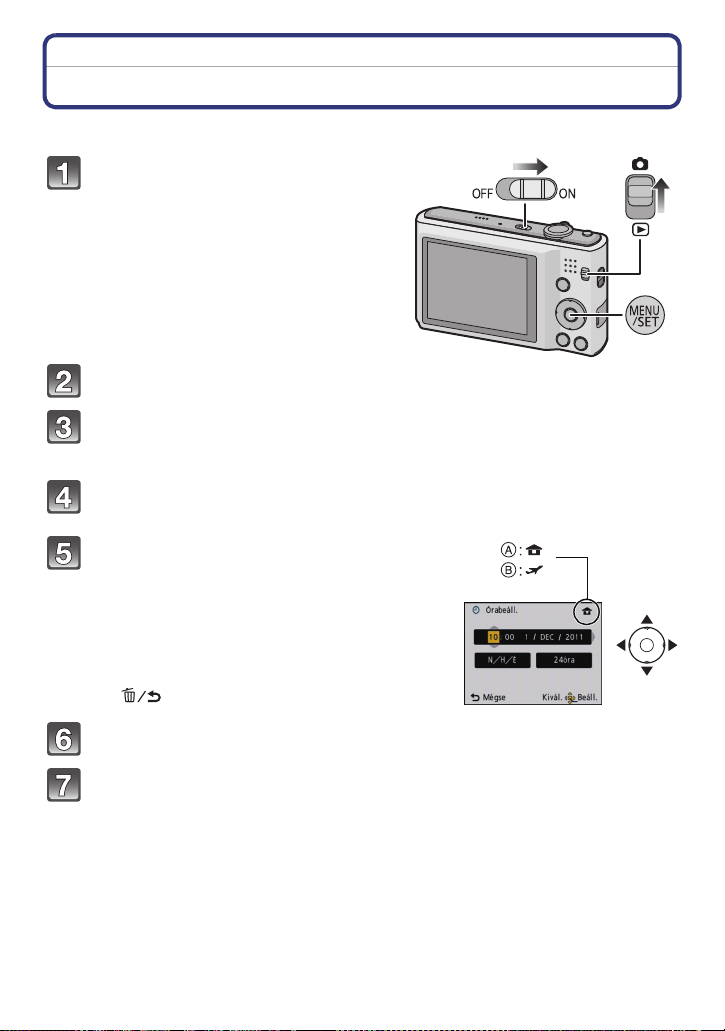
Előkészületek
Dátum/óraidő beállítása (Órabeállítás)
• A készülék vásárlásakor nincs beállítva az óra.
Csúsztassa a [Felvétel]/[Lejátszás]
választókapcsolót [!] helyzetbe,
majd kapcsolja be a készüléket.
• Ha a nyelvválasztó képernyő nem jelenik
meg, ugorjon a
Nyomja meg a [MENU/SET] gombot.
Nyomja meg a 3/4 gombot a nyelv kiválasztásához, majd nyomja
meg a [MENU/SET] gombot.
Nyomja meg a [MENU/SET] gombot.
Nyomja meg a 2/1 gombot a tételek (év,
hónap, nap, óra, perc, kijelzési sorrend
vagy időkijelzési formátum)
kiválasztásához, majd a beállításhoz
nyomja meg a 3/4 gombot.
A: Otthon érvényes óraidő
B: Az utazási célállomáson érvényes óraidő
•
A [ ] megnyomásával az óra beállítása nélkül
elvetheti a kiválasztást.
A beállításhoz nyomja meg a [MENU/SET] gombot.
4 lépésre.
Nyomja meg a [MENU/SET] gombot.
- 19 -
Page 20
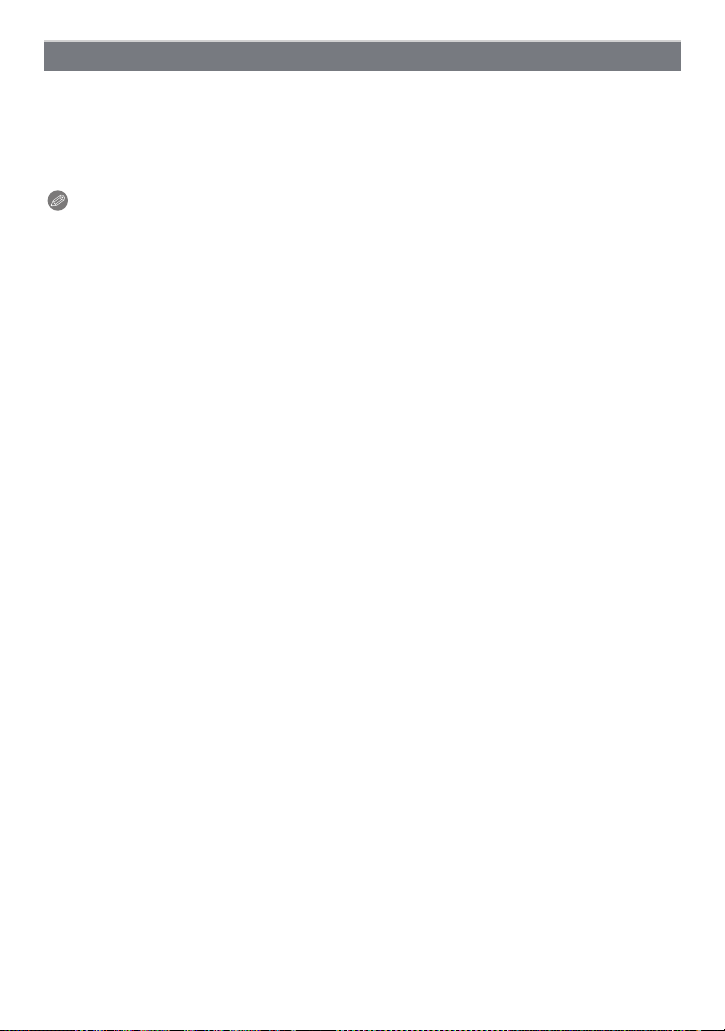
Előkészületek
Az órabeállítás módosítása
Válassza ki a [Órabeáll.] pontot a [Felvétel] vagy [Beállítás] menüből, majd nyomja
meg a [MENU/SET] gombot. (P35)
•
Módosítása a 5 és 6 lépésben lehetséges az órabeállításnál.
• A beépített óraelemnek köszönhetően az órabeállítást akku nélkül is tárolja a készülék
3 hónapon át. (A beépített elem feltöltéséhez hagyja a feltöltött akkut 24 órán át a
készülékben.)
Megjegyzés
•
Ha nincs beállítva az óra, nem a helyes datum kerül rá a képekre, amikor Ön a [Dátumbély.]
vagy [Szövegbély.] segítségével dátumbélyegzést végez, vagy amikor a nyomtatást egy
fényképész stúdióval végezteti el.
• Ha be van állítva az óra, akkor is a helyes dátum nyomtatható a képekre, ha a dátum nem
jelenik meg a készülék képernyőjén.
- 20 -
Page 21
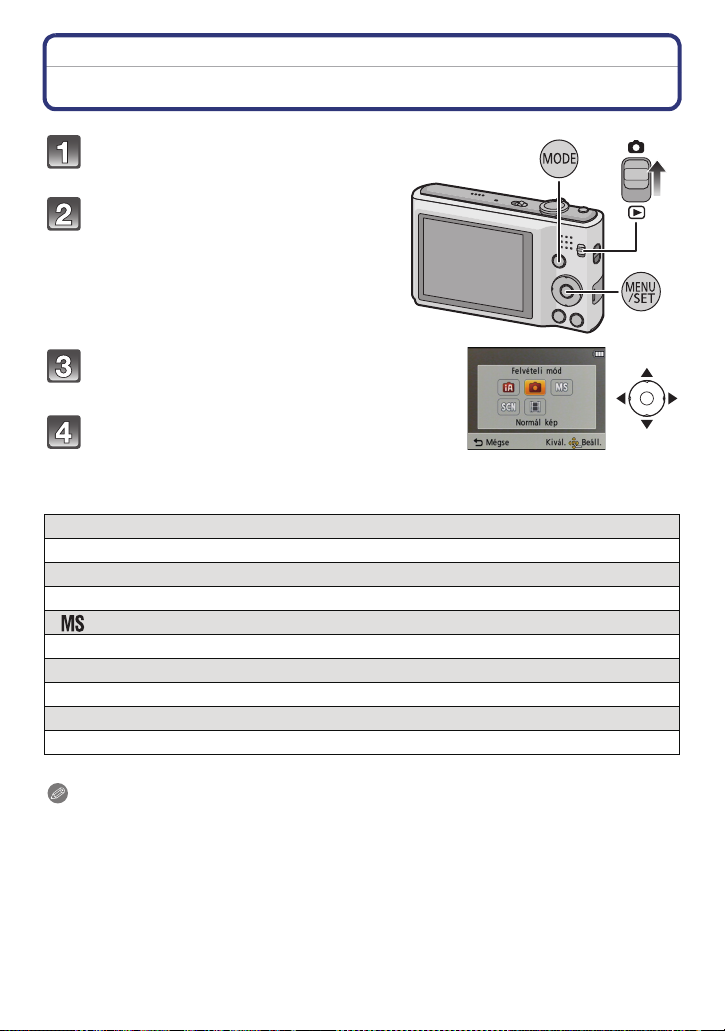
Kezdő
Kezdő
A [Felvétel] mód kiválasztása
Csúsztassa a [Felvétel]/[Lejátszás]
választókapcsolót [!] helyzetbe.
Nyomja meg a [MODE].
A mód kiválasztásához nyomja meg a
3/4/2/1 gombot.
Nyomja meg a [MENU/SET] gombot.
∫ A [Felvétel] módok listája
¦
Intelligens auto mód (P22)
A fotótémákról a készülék automatikus beállításai mellett készülnek felvételek.
!
Normál felvételi mód (P25)
A fotótémákról az Ön saját beállításai mellett készülnek a felvételek.
Saját motívum mód (P55)
A képek készítése az előzőleg beállított képrögzítési motívumokkal történik.
Û
Motívum mód (P54)
Ezzel az üzemmóddal a körülményekhez legjobban illő felvételek készíthetők.
$
Mozgókép mód (P30)
Ez a mód hanggal rögzített mozgóképek felvételét teszi lehetővé.
Megjegyzés
•
[Lejátszás] módról [Felvétel] módra váltás esetén a korábban beállított [Felvétel] mód kerül
beállításra.
- 21 -
Page 22
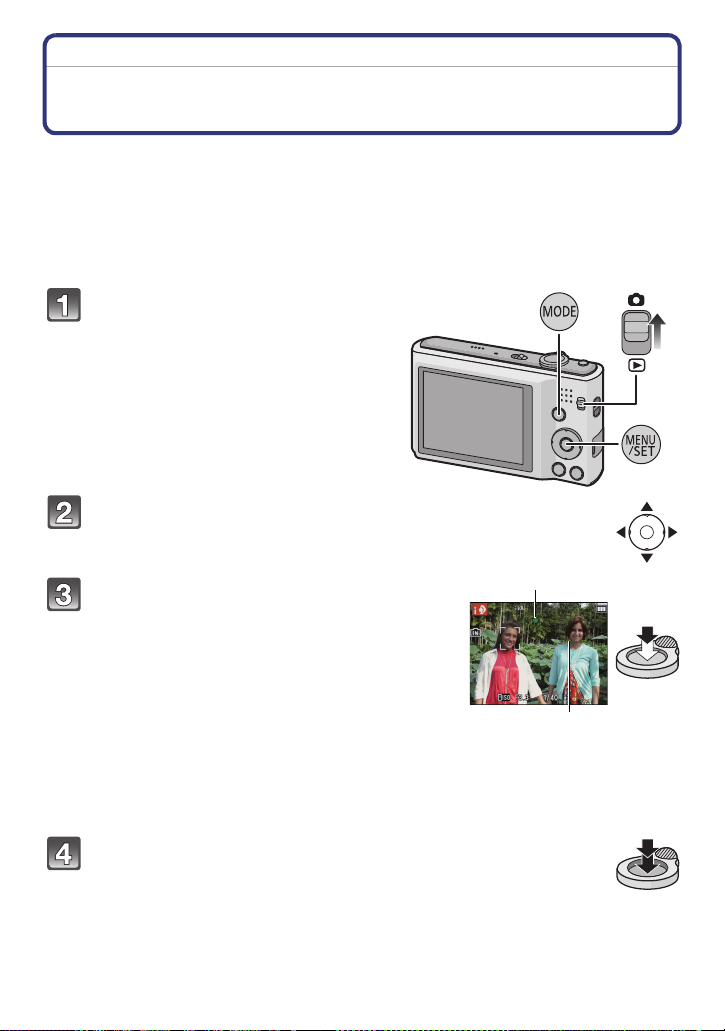
Kezdő
1
2
[Felvétel] mód: ñ
Fényképezés az automatikus funkció
használatával (Intelligens auto mód)
A kamkorder a legmegfelelőbb beállításokat fogja beállítani, hogy megfeleltesse a témát
és a felvételi körülményeket, tehát ezt az üzemmódot a kezdők számára és olyanoknak
ajánljuk, akik a beállításokat a kamkorderre bízzák, és könnyedén szeretnék a felvételeket
elkészíteni.
•
Az alábbi funkciók automatikusan aktiválódnak.
– Motívumfelismerés/[Stabilizátor]/Arcfelismerés/Mozgásfelismerés/[i.expozíció]/
Ellenfény kompenzáció/[Vszem.csökk.]/[i.felbontás]/[i.ZOOM]/Automatikus fehéregyensúly/
[AF-segédfény]
Csúsztassa a [Felvétel]/[Lejátszás]
választókapcsolót [!] helyzetbe,
majd nyomja meg a [MODE]
gombot.
Nyomja meg a 3/4/2/1 gombot a
[Intelligens auto] kiválasztásához, majd
nyomja meg a [MENU/SET] gombot.
A fókuszáláshoz nyomja le félig az
exponáló gombot.
• A fókuszjelzés világítani kezd, 1 (zöld) amikor a téma
fókuszban van.
• Az arcfelismerés funkciónál az AF mező 2 a fotótéma
arca körül jelenik meg. Más esetekben a fotótéma
azon pontján jelenik meg, amelyik fókuszban van.
• A legisebb távolság (a legrövidebb távolság, aminél a
fotótéma még fényképezhető) a zoom tényezőtől
függően változik. Ellenőrizze a fényképezési tartomány
kijelzését a képernyőn. (P26)
• Az AF követés a 3 megnyomásával állítható be.
További részletek a P77. oldalon. (Az AF követés a 3
ismételt megnyomásával törölhető)
A kép elkészítéséhez nyomja le teljesen
(nyomja még tovább) az exponáló gombot.
- 22 -
Page 23
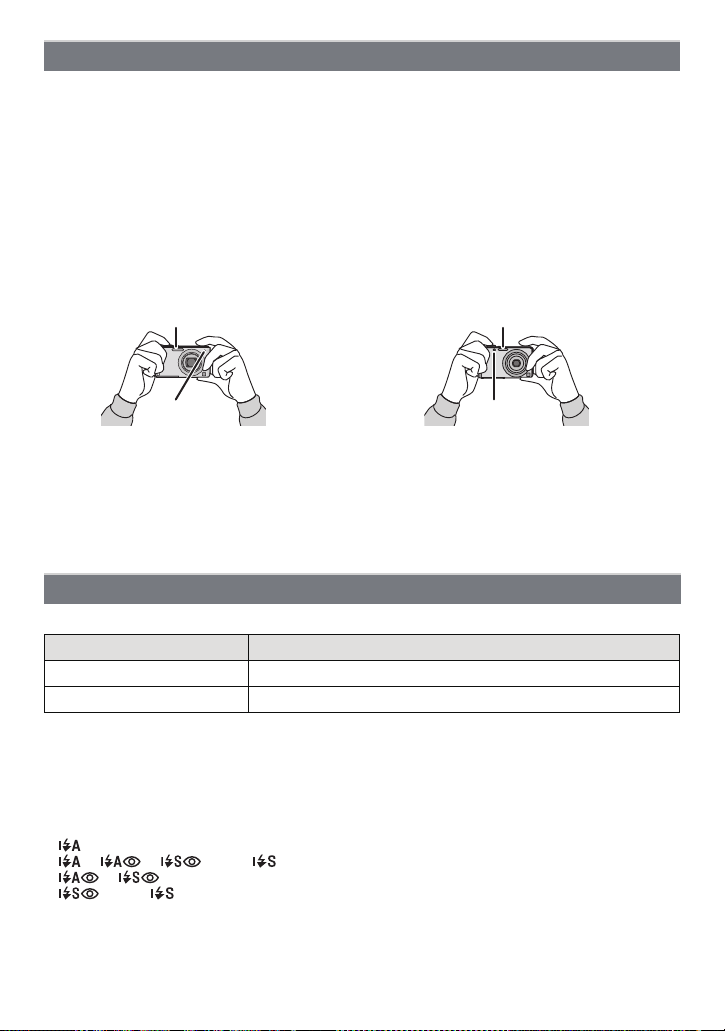
Kezdő
(DMC-FS35) (DMC-FS18) (DMC-FS16) (DMC-FS14)
Fényképezési tippek
• A leejtés elkerülése érdekében a készülék használata közben ajánlatos a szíjat mindig
felcsatolni.
• Fogja mindkét kezével a készüléket, karjait tartsa mozdulatlanul oldalt, lábaival pedig enyhe
terpeszben álljon.
• Ügyeljen arra, hogy az exponáló gomb lenyomásakor ne mozogjon a fényképezőgép.
• Ne takarja el ujjaival vagy egyéb tárgyakkal a vakut vagy az AF segédfényt.
• (DMC-FS18) (DMC-FS16) (DMC-FS14)
Ne takarja el ujjaival a hangszórót.
• Ne érjen hozzá a lencse felszínéhez.
A Vak u
B AF segédfény
∫ Irányfelismerés funkció
A függőlegesen tartott fényképezőgéppel készített képek lejátszása függőlegesen
(elforgatva) történik. (Csak [Kijelz.forg.] (P40) beállítása esetén)
Előfordulhat, hogy az irányfelismerés funkció nem működik jól, ha fényképezésnél Ön a
•
készüléket felfelé vagy lefelé irányítja.
• A függőlegesen tartott fényképezőgéppel készített mozgóképek lejátszása nem függőlegesen
történik.
A beállítások módosítása
Intelligens auto módban az alábbi menük állíthatók be.
Menü Menüpont
[Felvétel] [Képméret]¢/[Sorozatkép]/[Szín üzemmód]
[Beállítás] [Órabeáll.]/[Világidő]/[Beep]¢/[Nyelv]/[Stabiliz. demo]
•
A menübeállítás részleteit a P35. oldal tartalmazza.
¢ A beállítások eltérhetnek a többi [Felvétel] módtól.
• Csak intelligens auto módban elérhető menük
– A [Happy] színbeállítása [Szín üzemmód] mellett érhető el. Az így készített képeknél a
készülék automatikusan megnöveli a színek fényességét és élénkségét.
¢
∫ Tudnivalók a vakuról
•
[ ] kiválasztásakor a fotótéma típusától és megvilágításától függően kerül beállításra az
[ ], [ ], [ ] vagy [ ].
• [ ], [ ] beállításakor működik a digitális vörösszemhatás-korrekció.
• [ ] vagy [ ] közben kisebb lesz a zársebesség.
- 23 -
Page 24
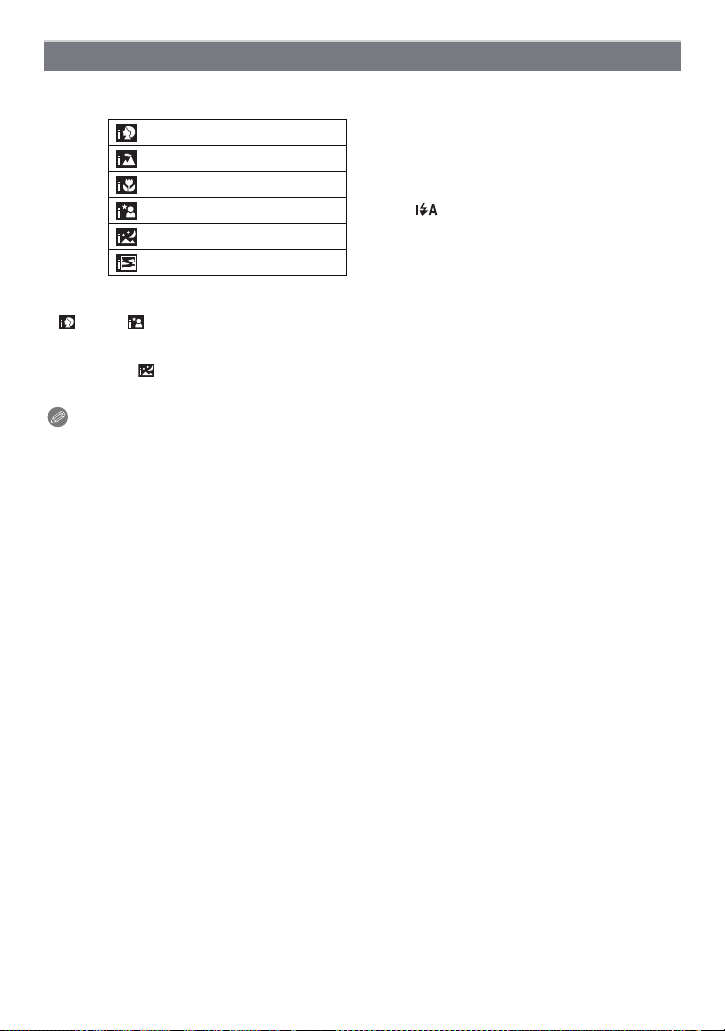
Kezdő
Motívumfelismerés
Amikor a készülék meghatározza az optimális motívumot, akkor az adott motívum ikonja
2 másodpercig kék színnel jelenik meg, majd a színe a szokásos pirosra változik.
¦ > [i-Portré]
[i-Tájkép]
[i-Makró]
•
[i-Éjszakai portré]
[i-Éjszakai tájkép]
[i-Napnyugta]
•
[¦] kerül beállításra, ha a motívumok egyike sem érvényes, és a standard beállítások
kerülnek beállításra.
• [ ] vagy [ ] kiválasztásakor a készülék automatikusan felismeri az emberi arcot, és így
állítja be a fókuszt és az expozíciót. (Arcfelismerés)
• Ha Ön például háromlábú állványt használ és a készülék úgy dönt, hogy a készülék remegése
minimális a [ ] motívum mód érzékelésekor, akkor a záridő beállítása a maximális
8 másodperc lesz. Ügyeljen arra, hogy fényképezés közben ne mozgassa a készüléket.
Megjegyzés
Az alábbiakhoz hasonló körülmények miatt előfordulhat, hogy a ugyanarra a fotótémára eltérő
•
motívumot határoz meg a készülék.
– Fotótéma körülmények: Amikor az arc túl világos vagy sötét, A fotótéma mérete, A fotótéma
színe, A fotótéma távolsága, A fotótéma kontrasztja, Amikor a fotótéma mozog
– Fényképezési körülmények: Napnyugta, Napkelte, Alacsony megvilágítás mellett, A készülék
rázkódásakor, Zoom használata esetén
• Ha egy konkrét motívummal akar fényképezni, akkor ajánlatos a fotózást a megfelelő rögzítési
módban végezni.
• Az ellenfény kompenzáció
– Az ellenfény azt jelenti, hogy a fény a fotótéma háta mögül érkezik. Ilyenkor a fotótéma sötét
maradna, de ez a funkció ezt az egész kép automatikus megvilágosításával ellensúlyozza.
Csak a [ ] kiválasztásakor
- 24 -
Page 25
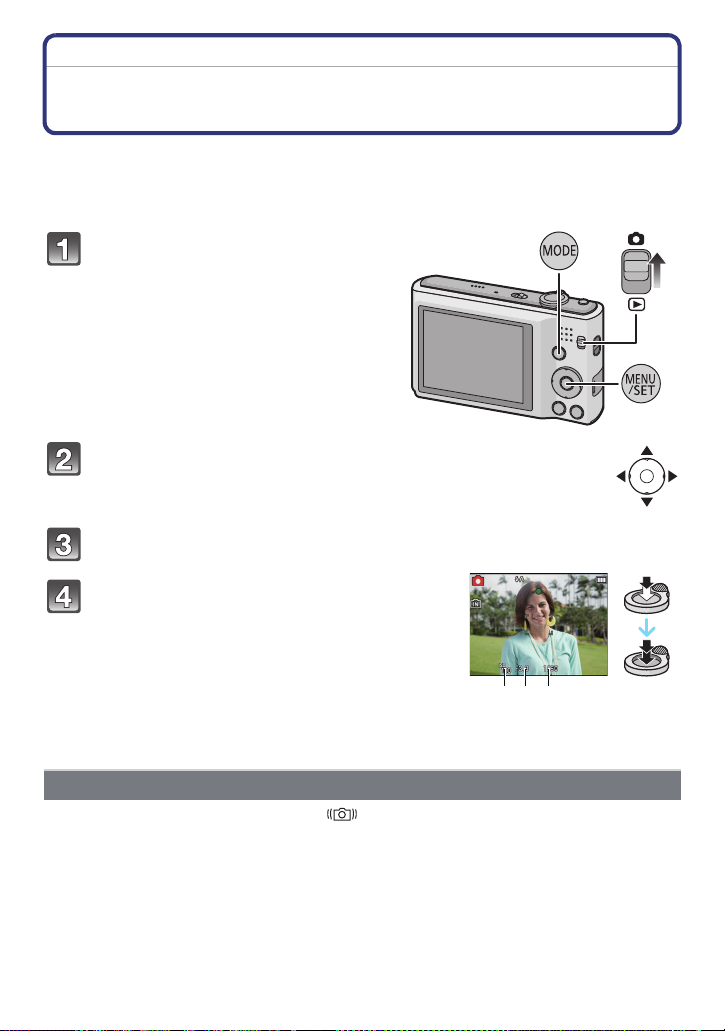
Kezdő
A B C
[Felvétel] mód: ·
Fényképezés a kedvenc beállításokkal
(Normál felvételi mód)
A fényképezőgép a fotótéma megvilágításától függően automatikusan beállítja a
zársebességet és a rekeszértéket.
Nagyobb szabadság mellett fényképezhet a [Felvétel] menü különböző beállításainak a
módosításával.
Csúsztassa a [Felvétel]/[Lejátszás]
választókapcsolót [!] helyzetbe,
majd nyomja meg a [MODE]
gombot.
Nyomja meg a 3/4/2/1 gombot a [Normál
kép] kiválasztásához, majd nyomja meg a
[MENU/SET] gombot.
Vegye bele az AF mezőbe azt a pontot, amelyikre fókuszálni kíván.
Nyomja le félig az exponáló gombot a
fókuszáláshoz, majd nyomja le teljesen a
kép elkészítéséhez.
A ISO-érzékenység
B Rekeszérték
C Zársebesség
• A rekeszérték és a záridő pirossal jelenik meg, ha nem
sikerült elérni a helyes expozíciót. (Vaku használatakor
ez nem számít)
A bemozdulás (gépremegés) elkerülése
Ha megjelenik a bemozdulás veszélye [ ], akkor ajánlott a [Stabilizátor] (P82), állvány
vagy az önkioldó használata (P52).
•
A zársebesség főként az alábbi esetekben lesz lassabb. Fontos, hogy a fényképezőgép az
exponáló gomb lenyomásától a képnek a képernyőn való megjelenéséig mozdulatlan
maradjon. Háromlábú állvány használata ajánlott.
– [Panorámasegéd], [Éjszakai portré], [Éjszakai tájkép], [Party], [Gyertyafény], [Csillagos ég],
[Tűzijáték] vagy [Nagy dinamika] motívum módban
- 25 -
Page 26
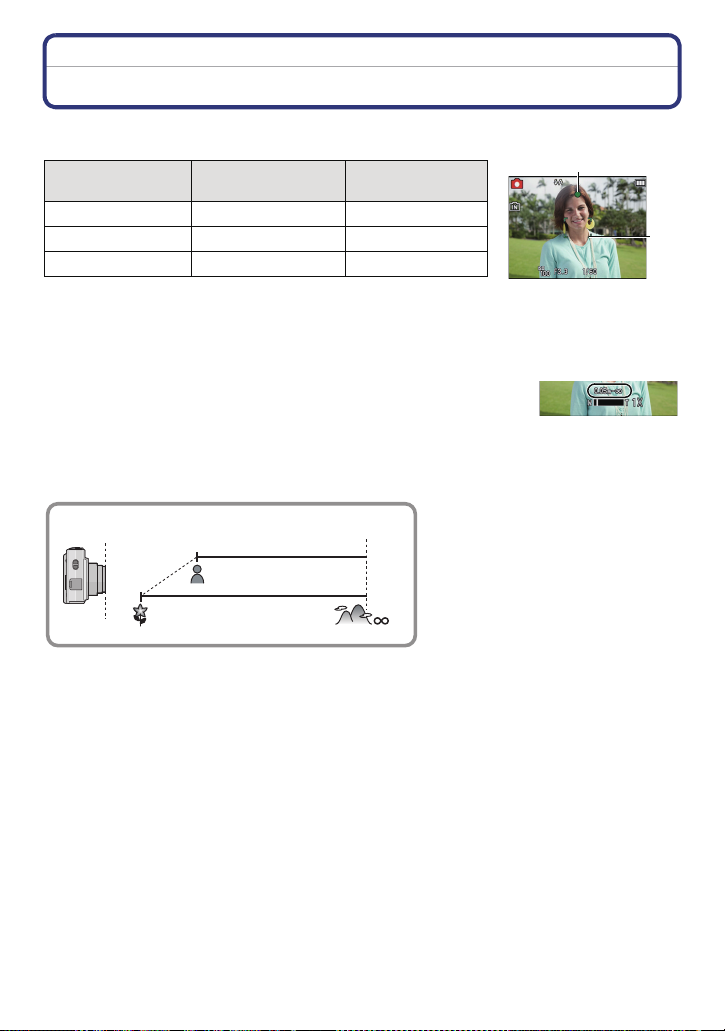
Kezdő
A
B
T
W
5 cm
1 m
Fókuszálás
Vegye bele az AF mezőbe a témát, majd nyomja le félig az exponáló gombot.
Fókuszálás
Fókuszjelzés A Be Villog
AF mező B Fehér>Zöld Fehér>Piros
Hang 2 sípolás 4 sípolás
Az AF mező nagyobb méretben jelenik meg digitális zoom használatakor vagy sötétben.
•
Amikor a téma
fókuszban van
Amikor a téma
nincs fókuszban
∫ Tudnivalók a fókusztartományról
A zoom használatakor megjelenik a fókusztartomány.
A fókusztartomány pirossal jelenik meg, ha az exponáló gomb félig
•
történő lenyomása után nem sikerül a fókuszálás.
A fókusztartomány a zoom helyzettől függően fokozatosan
változhat.
pl.: Fókusztartomány intelligens auto módban
- 26 -
Page 27
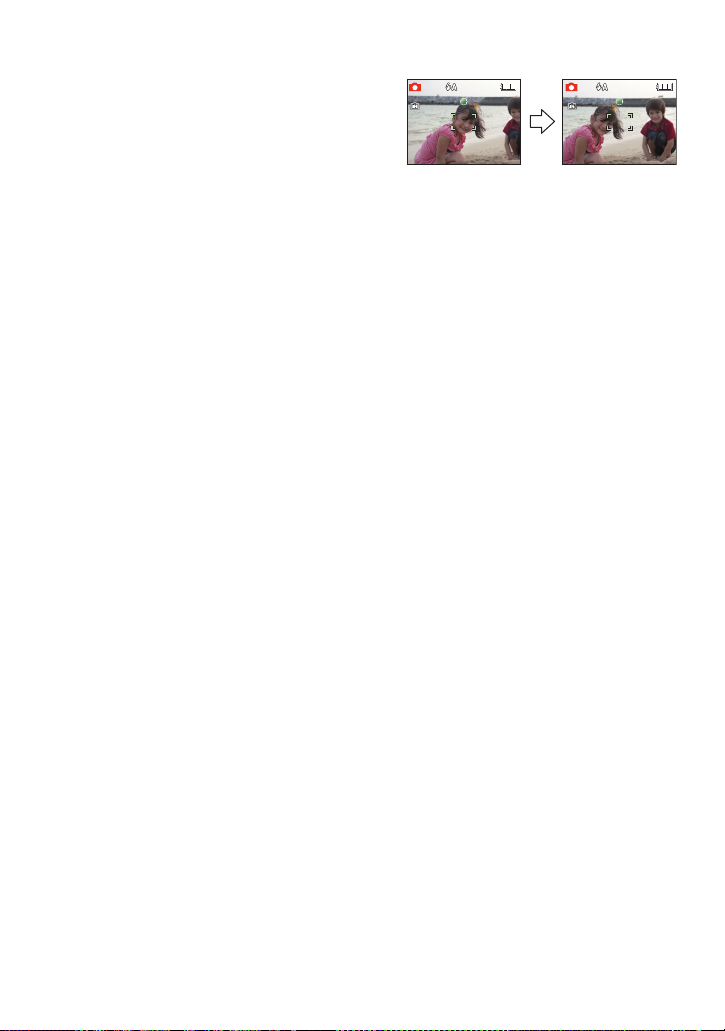
Kezdő
1/1251/125F3.3F3.3
ISOISO
100 100
1/125F3.3
ISO
100
1/1251/125F3.3F3.3 1/125F3.3
ISOISO
100 100
ISO
100
∫ Amikor a téma nincs fókuszban (például amikor nem a készítendő kép
középpontjában helyezkedik el):
1 Vegye bele az AF mezőbe a témát, majd
nyomja le félig az exponáló gombot a
fókusz és az expozíció rögzítéséhez.
2 Az exponáló gombot félig lenyomva
tartva mozdítsa el a fényképezőgépet és
komponálja meg a képet.
Mielőtt teljesen lenyomná az exponáló gombot, többször is megpróbálhatja a 1 lépés
•
műveleteit.
∫ A téma és a fényképezés nehezen fókuszálható körülményei
•
Gyorsan mozgó témák, nagyon világos témák vagy kontraszt nélküli témák
• Amikor ablakon keresztül vagy fénylő objektumok mellett fényképezi a témát
• Amikor sötét van vagy bemozdulás történik
• Amikor a készülék túl közel van a témához, vagy amikor távoli és közeli témákról egyszerre
készül fénykép
- 27 -
Page 28
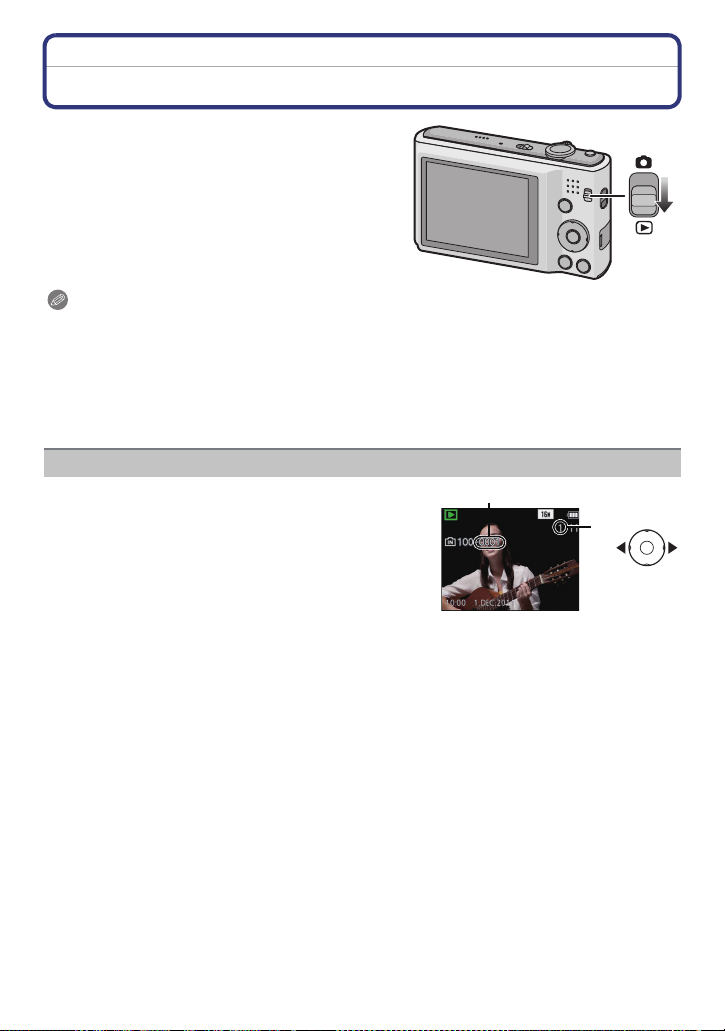
Kezdő
B
A
[Lejátszás] mód: ¸
Képek lejátszása ([Norm. lejátsz.])
Csúsztassa a [Felvétel]/[Lejátszás]
választókapcsolót [(] helyzetbe.
Megjegyzés
A készülék megfelel a JEITA “Japan Electronics and Information Technology Industries
•
Association” által előírt DCF “Design rule for Camera File system” szabványnak, valamint az
Exif “Exchangeable Image File Format” szabványnak. A DCF szabványnak nem megfelelő
fájlok lejátszása nem lehetséges.
• Előfordulhat, hogy a más berendezéssel rögzített képek nem játszhatók le ezen a készüléken.
• A [Felvétel] módból [Lejátszás] módba történő váltás után kb. 15 másodperc múlva a
lencsetubus visszahúzódik.
Képválasztás
Nyomja meg a 2 vagy 1 gombot.
2:Előző kép lejátszása
1: Következő kép lejátszása
A Fájlszám
B Képszám
• A képkeresés előre/vissza sebessége a lejátszás
helyzetétől függően változik.
• A 2/1 lenyomva tartásakor egymás után játszhatók le a képek.
- 28 -
Page 29
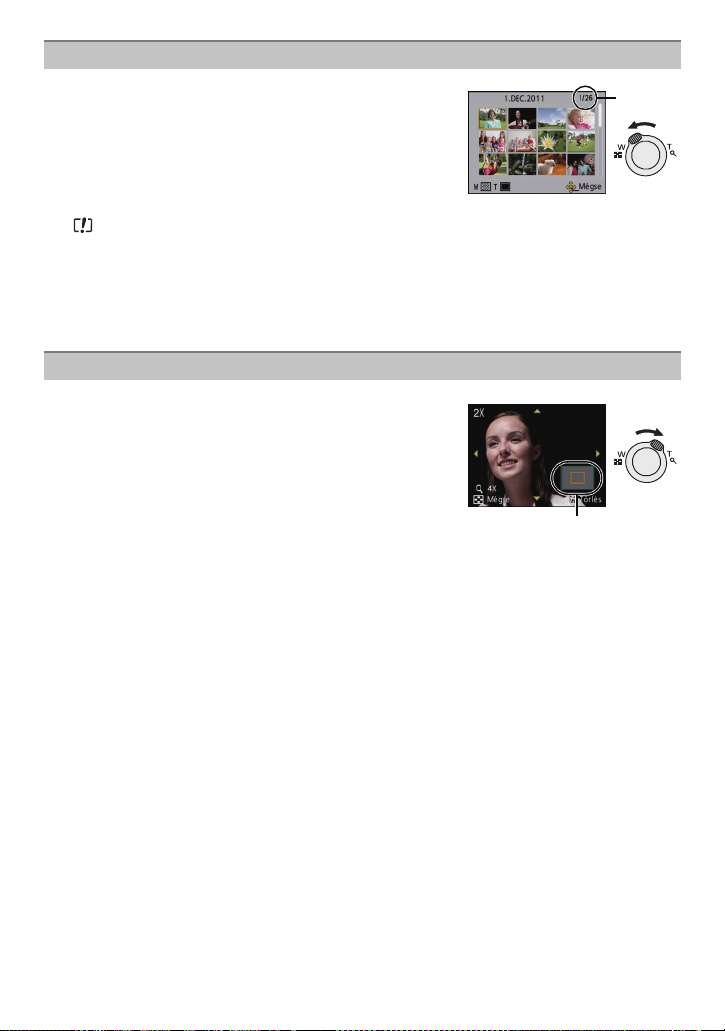
Kezdő
A
A
Többképernyős megjelenítés (Többképernyős lejátszás)
Forgassa a zoom csúszkát a [L] (W) felé.
1 képernyő>12 képernyő>30 képernyő>naptárnézet
megjelenítése
A A kiválasztott kép száma és a rögzített képek száma
összesen
• Az előző képernyőhöz való visszatéréshez forgassa a zoom
csúszkát a [Z] (T) felé.
• A [ ] használatával megjelenített képek lejátszása nem
lehetséges.
∫ Visszatérés normál lejátszáshoz
Nyomja meg a 3/4/2/1 gombot egy kép kiválasztásához, majd nyomja meg
[MENU/SET].
A lejátszási zoom használata
Forgassa a zoom csúszkát a [Z] (T) felé.
1k>2k>4k>8k>16k
Ha képnagyítás után a [L] (W) felé forgatja a zoom csúszkát,
•
a közelítés kisebb lesz.
• Ha módosítja a közelítést, kb. 1 másodpercre megjelenik a
zoom pozíció jelzése A, és a kinagyított rész pozíciója a
3/4/2/1 megnyomásával lesz elmozdítható.
• Minél nagyobb a kép nagyítása, annál rosszabb lesz a
minősége.
- 29 -
Page 30
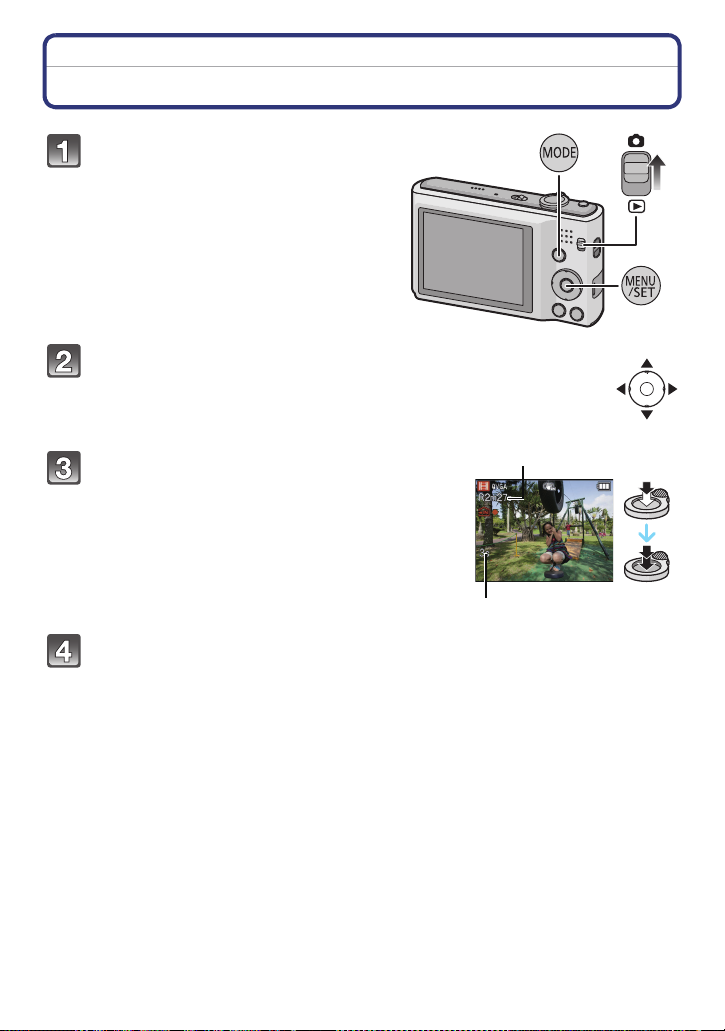
Kezdő
A
B
[Felvétel] mód: n
Mozgókép mód
Csúsztassa a [Felvétel]/[Lejátszás]
választókapcsolót [!] helyzetbe,
majd nyomja meg a [MODE]
gombot.
Nyomja meg a 3/4/2/1 a [Mozgókép]
kiválasztásához, majd nyomja meg a
[MENU/SET] gombot.
Nyomja le félig az exponáló gombot a
fókuszáláshoz, majd nyomja le teljesen
a felvétel megkezdéséhez.
A Hátralevő rögzítési időtartam
B Eltelt felvételi időtartam
• A teljes lenyomás után azonnal engedje fel az
exponáló gombot.
• A fókusz és a zoom a felvétel kezdetekor (első
kockánál) meglevő beállításra rögzülnek.
A felvétel leállításához nyomja le teljesen az exponáló gombot.
- 30 -
Page 31

Kezdő
Megjegyzés
Mozgóképek rögzítéséhez “6. sebességkategóriájú”. vagy magasabb SD sebességkategóriájú
•
kártyát.
• A hátralevő rögzítési időtartam képernyőn kijelzett értéke nem biztos, hogy szabályosan
csökken.
• A kártya típusától függően előfordulhat, hogy mozgóképek rögzítése után egy időre megjelenik
a kártyahozzáférés jelzése. Ez nem jelent meghibásodást.
• Mozgókép módban az alábbi funkciók működnek automatikusan.
– [ ] az [AF mód]/[Stabilizátor] pontnál
• [Digit. zoom] vagy [AF-segédfény] beállítása mozgókép módban nem lehetséges. A más
[Felvétel] módban eszközölt beállítások lesznek érvényesek.
• Amikor az ezzel a készülékkel rögzített mozgóképet másik berendezéssel játszik le,
akkor előfordulhat, hogy a kép és a hang gyengébb minőségű lesz vagy le sem
játszható. Az is előfordulhat, hogy a rögzítési információk nem jelennek meg helyesen.
• Mozgóképek rögzítéséhez ajánlatos teljesen feltöltött akkumulátort vagy hálózati adaptert
(külön megvásárolható) és egyenáramú csatlakozót (külön megvásárolható) használni.
• Ha a hálózati adapter használatával történő mozgóképfelvétel esetén áramkimaradás vagy a
hálózati adapter lecsatlakoztatása stb. miatt megszűnik az áramellátás, akkor az éppen
rögzített mozgóképek felvétele megszakad.
• Előfordulhat, hogy a mozgóképek rögzítése alatt használt gombok zaja vagy egyéb működési
zajok is rákerülnek a felvételre.
- 31 -
Page 32

Kezdő
A B
[Lejátszás] mód: ¸
Mozgóképek lejátszása
A készülék QuickTime Motion JPEG formátumú fájlok lejátszására képes.
Nyomja meg a 2/1 gombot a mozgókép
ikonnal (például [ ]) ellátott kép
kiválasztásához, majd nyomja meg a 3 gombot
a lejátszáshoz.
A Mozgókép ikon
B Mozgókép felvételi időtartam
• A lejátszás elindítása után a képernyőn megjelenik az eltelt
lejátszási időtartam.
Például 8 perc és 30 másodperc esetén a kijelzés [8m30s].
∫ Műveletek mozgóképek lejátszása közben
A lejátszás során látható kurzor ugyanaz, mint a 3/4/2/1.
3 Lejátszás/szünet
Stop
4
Gyors vissza, Állókép-léptetés vissza
2
1 Gyors előre, Állókép-léptetés előre
Hangerő csökkentése
[W]
Hangerő növelése
[T]
¢ Ezek a műveletek csak szünet módban lehetségesek.
¢
¢
• Tudnivalók a gyors előre/vissza lejátszásról
– Lejátszás közben nyomja meg a 1 gombot a gyors előretekeréshez (a visszatekeréshez
nyomja meg a 2 gombot). A gyors előretekerés/visszatekerés sebessége fokozódik, ha
ismét megnyomja a 1/2 gombot. (A képernyőn ilyenkor 5 helyett jelenik meg.)
– A normál lejátszási sebesség visszaállításához nyomja meg a 3 gombot.
– Nagykapacitású kártya használatakor előfordulhat, hogy a gyors vissza funkció a
szokásosnál lassabb lesz.
Megjegyzés
A kötegelt szoftver része a QuickTime, amellyel számítógépen játszhatja le a készülékkel
•
rögzített mozgókép fájlokat.
• Előfordulhat, hogy a más berendezéssel rögzített mozgóképek nem játszhatók le ezen a
készüléken.
• (DMC-FS18) (DMC-FS16) (DMC-FS14)
Ügyeljen arra, hogy lejátszás közben ne takarja el a hangszórót a készülék alján.
- 32 -
Page 33

Kezdő
[Lejátszás] mód: ¸
Képek törlése
A törölt képek helyreállítása nem lehetséges.
A beépített memóriából vagy a kártyáról éppen lejátszott kép törlődni fog.
•
Egyetlen kép törlése
Válassza ki a törölni kívánt képet, majd
nyomja meg a [ ] gombot.
• Megerősítési képernyő jelenik meg.
A [Igen] kiválasztásával törölhető a kép.
Több (akár 50) vagy minden kép törlése
Nyomja meg a [ ].
Nyomja meg a 3/4 gombot a [Több kép
törlése] vagy [Összes kép törlése]
kiválasztásához, majd nyomja meg as
[MENU/SET] gombot.
• [Összes kép törlése] > Megerősítési képernyő jelenik
meg. A [Igen] kiválasztásával törölhető a kép.
• A kedvencként beállítottak kivételével minden kép
törölhető, ha [Össz. törl. kiv.Ü] kerül kiválasztásra a
[Összes kép törlése] beállítás mellett.
([Több kép törlése] kiválasztásakor) Nyomja
meg a 3/4/2/1 gombot a kép
kiválasztásához, majd nyomja meg a [DISP.]
gombot a beállításhoz. (Ismételje meg ezt a
lépést.)
• [ ] jelenik meg a kiválasztott képeken. Ha újra
megnyomja a [DISP.] gombot, akkor a beállítás
törlődik.
([Több kép törlése] kiválasztásakor) Nyomja meg a [MENU/SET]
gombot.
• Megerősítési képernyő jelenik meg.
A [Igen] kiválasztásával törölhető a kép.
- 33 -
Page 34

Kezdő
Megjegyzés
Törlés közben ne kapcsolja ki a készüléket. Használjon megfelelően feltöltött akkut vagy
•
hálózati adaptert (külön megvásárolható) és egyenáramú csatlakozót (külön megvásárolható).
• A törölni kívánt képek számától függően a törlés eltarthat egy ideig.
• Amennyiben a képek nem felelnek meg a DCF szabványnak, vagy védettek, úgy akkor sem
törlődnek ha a [Összes kép törlése] vagy [Össz. törl. kiv.Ü] kerül kiválasztásra.
- 34 -
Page 35

Kezdő
A menü beállítása
A készülék menüinek segítségével Ön tetszése szerinti beállításokat alkalmazhat a képek
készítéséhez és lejátszásához, illetve könnyebben és élvezetesebb módon használhatja a
készüléket.
Ezen belül a [Beállítás] menü néhány fontos beállítást tartalmaz a készülék óráját és
áramellátását illetően. A készülék első használata előtt ellenőrizze ennek a menünek a
beállításait.
A menüpontok beállítása
Nyomja meg a [MENU/SET] gombot.
Nyomja meg a 2/1 gombot a menü
kiválasztásához, majd nyomja meg a
[MENU/SET] gombot.
Menü A beállítások leírása
[Felvétel] (P71 és 82)
([Felvétel] módnál)
[Lejátszás] (P89 és 98)
([Lejátszás] módnál)
[Beállítás] (P37 és 41)
Ezzel a menüvel állítható be az éppen rögzített képek
színezése, érzékenysége, pixelszáma stb.
Ezzel a menüvel állítható be a rögzített képek védelme,
körülvágása, nyomtatási beállításai stb.
Ezzel a menüvel végezheti el az órabeállításokat, a sípoló
hang beállítását és adhatja meg a készülék könnyebb
használatát segítő egyéb beállításokat.
A [Beállítás] menüt a [Felvétel] mód vagy a [Lejátszás] mód
bármelyikéből beállíthatja.
- 35 -
Page 36

Kezdő
A
Nyomja meg a 3/4 gombot a menütétel
kiválasztásához, majd nyomja meg a
[MENU/SET] gombot.
A Menüképernyő oldal
• Az oldal aljának elérésekor megjelenik a következő
oldal. (Az oldalak váltása a zoom csúszkával is
lehetséges)
• A jobb oldali képernyő az [AF mód] kiválasztását
mutatja [Felvétel] mód menüben.
Nyomja meg a 3/4 gombot a beállítás
kiválasztásához, majd nyomja meg a
[MENU/SET] gombot.
• A menüpont típusától függően előfordulhat, hogy nem
vagy másként jelenik meg a beállítása.
• A jobb oldali képernyő azt mutatja, hogy [AF mód]
esetén miként lehet váltani az [
fókuszálás) és az [
∫ Zárja be a menüt
Nyomja meg többször a [ ] gombot, vagy nyomja le félig az exponáló
gombot.
Megjegyzés
•
A készülék specifikációja miatt előfordulhat, hogy bizonyos használati körülmények között
egyes funkciók beállítása nem lehetséges, illetve egyes funkciók nem működnek.
š] (Arcfelismerés) között.
Ø] (1 mezős
A gyorsmenü használata
A gyorsmenü használatával egyes menübeállítások könnyen elérhetők.
•
Egyes menütételek beállítása nem lehetséges a módokkal.
Felvétel közben tartsa lenyomva a
[Q.MENU] gombot.
Nyomja meg a 3
/4/2/1 gombot a
menüpont és beállítás kiválasztásához,
majd nyomja meg a [MENU/SET] gombot a
menü bezárásához.
- 36 -
Page 37

Kezdő
123
123
Tudnivalók a Setup menüről
A [Órabeáll.], [Alvó üzemmód] és [Auto képell.] fontos menüpontok. Használatuk előtt
ellenőrizze a beállításukat.
A [Beállítás] menübeállítások kiválasztásának részleteit a P35 tartalmazza.
U [Órabeáll.]
•
A részleteket a P19 tartalmazza.
Dátum/óraidő beállítása.
“ [Célállomás]:
[Világidő]
Utazási célállomás
– [Otthon]:
Otthon
• A részleteket a P70 tartalmazza.
— [Utazási időp.]
[Utaz. beáll.]:
[SET]/[OFF]
[Helyszín]:
[SET]/[OFF]
• A részleteket a P68 tartalmazza.
Ezzel állíthatja be a sípoló hangot és a zárhangot.
r [Beep szint]:
[t] (Halk)
r [Beep]
[u] (Hangos)
[s] (Elnémítva)
[Beep hangszín]:
[]/[]/[]
u [Hangerő] A hangszóró hangerejét 7 fokozatban állíthatja be.
[Zár hangerő]:
[ ] (Halk)
[ ] (Hangos)
[ ] (Elnémítva)
[Zár hangszín]:
[]/[]/[]
• Amikor a fényképezőgépet TV-hez csatlakoztatja, a TV-hangszórók hangereje nem változik.
- 37 -
Page 38

Kezdő
Ezek a menübeállítások segítenek abban, hogy Ön jobban lássa
az LCD monitort amikor világos helyeken tartózkodik vagy
magasan a feje fölé tartja a készüléket.
„ [Auto LCD felerősítés]
¢
:
A fényerő attól függően állítódik automatikusan, hogy a készülék
környezete mennyire van megvilágítva.
[LCD üzemmód]
LCD
… [Power LCD]:
Az LCD monitor világosabb és jobban látható lesz, még kültéri
fényképezés esetén is.
Å [Felv.magasból]
¢
:
Az LCD monitort jobban láthatja, ha a készüléket magasan a feje
fölé tartva fényképez.
[OFF]
¢ Beállítása csak [Felvétel] mód mellett lehetséges.
• A magas nézési szögű mód is törlődik a készülék kikapcsolásakor vagy a [Alvó üzemmód]
aktiválódásakor.
• Az LCD monitoron megjelenített képek fényereje nagyobb lesz, így egyes fotótémák a
valóságtól eltérően jelenhetnek meg az LCD monitoron. Ez azonban nem befolyásolja a
rögzített képeket.
• LCD világosító módban történő rögzítéskor az LCD monitor 30 másodperc után automatikusan
visszatér a normál fényerőhöz. Az LCD monitor bármelyik gomb megnyomásával újra
kivilágosítható.
• A rögzíthető képek száma [LCD üzemmód] esetén csökken.
[Fókuszikon]
A fókusz ikon módosítása.
[ ]/[ ]/[ ]/[ ]/[ ]/[ ]
A készülék automatikusan kikapcsol ha azt a beállításnál
p
[Alvó üzemmód]
választott időtartamon át nem használták.
[2MIN.]/[5MIN.]/[10MIN.]/[OFF]
• A [Alvó üzemmód] elvetéséhez nyomja le félig az exponáló gombot vagy kapcsolja ki és be a
készüléket.
• Intelligens auto módban a [Alvó üzemmód] beállítása [5MIN.].
• A [Alvó üzemmód] az alábbi esetekben nem működik.
– Hálózati adapter használatakor
– Számítógéphez vagy nyomtatóhoz való csatlakoztatáskor
– Mozgóképek rögzítésekor vagy lejátszásakor
– Diabemutató közben
– [Auto demo]
- 38 -
Page 39

Kezdő
Adja meg, hogy a rögzítés után milyen hosszan jelenjen meg a kép.
[1SEC.]
o [Auto képell.]
[2SEC.]
[HOLD]: A képek megjelenítése valamelyik gomb
megnyomásáig tart.
[OFF]
• Az [Auto képell.] annak beállításától függetlenül elindul a [Gyors sorozat] és [Vaku sorozat]
használatakor motívum módban és [Sorozatkép] esetén a [Felvétel] mód menüben.
• Intelligens auto módban vagy [Fényképkeret] esetén motívum módban az automatikus
visszanézés funkció [2SEC.] értékre van rögzítve.
• Az [Auto képell.] nem működik mozgókép módban.
w [Alapállapot]
A [Felvétel] vagy [Beállítás] menü beállításai visszaállnak az
eredeti értékekre.
• A [Alapállapot] beállítás felvétel közben való kiválasztásakor a készülék elvégzi a lencse
visszaállítását. Ön hallani fogja, amint a lencse működik, de ez normális jelenségnek számít és
nem jelent meghibásodást.
• A [Felvétel] mód beállítások nullázásakor az alábbi beállítások szintén nullázódnak.
– A saját motívum mód beállításai és beírásai
• A [Beállítás] menü beállításainak nullázásakor az alábbi beállítások szintén nullázódnak.
– A születésnap és név beállítások a [Baba1]/[Baba2] és [Háziállat] tételhez motívum módban.
– A [Utazási időp.] beállításai. (Elutazási dátum, visszaérkezési dátum, helyszín)
– A [Világidő] beállítás.
• A mappaszámozás és az órabeállítás változatlan marad.
Az adott országban alkalmazott színes televíziós rendszerhez
képest állítsa be. (Csak lejátszási módnál)
[Videokimenet]:
[NTSC]: A videó kimenet NTSC rendszerhez van beállítva.
| [Kimenet]
[PAL]: A videó kimenet PAL rendszerhez van beállítva.
[TV-képarány]:
[W]: Csatlakoztatás 16:9 képarányú TV-hez.
[X]: Csatlakoztatás 4:3 képarányú TV-hez.
• Ez az AV-kábel csatlakoztatása esetén használható.
- 39 -
Page 40

Kezdő
Ebben a módban függőlegesen jeleníthetők meg a képek, ha
rögzítésük a készülék függőleges helyzetében történt. (Csak
lejátszási módnál)
M [Kijelz.forg.]
[]:Függőlegesen elforgatva jelenik meg.
[]: Csak akkor jelenik meg függőlegesen, ha egy TV-hez
csatlakoztatva történik lejátszás.
[OFF]
• A képek lejátszására vonatkozó információkat a P28 tartalmazza.
• A képeket számítógépen lejátszva csak akkor lehet az elforgatott irányban megjeleníteni, ha az
operációs rendszer vagy a szoftver kezeli az Exif formátumot. Az Exif az állóképek
fájlformátuma, amely lehetővé teszi a rögzítési információk, stb. hozzáadását. Megalkotója a
“JEITA (Japan Electronics and Information Technology Industries Association)”.
• Előfordulhat, hogy a más berendezéssel rögzített képek nem forgathatók el.
• A kijelzés elforgatása nem történik meg többképernyős lejátszás esetén.
[Verz.szám kij.]
Ezzel ellenőrizhető, hogy a készülék a firmware melyik változatát
tartalmazza.
A készülék formattálja a beépített memóriát vagy a kártyát. A
[Formázás]
formattálás visszavonhatatlanul töröl minden adatot, ezért
formattálás előtt gondosan ellenőrizze az adatokat.
• Formattáláshoz használjon megfelelően feltöltött akkut vagy hálózati adaptert (külön
megvásárolható) és egyenáramú csatlakozót (külön megvásárolható). Formattálás közben ne
kapcsolja ki a készüléket.
• Ha kártya van behelyezve, akkor csak a kártya formattálódik. A beépített memória
formattálásához vegye ki a kártyát.
• Ha a kártya korábban számítógéppel vagy más berendezéssel volt formattálva, akkor
formattálja ismét a készülékkel.
• A beépített memória formattálása tovább tarthat, mint a kártyáé.
• Ha nem sikerül a formattálás, forduljon a kereskedőhöz vagy a legközelebbi márkaszervizhez.
~ [Nyelv] Állítsa be a képernyőn megjelenő nyelvet.
• Ha véletlenül másik nyelvet állít be, a [~] menüikon kiválasztásával beállíthatja a kívánt
nyelvet.
- 40 -
Page 41

Kezdő
DEMO
A
B
Megjeleníti a készülék által érzékelt bemozdulás mértékét.
([Stabiliz. demo])
A készülékjellemzők megjelenítése diabemutatóként történik.
([Auto demo])
[Stabiliz. demo]:
A Bemozdulás mértéke
[Demo mód]
B Bemozdulás mértéke a korrekció után
[Auto demo]:
[ON]
[OFF]
• A stabilizátor funkció [ON] és [OFF] között váltakozik a [MENU/SET] minden egyes
megnyomásakor a [Stabiliz. demo] során.
• Lejátszási módban a [Stabiliz. demo] megjelenítése nem lehetséges.
• A [Stabiliz. demo] közelítő érték.
• Az [Auto demo] még lejátszási módban sem képes tévére kitenni a képet.
• A [Auto demo] bezárásához nyomja meg a [ ] gombot.
- 41 -
Page 42

Rögzítés
ISO
100
AWB
10:00 1.DEC.2011
F3.3 1/30
1/11
100 0001
1/11
100 0001
_
_
Rögzítés
Tudnivalók az LCD monitorról
A változtatáshoz nyomja meg a [DISP.]
gombot.
A LCD monitor
• A menüképernyő megjelenésekor a [DISPLAY] gomb
nincs aktiválva. Lejátszási zoom során, mozgóképek
lejátszása közben és diabemutató alatt, csak ez
választható “Normál kijelzés E” vagy “Nincs kijelzés G”.
Rögzítési módban
B Normál kijelzés
C Nincs kijelzés
D Nincs kijelzés
(Rögzítési segédvonal)
Lejátszási módban
E Normál kijelzés
F Kijelzés képrögzítési
információkkal
G Nincs kijelzés
111111
1/11
__
100 0001
100 0001
10:00 1.DEC.2011
10:00 1.DEC.2011
1/11
100 0001
100 0001
ISO
ISO
100
100
_
AWB
AWB
F3.3 1/30
F3.3 1/30
1/11
1/11
∫ Rögzítési segédvonal
Felvételek készítésekor ez segíti a megfelelő kompozíció elérését.
[Fényképkeret] motívum módban a segédvonal nem jelenik meg.
•
- 42 -
Page 43

Rögzítés
T
W
[Felvétel] mód: ñ· ¿n
Fényképezés zoom használatával
Az optikai zoom használata/Az extra optikai zoom (EZ) használata/
Az intelligens zoom használata/A digitális zoom használata
Embereket és tárgyakat közelíthet vagy távolíthat, és nagylátószögben fényképezhet
tájakat.
(DMC-FS35)
Ha még nagyobb közelítést akar (maximum 18k), akkor a [Képméret] beállítása [10M]
vagy kisebb legyen.
(DMC-FS18)
Ha még nagyobb közelítést akar (maximum 9k), akkor a [Képméret] beállítása [10M] vagy
kisebb legyen.
(DMC-FS16) (DMC-FS14)
Ha még nagyobb közelítést akar (maximum 8,4k), akkor a [Képméret] beállítása [10M]
vagy kisebb legyen.
A fotótéma közelítéséhez (Tele)
Forgassa a zoom csúszkát a Tele felé.
A fotótéma távolításához (Wide)
Forgassa a zoom csúszkát a Wide felé.
∫ Zoom típusok
Jellemző Optikai zoom Extra optikai zoom (EZ)
(DMC-FS35)
8k
Maximális
nagyítás
Képminőség Nincs romlás Nincs romlás
Körülmény Nincs [Képméret] kiválasztása (P71).
(DMC-FS18) (DMC-FS16) (DMC-FS14)
4k
(DMC-FS35)
¢
18k
(DMC-FS18)
¢
9k
(DMC-FS16) (DMC-FS14)
¢
8,4k
Képernyőkijelzés
W
T
A [ ] kerül kijelzésre.
- 43 -
Page 44

Rögzítés
T
W
T
W
T
W
T
W
T
W
T
W
Jellemző Intelligens zoom Digitális zoom
Maximális
nagyítás
Kb. 1,3-szor akkora, mint az optikai
zoom vagy az extra optikai zoom
Képminőség Nincs észlelhető romlás
Körülmény
Az [i.felbontás] (P78) beállítása a
[Felvétel] mód menüben [i.ZOOM].
Kb. 4-szer akkora, mint az optikai
zoom, az extra optikai zoom vagy az
intelligens zoom
Minél nagyobb a nagyítás, annál
nagyobb a romlás mértéke.
A [Digit. zoom] (P78) beállítása a
[Felvétel] mód menüben [ON].
Képernyőkijelzés
B [ ] jelenik meg. C Megjelenik a digitális zoom
• A zoom funkció használatakor a fókusztávolság becsült értéke és a zoom vonal együtt
jelennek meg. (Példa: 0.5 m – ¶)
tartománya.
¢ A nagyítás mértéke a [Képméret] beállításától függően változik.
- 44 -
Page 45

Rögzítés
Az easy zoom használata (DMC-FS35)
Gyorsan zoomolhat Tele állásba (maximális zoom pozíció).
A zoom közelítés a beállított képmérettől függően változik.
Nyomja meg az [E.ZOOM] gombot.
A zoom a digitális zoom tartományába az [E.ZOOM] ismételt
megnyomásával növelhető ha a [Digit. zoom] (P78) beállítása [ON].
•
Amikor a maximális képméret van beállítva:
Az optikai zoom maximális pozíciójának elérésekor a zoomolás leáll.
([i.ZOOM] beállítása esetén az [i.ZOOM] maximum helyzetéig) (1)
Az [E.ZOOM] ismételt megnyomásakor a készülék az extra optikai
zoom maximum zoom helyzetéig zoomol. (2)
A zoom vonalak színe és a képméret változik, és a képméret az alábbiak szerint változik
ideiglenesen.
• []>[] (X)
A Optikai zoom (és intelligens zoom)
B Extra optikai zoom
C Digitális zoom
W
∫ Visszatérés Wide állásba az easy zoom használatával
Nyomja meg az [E.ZOOM] gombot Tele állásban (maximális zoom).
• Amikor a zoom pozíciója ismét a Wide, miközben a maximális képméret van beállítva, az extra
optikai zoom során módosított képméret visszatér az eredetileg beállított értékre. Ha a zoom
pozíció a zoom csúszkával jut vissza az optikai zoom tartományba, a képméret szintén
visszatér az eredeti értékre.
- 45 -
Page 46

Rögzítés
Megjegyzés
A feltüntetett zoom közelítés csak körülbelüli érték.
•
• Az “EZ” az “Extra Optical Zoom” rövidítése. Az optikai zoommal jobban kinagyított képek
készíthetők.
• A lencsetubus a zoom pozíciótól függően kinyúlik vagy visszahúzódik. Ügyeljen arra, hogy a
zoom csúszka forgatásakor ne zavarja a lencsetubus mozgását.
• Digitális zoom alkalmazásakor a fényképezéshez háromlábú állvány és önkioldó (P52)
használata javasolt.
• Az intelligens zoom használata az alábbi esetekben nem lehetséges.
– Makró zoom módban
– [Magas érzék.], [Gyors sorozat], [Vaku sorozat] vagy [Tűlyuk] motívum módban
– Mozgókép módban
• Az extra optikai zoom használata az alábbi esetekben nem lehetséges.
– Makró zoom módban
– [Átalakítás], [Magas érzék.], [Gyors sorozat], [Vaku sorozat], [Tűlyuk] vagy [Fényképkeret]
motívum módban
– Mozgókép módban
• A [Digit. zoom] használata az alábbi esetekben nem lehetséges.
– [Átalakítás], [Magas érzék.], [Gyors sorozat], [Vaku sorozat], [Tűlyuk], [Homokfúvott hatás]
vagy [Fényképkeret] motívum módban
– Intelligens auto módban
• (DMC-FS35)
Az easy zoom használata az alábbi esetekben nem lehetséges.
– Makró zoom módban
- 46 -
Page 47

Rögzítés
[Felvétel] mód: ñ· ¿
Fényképezés a beépített vakuval
A Fényképező vaku
Ne takarja el ujjaival vagy egyéb tárgyakkal.
A megfelelő vakuzás beállítása
A felvételnek megfelelően állítsa be a vakut.
Nyomja meg a 1 [‰] gombot.
Nyomja meg a 3/4 gombot egy mód kiválasztásához, majd nyomja
meg a [MENU/SET] gombot.
- 47 -
Page 48

Rögzítés
Menüpont A beállítások leírása
‡: AUTO
:
AUTO/
Vörösszem-hatás
csökkentés
‰:
Mindig villanó
:
Mindig villanó/
Vörösszem-hatás
csökkentés
:
Lassú szinkron/
Vörösszem-hatás
csökkentés
Œ:
Kikapcsolt
¢A vaku kétszer villan. A fotótémának nem szabad elmozdulnia a vaku második
villanásáig. A második villanásig eltelő idő a fotótéma megvilágításától függ.
A vaku automatikusan villan, ha azt a felvételi körülmények
szükségessé teszik.
A vaku automatikusan villan, ha azt a felvételi körülmények
szükségessé teszik.
A vörösszem-hatás (a fotótéma szeme piros a képen) csökkentése
érdekében egyszer villan a tényleges fényképezés előtt, majd újra
villan a tényleges fényképezésnél.
¢
• Akkor használja, ha gyengén megvilágított helyen szeretne
embereket fényképezni.
A vaku a felvételi körülményektől függetlenül minden alkalommal
villan.
• Hátulról megvilágított vagy fénycső alatt levő fotótéma esetén
használja.
¢
Ha sötét háttér előtt készít fényképet, akkor ez a funkció a vaku
villanásakor lelassítja a zársebességet és ennek köszönhetően a
sötét háttér megvilágosodik. Ezzel egyidejűleg a vörösszem-hatás
¢
jelensége is csökkenthető vele.
A vaku a felvételi körülményektől függetlenül soha nem villan.
• Ezt olyan helyen alkalmazza, ahol tilos a vaku használata.
∫ Tudnivalók a vörösszem-hatás digitális csökkentéséről
Amennyiben a [Vszem.csökk.] (P81) beállítása [ON] és vörösszem-hatás csökkentés
([ ], [ ], [ ]) kerül kiválasztásra, úgy a vaku használatakor digitális
vörösszem-hatás csökkentés történik. A készülék automatikusan érzékeli a
vörösszem-hatást és korrigálja a képet. (Csak akkor érhető el, amikor az [AF mód]
beállítása [š] és az arcfelismerés aktív)
•
Bizonyos körülmények között a vörösszem-hatás nem korrigálható.
• [ ] jelenik meg az ikonon [ON] beállítás esetén.
• Intelligens auto módban [ON] helyzetben rögzül.
- 48 -
Page 49

Rögzítés
∫ Vakubeállítási lehetőségek rögzítési mód szerint
A vakubeállítási lehetőségek a rögzítési módtól függenek.
(±: Van, —: Nincs, ¥: Motívum mód eredeti beállítás)
‡ ‰ Œ ‡ ‰ Œ
±¢————±
ñ
±±±——±
·
±¥±——±
*
±¥±——±
+
±¥±——± —— ¥ ———
±¥±——±
0
—————¥
,
—————¥
¥ — ± ——±
-
————¥±
.
—————¥¥— ± ——±
/
± — ± ——¥¥— ± ——±
1
———±¥± ————±¥
2
———±±¥ ¥±±——±
3
±¥±——±
:
±¥±——±
;
¢ [ ] jelenik meg.
• A rögzítési mód megváltozásakor a vakubeállítás is megváltozhat. Szükség szerint végezze el
újra a vakubeállítást.
• A vakubeállítást a készülék kikapcsolása után is megőrzi a memória. A motívum módban
végzett vakubeállítás azonban a motívum mód megváltoztatásakor a legelső beállításra áll
vissza.
± — ± ——¥
í
—————¥
ï
± — ± ——¥
9
—————¥
ô
—————¥
5
—————¥
4
——¥ —— ±
6
¥ — ± ——±
8
—————¥
7
—————±
n
- 49 -
Page 50

Rögzítés
∫ Biztonságos hatósugár
(DMC-FS35)
Wide Tel e
A [ ]
pontnál
[Érzékenység]
esetén
60 cm és 5,8 m között 1,0 m és 3,2 m között
(DMC-FS18) (DMC-FS16) (DMC-FS14)
Wide Tel e
A [ ]
pontnál
[Érzékenység]
esetén
40 cm és 3,3 m között 1,0 m és 1,6 m között
∫ Az egyes vakubeállításokhoz tartozó zársebesség
Vakubeállítás Zársebesség (mp) Vakubeállítás Zársebesség (mp)
‡
‰
¢1 A zársebesség a [Stabilizátor] beállítástól függően változik.
¢2 Amikor [ ] a beállítás a [Érzékenység] pontnál.
1/60 és 1/1600
Œ
1 vagy 1/8 és 1/1600
1 vagy 1/4 és 1/1600
• ¢1, 2: A zársebesség maximum 1 másodpercre változik az alábbi esetekben.
– Amikor az optikai képstabilizátor helyzete [OFF].
– Amikor a készülék szerint kicsi bemozdulás van, ha az optikai képstabilizátor helyzete [ON].
• Intelligens auto módban a zársebesség az érzékelt motívumtól függően változik.
• Motívum módban a zársebesség eltérő lesz a fenti táblázatban szereplőtől.
¢1
¢2
Megjegyzés
Ha a vakut túl közel viszi egy tárgyhoz, akkor az a vaku fénye vagy hőhatása miatt deformálttá
•
vagy elszíneződötté válhat.
• Ha a kép biztonságos vakuhatósugáron kívül készül, akkor előfordulhat, hogy az expozíció
beállítása nem megfelelő és így a kép sötét vagy világos lesz.
• Töltés közben a vaku ikonja pirosan villog, és az exponáló gomb teljes lenyomásával sem lehet
fényképet készíteni.
• Ha a kép a biztonságos vakuhatósugáron kívül készül, akkor előfordulhat, hogy a
fehéregyensúly beállítása nem megfelelő.
• A vaku hatása nem biztos, hogy elégséges a [Vaku sorozat] motívum mód vagy nagy
zársebesség használata esetén.
• Képek egymás utáni készítésekor a vaku feltöltése időbe telhet. Akkor fényképezzen, ha
eltűnik a hozzáférési lámpa.
• A vörösszem-hatás csökkentése személyenként eltérő lehet. Előfordulhat, hogy nincs is ilyen
hatás, ha az adott személy távol állt a készüléktől vagy nem nézett bele a vaku első
villanásába.
- 50 -
Page 51

Rögzítés
[Felvétel] mód: ·
Fényképezés közelről ([AF makró]/[Makró zoom])
Nyomja meg a 4 [#] gombot.
Nyomja meg a 3/4 gombot egy mód kiválasztásához, majd nyomja
meg a [MENU/SET] gombot.
Menüpont A beállítások leírása
Ez a mód közeli felvételek készítését teszi lehetővé, például egy
[]
([AF makró])
[]
([Makró zoom])
[OFF]
Megjegyzés
Háromlábú állvány és önkioldó használata javasolt.
•
• Ha közelről készít képet, javasolt a vakut [Œ] helyzetbe állítani.
• Ha a fényképezőgép és a fotótéma közötti távolság a fókusztartományon kívül van, akkor
előfordulhat, hogy akkor sem lehet jól fókuszálni a fotótémát, ha világít a fókuszjelzés.
• Amikor a fotótéma közel van a fényképezőgéphez, a tényleges fókusztartomány lényegesen
szűkül. Ha tehát a fotótéma fókuszálása után megváltozik a fényképezőgép és a fotótéma
közötti távolság, akkor nehéz lehet ismét megtalálni a fókuszt.
• A makró mód elsőbbséggel kezeli a fényképezőgéphez közeli fotótémákat. Ezért ha a
fényképezőgép és a fotótéma közötti távolság nagy, akkor a fókuszálás tovább tart.
• Ha közelről készít képet, a kép kerületének sávjában enyhén csökkenhet a felbontás. Ez
azonban nem jelent meghibásodást.
virágról. A fotótéma akár 5 cm közelre is lehet a lencsétől, ha a
zoom csúszkát a legszélső Wide (1k) helyzetbe forgatja.
•
[ ] jelenik meg AF makró módban.
A digitális zoommal akár 3k nagyításig lehet képeket készíteni,
megtartva a fotótéma távolságát a legszélső Wide helyzetben
(5 cm).
•
A képminőség gyengébb, mint normál rögzítésnél.
• A zoom tartomány kékkel jelenik meg. (digitális zoom tartomány)
• A makró zoom mód használata nem lehetséges amikor az [AF mód]
beállítása [ ].
• [ ] jelenik meg makró zoom módban.
j
- 51 -
Page 52

Rögzítés
(DMC-FS35) (DMC-FS18) (DMC-FS16) (DMC-FS14)
[Felvétel] mód: ñ· ¿
Fényképezés az önkioldóval
Nyomja meg a 2 [ë] gombot.
Nyomja meg a 3/4 gombot egy mód kiválasztásához, majd nyomja
meg a [MENU/SET] gombot.
Menüpont A beállítások leírása
[]
[]
[OFF]
Nyomja le félig az exponáló gombot a
fókuszáláshoz, majd nyomja le teljesen a
kép elkészítéséhez.
• Az önkioldó lámpa A villog és az önkioldó
10 másodperc (vagy 2 másodperc) múlva működésbe
lép.
10 másodperc múlva készül el a kép.
Az önkioldó nem állítható 10 másodpercre [Önarckép] motívum
•
módban.
2 másodperc múlva készül el a kép.
Háromlábú állvány stb. használatakor ezzel a beállítással
•
kényelmesen elkerülhető az exponáló gomb lenyomása miatti
bemozdulás.
j
Megjegyzés
Az exponáló gomb teljes lenyomásakor a készülék közvetlenül a fényképezés előtt
•
automatikusan fókuszál a fotótémára. Sötét helyen az önkioldó villog és azután AF
segédfényként működhet, hogy a készülék rá tudjon fókuszálni a fotótémára.
• Önkioldóval való fényképezéshez háromlábú állvány használata javasolt.
• Az önkioldó nem állítható be [Gyors sorozat] motívum módban.
- 52 -
Page 53

Rögzítés
[Felvétel] mód: ·¿n
Az expozíció kompenzálása
Akkor használja, ha a fotótéma és a háttér megvilágításának különbözősége miatt nem
sikerül megfelelő expozíciót elérnie. Tekintse meg az alábbi példákat.
Alulexponált
Az expozíciót pozitív irányban
kell kompenzálni.
Megfelelően
exponált
Túlexponált
Az expozíciót negatív irányban
kell kompenzálni.
Nyomja a 3 [È] gombot a [Expozíció]
megjelenéséig, majd a 2/1 gombbal kompenzálja
az expozíciót.
• A [0 EV] választásakor visszatérhet az eredeti expozícióhoz.
Nyomja meg a [MENU/SET] gombot.
• A képernyőn megjelenik az expozíció kompenzálás értéke.
Megjegyzés
EV az [Exposure Value] rövidítése. Azt a fénymennyiséget jelenti, amelyet a CCD kap a
•
rekeszérték és a zársebesség útján.
• Az expozíció beállítását a készülék kikapcsolása után is megőrzi a memória.
• Az expozíció kompenzálási tartománya a fotótéma világosságától függően korlátozott.
• Az expozíció kompenzáció nem használható [Csillagos ég] esetén motívum módban.
- 53 -
Page 54

Rögzítés
[Felvétel] mód: ¿
Fényképezés a körülmények figyelembe vételével
(Motívum mód)
A fotótémához és a felvételi körülményekhez illő motívum mód kiválasztása esetén a
készülék beállítja a kívánt képhez optimális expozíciót és színárnyalatot.
Motívum mód választása minden egyes felvételnél (Motívum mód)
Csúsztassa a [Felvétel]/[Lejátszás] választókapcsolót [!] helyzetbe,
majd nyomja meg a [MODE] gombot.
Nyomja meg a 3/4/2/1 gombot a [Motívumprogram]
kiválasztásához, majd nyomja meg a [MENU/SET] gombot.
Nyomja meg a 3/4/2/1 gombot a motívum mód
kiválasztásához, majd nyomja meg a [MENU/SET]
gombot.
• A zoom csúszka forgatásával bármelyik menüpontból tudja
váltani a menüképernyőket.
∫ A motívum mód módosítása
1 Nyomja meg a [MENU/SET] gombot, nyomja meg a 2/1 gombot a
[Motívumprogram] kiválasztásához, majd nyomja meg a [MENU/SET] gombot.
2 Nyomja meg a 3/4/2/1 gombot a motívum mód kiválasztásához, majd nyomja
meg a [MENU/SET] gombot.
Megjegyzés
Az alábbi pontok beállítása nem lehetséges motívum módban, mert ezeket a készülék
•
automatikusan az optimális értékre állítja be.
– [Érzékenység]
– [i.expozíció]
– [i.felbontás]
– [Szín üzemmód]
- 54 -
Page 55

Rögzítés
Gyakran használt motívum módok beírása (Saját motívum mód)
A leggyakrabban használt motívum módot Ön a felvételi módok valamelyikeként írhatja be.
Csúsztassa a [Felvétel]/[Lejátszás] választókapcsolót [!] helyzetbe,
majd nyomja meg a [MODE] gombot.
Nyomja meg a 3/4/2/1 gombot a [ ] ([Saját beáll.])
kiválasztásához, majd nyomja meg a [MENU/SET] gombot.
• Ha már végzett beírást a saját motívum módhoz, akkor a [ ] helyett a beírt motívum
mód ikonja fog megjelenni.
Nyomja meg a 3/4/2/1 gombot a motívum mód kiválasztásához,
majd nyomja meg a [MENU/SET] gombot.
• A zoom csúszka forgatásával bármelyik menüpontból tudja váltani a menüképernyőket.
• A kiválasztott motívum mód saját motívum módként kerül beírásra, hogy Ön a
legközelebbi felvételkészítésnél megtalálhassa azt a [Felvétel] mód alatt.
∫ A saját motívum mód módosítása
1 Nyomja meg a [MENU/SET] gombot, nyomja meg a 2/1 gombot a
[Motívumprogram] kiválasztásához, majd nyomja meg a [MENU/SET] gombot.
2 Nyomja meg a 3/4/2/1 gombot a motívum mód kiválasztásához, majd nyomja
meg a [MENU/SET] gombot.
- 55 -
Page 56

Rögzítés
[Portré]
Amikor nappal készít kültéri felvételeket emberekről, akkor ezzel a móddal javítani tudja
az adott személyek megjelenését és egészséges tónust adhat a bőrüknek.
∫ Technika portré mód esetén
A még nagyobb hatékonyság érdekében:
1 Forgassa el teljesen a zoom csúszkát a Tele felé.
2 A még nagyobb hatékonyság érdekében menjen közel a fotótémához.
[Bőrtónus-lágy.]
Amikor nappal készít kültéri felvételeket emberekről, akkor ezzel a móddal még a [Portré]
módban elérhető szintnél is lágyabbá teheti az adott személyek bőrét. (Melléképek
készítésénél alkalmazható jól.)
∫ Technika lágy bőr mód esetén
A még nagyobb hatékonyság érdekében:
1 Forgassa el teljesen a zoom csúszkát a Tele felé.
2 A még nagyobb hatékonyság érdekében menjen közel a fotótémához.
Megjegyzés
Ha a háttér, stb. egy részének színe hasonlít a bőr színéhez, akkor ez a rész is lágyabb tónust
•
kap.
• Előfordulhat, hogy elégtelen megvilágításnál ez a mód nem hatékony.
[Átalakítás]
Ezzel a téma elvékonyítva vagy megvastagítva, a bőr pedig lágyított hatással
fényképezhető.
∫ A transzformálási szint beállítása
A transzformálási szint kiválasztása.
Megjegyzés
•
Tilos az anyag közrend és közerkölcs elleni, illetve valakinek a megsértésére irányuló
felhasználása.
- 56 -
Page 57

Rögzítés
[Önarckép]
Ebben a módban saját magáról készíthet fényképet.
∫ Technika önarckép mód esetén
Nyomja le félig az exponáló gombot a fókuszáláshoz. A
•
fókuszálás megtörténtekor világítani kezd az önkioldó lámpa.
Ügyelve a készülék stabilan tartására, nyomja le teljesen az
exponáló gombot a kép elkészítéséhez.
• Az önkioldó lámpa villogása azt jelzi, hogy a fotótéma nincs
fókuszban. A fókuszálás érdekében ilyenkor ismét nyomja le félig
az exponáló gombot.
• Ha az alacsony zársebesség miatt a kép elmosódott, akkor
javasolt a 2 másodperces önkioldó használata.
[Tájkép]
Tájak fényképezését teszi lehetővé.
- 57 -
Page 58

Rögzítés
[Panorámasegéd]
Az így elkészített felvételekből panorámaképek állíthatók elő.
∫ A felvételi irány beállítása
1 Nyomja meg a 3/4 gombot a felvételi irány kiválasztásához, majd nyomja meg
a [MENU/SET] gombot.
Ekkor megjelenik a vízszintes/függőleges segédvonal.
•
2 Fényképezzen.
•
A [Újrav.] kiválasztásakor újra elkészítheti a képet.
3 Nyomja meg a 3 a [Köv.] kiválasztásához, majd nyomja
meg a [MENU/SET] gombot.
A rögzített kép egy része átlátszó képként jelenik meg.
•
4 A készüléket vízszintes vagy függőleges irányban
mozgatva úgy készítse el a képet, hogy az átlátszó kép
átfedésbe kerüljön.
A harmadik és minden további kép készítésekor ismételje meg a
•
3 és 4 lépést.
5 Nyomja meg a 3/4 gombot a [Kilépés] kiválasztásához,
majd nyomja meg a [MENU/SET] gombot.
Megjegyzés
A fókusz, zoom, expozíció, fehéregyensúly, zársebesség és ISO érzékenység az első kép
•
beállításaira vannak rögzítve.
• Háromlábó állvány használata javasolt. Sötétben való fényképezéshez javasolt az önkioldó
használata.
• A záridő akár 8 másodpercre is nőhet.
• A fénykép elkészülte a zár a jelfeldolgozás miatt zárva maradhat (max. kb. 8 másodpercre). Ez
azonban nem jelent meghibásodást.
• A rögzített felvételek a CD-ROM (tartozék) lemezen található “PHOTOfunSTUDIO” szoftverrel
egyesíthetők panorámaképekké.
- 58 -
Page 59

Rögzítés
[Sport]
Akkor használja, ha sporteseményekről vagy más gyors mozgásos jelenetekről akar képet
készíteni.
Megjegyzés
• A záridő akár 1 másodpercre is nőhet.
• Ez a mód az 5 m vagy nagyobb távolságban levő fotótémák fényképezésére alkalmas.
[Éjszakai portré]
Ebben a módban csaknem valósághű megvilágítású képet készíthet valakiről és a
háttérről.
∫ Technika éjszakai portré mód esetén
•
Használjon vakut. (Állítsa [ ] helyzetbe.)
• Kérje meg a fotótémát, hogy fényképezés közben nem mozogjon.
Megjegyzés
Fényképezéshez háromlábú állvány és az önkioldó használata javasolt.
•
• A záridő akár 8 másodpercre is nőhet.
• A fénykép elkészülte a zár a jelfeldolgozás miatt zárva maradhat (max. kb. 8 másodpercre). Ez
azonban nem jelent meghibásodást.
• Sötét helyen történő fényképezés esetén láthatóvá válhat a képzaj.
[Éjszakai tájkép]
Ebben a módban élénk hatású képeket készíthet éjszakai tájakról.
Megjegyzés
Fényképezéshez háromlábú állvány és az önkioldó használata javasolt.
•
• A záridő akár 8 másodpercre is nőhet.
• A fénykép elkészülte a zár a jelfeldolgozás miatt zárva maradhat (max. kb. 8 másodpercre). Ez
azonban nem jelent meghibásodást.
• Sötét helyen történő fényképezés esetén láthatóvá válhat a képzaj.
- 59 -
Page 60

Rögzítés
[Étel]
Ebben a módban természetes színárnyalattal, a környezeti megvilágítás által nem
befolyásoltan készíthet ételekről képeket étteremben, stb.
[Party]
Akkor használja, ha esküvőn, beltéri összejövetelen, stb. akar fényképezni. Ebben a
módban csaknem valósághű megvilágítású képeket készíthet személyekről és a háttérről.
∫ Technika party mód esetén
•
Használjon vakut. (Állítsa [ ] vagy [ ] helyzetbe.)
• Fényképezéshez háromlábú állvány és az önkioldó használata javasolt.
• Javasolt, hogy a fényképezéskor forgassa el a zoom csúszkát a Wide (1k) felé és álljon kb
1,5 m távolságra a fotótémától.
[Gyertyafény]
Ebben a módban gyertyafényes megvilágítás mellett készíthet fényképeket.
∫ Technika gyertyafény mód esetén
•
Ez akkor ajánlott, amikor vakuhasználat nélkül készít képeket.
Megjegyzés
•
Fényképezéshez háromlábú állvány és az önkioldó használata javasolt.
• A záridő akár 1 másodpercre is nőhet.
- 60 -
Page 61

Rögzítés
[Baba1]/[Baba2]
Ebben a módban lágy tónusú képeket készíthet kisbabákról. Ilyen esetben a vaku
fényereje a szokásosnál kisebb.
A [Baba1] és [Baba2] tételekhez különböző születésnapok és nevek is beállíthatók. Az is
megadható, hogy ezek a lejátszáskor jelenjenek meg, vagy a [Szövegbély.] (P90)
segítségével bélyegződjenek rá a rögzített képre.
∫ Születésnap/név beállítása
1 Nyomja meg a 3/4 gombot a [Életkor] vagy [Név] kiválasztásához, majd
nyomja meg as [MENU/SET] gombot.
2 Nyomja meg a 3/4 a [SET] kiválasztásához, majd nyomja meg a [MENU/SET]
gombot.
3 Adja meg a születésnapot vagy a nevet.
Születésnap:
2/1: Válassza ki a tételeket (év/hónap/nap).
3/4: Beállítás.
[MENU/SET]: Beállítás.
Név: A karakterek beírásához olvassa el a “Szövegbeírás” fejezetet itt P83.
•
A születésnap vagy a név beállítása esetén a [Életkor] vagy [Név] beállítása
automatikusan [ON] lesz.
• Ha még a születésnap vagy a név megadása előtt [ON] lesz kiválasztva, akkor
automatikusan megjelenik a beállító képernyő.
4 Nyomja meg a 4 gombot a [Kilép] kiválasztásához, majd nyomja meg a [MENU/
SET] gombot a befejezéshez.
∫ A [Életkor] és [Név] törléséhez
Válassza a [OFF] beállítást az
Megjegyzés
Az életkor és a név a (tartozék) CD-ROM lemezen található “PHOTOfunSTUDIO” kötegelt
•
szoftver használatával nyomtatható ki.
• Az [Életkor] vagy [Név] [OFF] helyzetében akor sem jelenik meg az életkor vagy a név, ha már
megtörtént a születésnap vagy a név beállítása.
• A záridő akár 1 másodpercre is nőhet.
2 lépésben.
- 61 -
Page 62

Rögzítés
[Háziállat]
Ebben a módban fényképezheti le kis kedvenceit (pl. kutyát vagy macskát).
Itt beállíthatja kedvenc háziállata születésnapját és nevét.
A [Életkor] vagy [Név] témaköréről további információkat a [Baba1]/[Baba2] P61 tartalmaz.
[Napnyugta]
Ebben a módban naplementéket fényképezhet. Segítségével a vörös tónusokat
kihangsúlyozó, színekben gazdag fényképeket készíthet.
[Magas érzék.]
Ez a mód minimálisra csökkenti a fotótémák bemozdulását, valamint lehetővé teszi azok
rosszul megvilágított helyiségben való fényképezését.
∫ Képméret
Válassza a 3M (4:3), 2,5M (3:2) vagy 2M (16:9) képméretet.
- 62 -
Page 63

Rögzítés
[Gyors sorozat]
Ez kényelmes mód a gyors mozgások vagy döntő pillanatok megörökítéséhez.
∫ Képméret
Válassza a 3M (4:3), 2,5M (3:2) vagy 2M (16:9) képméretet.
Teljesen lenyomott exponáló gomb mellett folyamatosan készülnek az állóképek.
•
(DMC-FS35)
Maximális
sorozatfelvételi
sebesség
Rögzíthető képek
száma
(DMC-FS18) (DMC-FS16) (DMC-FS14)
Maximális
sorozatfelvételi
sebesség
Rögzíthető képek
száma
A sorozatkép sebesség változik a rögzítési feltételeknek megfelelően.
•
• A sorozatképek felvételi számát a képkészítési feltételek és a használt kártya típusa és/vagy
állapota korlátozza.
• A sorozatfelvételi képek száma nőhet, ha Ön nagy írási sebességű vagy formattált kártyát
használ.
Megjegyzés
A fókusz, zoom, expozíció, fehéregyensúly, zársebesség és ISO érzékenység az első kép
•
beállításaira vannak rögzítve.
• Az ISO-érzékenység beállítása automatikusan történik. Az ISO-érzékenység azonban
növekszik, hogy rövidebb lehessen a záridő.
• A használati körülményektől függően időbe telhet a következő kép elkészítése, ha Ön
megismétli a képkészítést.
kb. 4 kép/mp
kb. 15 (beépített memória)/kb. 15 és 100¢ (kártya)
¢ a maximum 100.
kb. 6 kép/mp
kb. 15 (beépített memória)/kb. 15 és 100¢ (kártya)
¢ a maximum 100.
- 63 -
Page 64

Rögzítés
[Vaku sorozat]
Állóképek folyamatos rögzítéséhez vakuval. Sötét helyeken ajánlatos így állóképeket
készíteni.
∫ Képméret
Válassza a 3M (4:3), 2,5M (3:2) vagy 2M (16:9) képméretet.
Teljesen lenyomott exponáló gomb mellett folyamatosan készülnek az állóképek.
•
Rögzíthető képek
száma
max. 5 kép
Megjegyzés
A fókusz, a zoom, az expozíció, a záridő, az ISO-érzékenység és a vakuerősség értékei az
•
első képnél meglevő beállításra rögzülnek.
• Az önkioldó használatakor a rögzíthető képek száma mindig 5 lesz.
[Csillagos ég]
Élethű képeket készíthet vele a csillagos égről vagy sötét tárgyakról.
∫ A zársebesség beállítása
Válasszon [15 mp], [30 mp] vagy [60 mp] értékű zársebességet.
A visszaszámláló képernyő megjelenítéséhez nyomja le teljesen az exponáló gombot. E
•
képernyő megjelenése után tilos a készülék mozgatása. A visszaszámlálás végén a
[Kérem, várjon...] üzenet annyi ideig látszik, mint a beállított zársebesség.
∫ Technika csillagos égbolt mód esetén
•
A zár 15, 30 vagy 60 másodpercen át nyitott. Használjon háromlábú állványt. Javasolt az
önkioldó használata is.
- 64 -
Page 65

Rögzítés
[Tűzijáték]
Ebben a módban gyönyörű képeket készíthet az éjszakai tűzijátékról.
∫ Technika tűzijáték mód esetén
Mivel a zársebesség kisebb lesz, így háromlábú állvány használata javasolt.
•
Megjegyzés
Ez a mód akkor a legjobb, ha a fotótéma 10 m vagy nagyobb távolságra van.
•
• A záridő 1/4 másodpercre vagy 2 másodpercre rögzül.
• A zársebesség az expozíció kompenzálásával változtatható.
• Az AF mező nem jelenik meg.
[Vízparti]
Ezzel még élénkebb lesz a képeken a tenger és az ég kék színe, stb. Megakadályozza a
fotótémák erős napfény miatti alulexponálását is.
Megjegyzés
• Tilos vizes kézzel nyúlni a készülékhez.
[Hó]
A síparadicsomban vagy hófedte hegyekben ezzel készített képeken látható hónak
valóban fehér színe van.
[Légi fotó]
Ebben a módban repülőgép ablakán keresztül fényképezhet.
∫ Technika légifotó mód esetén
Akkor használja ezt a technikát, ha felhők, stb. fotózása esetén nehéz fókuszálni. Irányítsa
•
valamire a készüléket, a fókusz rögzítéséhez nyomja le félig az exponáló gombot, majd
irányítsa a készüléket a fotótémára és az exponáló gombot teljesen lenyomva készítse el a
képet.
- 65 -
Page 66

Rögzítés
[Tűlyuk]
A fotótémák körüli rész sötétebb és lágy fókuszú az elkészült képen.
Megjegyzés
Előfordulhat, hogy a képernyő szélei körüli sötét területeknél nem működik rendesen az
•
arcfelismerés.
[Homokfúvott hatás]
A kép homokfúvott hatásra emlékeztető szemcsésséggel készül.
[Nagy dinamika]
Ebben a módban könnyen készíthet olyan képeket, amelyeken megfelelő fényerővel
jelennek meg a táj világos és sötét részei napba nézéskor, éjszaka, illetve egyéb hasonló
körülmények között.
∫ A hatás beállítása
[STD.]: Természetes színhatás
[ART]: A kontrasztot és a színt hangsúlyozó látványos hatás
[B&W]:Fekete-fehér hatás
Megjegyzés
•
A körülményektől függően előfordulhat, hogy nem sikerül a kompenzáció.
• Sötétben való fényképezéshez javasolt a háromlábú állvány és az önkioldó használata.
• A záridő akár 8 másodpercre is nőhet.
• A fénykép elkészülte a zár a jelfeldolgozás miatt zárva maradhat (max. kb. 8 másodpercre). Ez
azonban nem jelent meghibásodást.
• A sötétebb részek fényerő kompenzálása miatt előfordulhat, hogy normál rögzítésnél jobban
láthatóvá válik az LCD képernyőzaj.
- 66 -
Page 67

Rögzítés
[Fényképkeret]
Ebben a módban keretes fényképek készíthetők.
∫ A keret beállítása
3 féle keretből lehet választani.
Megjegyzés
Előfordulhat, hogy a képernyőn látható keret színe és a tényleges kép körül megjelenő keret
•
színe eltér egymástól, de ez nem jelent meghibásodást.
- 67 -
Page 68

Rögzítés
[Felvétel] mód: ñ· ¿n
Rögzítés
Hasznos funkciók az utazási célállomáson
A vakáció napjának és helyének rögzítése ([Utazási időp.])
A [Beállítás] menü beállításainak részleteit a P35 tartalmazza.
Ha előre beállítja a vakáció elutazási napját vagy az utazási célállomást, akkor a készülék
fényképezéskor magától rögzíti azt, hogy hány nap telt el az elutazási nap óta (a vakáció
hányadik napja van). A képek lejátszásakor megjelenítheti és a [Szövegbély.] (P90)
segítségével rá is bélyegezheti a képekre az eltelt napok számát.
•
Az elutazási dátum óta eltelt napok száma a (tartozék) CD-ROM lemezen található
“PHOTOfunSTUDIO” kötegelt szoftver használatával nyomtatható ki.
• A [Órabeáll.] kiválasztásával állítsa be előre az aktuális dátumot és óraidőt. (P19)
Válassza ki a [Utazási időp.] pontot a [Beállítás] menüből, majd
nyomja meg a [MENU/SET] gombot.
Nyomja meg a 3 a [Utaz. beáll.] kiválasztásához, majd nyomja meg a
[MENU/SET] gombot.
Nyomja meg a 3/4 gombot a [SET]
kiválasztásához, majd nyomja meg a [MENU/SET]
gombot.
Nyomja meg a 3/4/2/1 gombot az elutazási
dátum (év/hónap/nap) beállításához, majd nyomja
meg a [MENU/SET] gombot.
Nyomja meg a 3/4/2/1 gombot a visszaérkezési dátum (év/hónap/
nap) beállításához, majd nyomja meg a [MENU/SET] gombot.
Nyomja meg a 4 a [Helyszín] kiválasztásához, majd
nyomja meg a [MENU/SET] gombot.
Nyomja meg a 3/4 gombot a [SET] kiválasztásához, majd nyomja
meg a [MENU/SET] gombot.
- 68 -
Page 69

Rögzítés
Írja be a hely nevét.
• A karakterek beírásához olvassa el a “Szövegbeírás” fejezetet itt P83.
• A beállítás után lépjen ki a menüből.
∫ Az utazási dátumtörlése
Az utazási dátum automatikusan törlődik ha az aktuális dátum a visszaérkezési dátum
után van. Ha Ön a vakáció vége előtt akarja törölni az utazási dátumot, válassza ki az
[OFF] tételt a
[Helyszín] beállítása is [OFF] lesz.
Csak a [Helyszín] adatok törléséhez válassza ki az [OFF] tételt a képernyőn a
lépésben.
Megjegyzés
•
Az utazási dátum kiszámítása az órabeállítási dátum és az Ön által beállított elutazási dátum
alapján történik. Ha az utazási célállomáshoz [Világidő] beállítást alkalmaz, akkor az utazási
dátum kiszámítása az órabeállítási dátum és az utazási célállomás beállítása alapján történik.
• Az utazási dátum beállítását a készülék kikapcsolása után is megőrzi a memória.
• Ha a [Utazási időp.] beállítása [OFF], akkor az elutazási dátum óta eltelt napok számát nem
rögzíti a készülék. Hiába lesz a [Utazási időp.] beállítása [SET] a fényképezés után, a készülék
nem jeleníti meg azt, hogy a vakáció melyik napján készültek a fényképek.
• Ha Ön elutazási dátumot állít be, majd ezen dátum előtt készít fényképet, akkor narancsszínű
[-] (mínusz) jelenik meg és a készülék nem rögzíti a vakáció alatti fényképkészítés napját.
• Ha az utazási dátum fehér [-] (mínusz) jelként jelenik meg, akkor dátumváltozással járó
időeltérés van a [Otthon] és a [Célállomás] között. (Rögzítésre kerül)
• A [Helyszín] nem rögzíthető amikor mozgóképek felvétele történik.
• Az intelligens auto mód beállítása nem lehetséges. A más felvételi módban eszközölt
beállítások lesznek érvényesek.
3. lépésben látható képernyőn. Ha a [Utaz. beáll.] beállítása [OFF], akkor a
7.
- 69 -
Page 70

Rögzítés
A
B
D
C
Rögzítési dátumok/óraidők az utazási célállomásokon ([Világidő])
A [Beállítás] menü beállításainak részleteit a P35 tartalmazza.
Lehetősége van arra, hogy megjelenítse az utazási célállomáson érvényes helyi időt és
rögzítse azt az elkészített képekre.
•
A [Órabeáll.] kiválasztásával állítsa be előre az aktuális dátumot és óraidőt. (P19)
Válassza ki a [Világidő] pontot a [Beállítás] menüből, majd nyomja meg a
[MENU/SET] gombot.
• A készülék első használatakor a üzenetet fogja látni. Nyomja meg a [MENU/SET]
gombot és állítsa be az otthoni térséget a
3. lépésben mutatott képernyőn.
Nyomja meg a 4 a [Otthon] kiválasztásához, majd nyomja meg a
[MENU/SET] gombot.
Nyomja meg a 2/1 gombot az otthoni térség
kiválasztásához, majd nyomja meg a
[MENU/SET] gombot a beállításhoz.
A Aktuális óraidő
B GMT-hez (greenwichi középidő) viszonyított időeltérés
•
Ha az otthoni térségben nyári időszámítás [ ] van, nyomja
meg a
3
gombot. (Az idő egy órával előre ugrik.) Az eredeti
3
óraidőhöz a
gomb ismételt megnyomásával térhet vissza.
Nyomja meg a 3 a [Célállomás] kiválasztásához, majd nyomja meg a
[MENU/SET] gombot.
• A beállítástól függően az utazási célállomás térségében vagy az otthoni térségben
érvényes óraidő jelenik meg.
Nyomja meg a 2/1 gombot az utazási célállomás
térségének kiválasztásához, majd nyomja meg a
[MENU/SET] gombot a beállításhoz.
C Az utazási célállomáson érvényes óraidő
D Időeltérés
• Ha az utazási célállomás térségében nyári időszámítás
[ ] van, nyomja meg a 3 gombot. (Az idő egy órával
előre ugrik.) Az eredeti óraidőhöz a 3 gomb ismételt
megnyomásával térhet vissza.
• A beállítás után lépjen ki a menüből.
Megjegyzés
Ha a képernyőn látható térségek között nem találja az utazási célállomást, az otthoni térséghez
•
viszonyított időeltérés alapján végezze el a beállítást.
•
Az utazási célállomás ikon [“] az utazási célállomáson készített képek lejátszásakor jelenik meg.
- 70 -
Page 71

Rögzítés
A [Felvétel] mód menü használata
[Képméret]
A [Felvétel] mód menübeállítások részleteit a P35 tartalmazza.
Állítsa be a pixelszámot. Minél nagyobb a pixelszám, annál részletgazdagabbak lesznek a
képek, még nagyméretben kinyomtatva is.
Lehetséges módok:
(DMC-FS35) (DMC-FS18)
X 4608k3456 pixel
X
¢
X 2560k1920 pixel
X
¢
X 640k480 pixel
Y 4608k3072 pixel
W 4608k2592 pixel
(DMC-FS16) (DMC-FS14)
X 4320k3240 pixel
X
¢
X 2560k1920 pixel
X
¢
X 640k480 pixel
Y 4320k2880 pixel
W 4320k2432 pixel
¢ Ez a pont nem állítható be intelligens auto módban.
[X]: 4:3 TV képaránya
[Y]: 35 mm-es film képaránya
[W]: Nagyfelbontású TV képaránya stb.
ñ· ¿
3648k2736 pixel
2048k1536 pixel
3648k2736 pixel
2048k1536 pixel
- 71 -
Page 72

Rögzítés
Megjegyzés
•
A digitális képeket nagyon sok pont (pixel) alkotja. Minél nagyobb a pixelszám, annál jobb a
képminőség nagyméretű papírra való nyomtatás vagy PC monitoron való megjelenítés esetén.
• Mivel az extra optikai zoom
[Makró zoom] mellett, illetve [Átalakítás], [Magas érzék.], [Gyors sorozat], [Vaku sorozat],
[Tűlyuk] és [Fényképkeret] esetén motívum módban nem működik, így az [ ] képméret nem
jelenítődik meg.
• A fotótémától és a felvételi körülményektől függően a képeken mozaikszerű zaj jelentkezhet.
• A beállítás 3M (4:3), 2,5M (3:2) és 2M (16:9) értékre rögzül a motívum mód [Átalakítás]
pontjában.
• A beállítás 2M (4:3) helyzetben rögzül a [Fényképkeret] motívum módban.
[Felv. minőség]
A [Felvétel] mód menübeállítások részleteit a P35 tartalmazza.
Ez állítja be a mozgóképek képminőségét.
Lehetséges módok:
(DMC-FS35) (DMC-FS18)
Menüpont Képméret fps Képarány
¢
¢
(DMC-FS16) (DMC-FS14)
Menüpont Képméret fps Képarány
¢
¢
¢ A beépített memóriába nem készíthető felvétel.
n
1280k720 pixel 24 16:9
640k480 pixel
320k240 pixel
1280k720 pixel
640k480 pixel
320k240 pixel
30 4:3
30
16:9
4:3
- 72 -
Page 73

Rögzítés
[Érzékenység]
A [Felvétel] mód menübeállítások részleteit a P35 tartalmazza.
Itt állítható be a fényérzékenység (ISO-érzékenység). Magasabb értékre állítva sötét
helyeken úgy lehet fényképezni, hogy az elkészült képek nem lesznek sötétek.
Lehetséges módok:
[ ]/[100]/[200]/[400]/[800]/[1600]
·
[100]
Felvételi helyszín (ajánlott) Világosban (szabadban) Sötétben
Zársebesség Lassú Gyors
Zaj Kisebb Nagyobb
A fotótéma bemozdulása Nagyobb Kisebb
ISO-érzékenység Beállítás
maximum [1600]
(Intelligens)
100/200/400/800/1600 Az ISO-érzékenység különböző beállításokra rögzül.
Az ISO-érzékenység változtatása a fotótéma mozgásától és
a fényerőtől függően történik.
[
1600]
∫ Az [ ] (Intelligens ISO-érzékenység szabályozás) bemutatása
A készülék érzékeli a fotótéma mozgását, majd a fotótéma bemozdulásának minimálisra
csökkentése érdekében a fotótéma mozgásától és a jelenet megvilágításától függően
automatikusan beállítja az optimális ISO-érzékenységet és zársebességet.
•
Az exponáló gomb félig történő lenyomásakor a zársebesség nem rögzül. Ehelyett az az
exponáló gomb teljes lenyomásáig a fotótéma mozgásától függően folyamatosan változik.
Megjegyzés
[ ] beállítása esetén a vaku fókusztartományához lásd a P50 oldalon.
•
- 73 -
Page 74

Rögzítés
[Fehéregyens.]
A [Felvétel] mód menübeállítások részleteit a P35 tartalmazza.
Napfényben, izzólámpáknál vagy más olyan körülmények között, ahol a fehér szín
pirosasnak vagy kékesnek látszik, ez a menüpont a fényforrásnak megfelelően úgy
korrigálja a fehér színt, hogy az minél közelebb legyen a szem által érzékelt fehérhez.
Lehetséges módok:
[AWB] Automatikus beállítás
[V] Amikor szabadban, tiszta időben fényképez
[Ð] Amikor szabadban, felhős időben fényképez
[î] Amikor szabadban, árnyékos helyen fényképez
[Ñ] Amikor izzólámpa fénye mellett fényképez
[Ò] A használt [Ó] szerint beállított érték
[Ó] Kézzel beállított érték
Megjegyzés
Mivel az optimális fehéregyensúly az adott halogénlámpa típusától függően változik, így
•
ajánlott az [AWB] vagy [Ó] használata.
• A fehéregyensúly beállítást a készülék kikapcsolása után is megőrzi a memória. (A valamelyik
motívum módban végzett fehéregyensúly beállítás azonban a motívum mód
megváltoztatásakor [AWB] beállításra áll vissza.)
• Az alábbi motívum módokban a fehéregyensúly [AWB] helyzetben rögzül.
– [Tájkép]/[Éjszakai portré]/[Éjszakai tájkép]/[Étel]/[Party]/[Gyertyafény]/[Napnyugta]/[Vaku
sorozat]/[Csillagos ég]/[Tűzijáték]/[Vízparti]/[Hó]/[Légi fotó]/[Homokfúvott hatás]
·¿n
- 74 -
Page 75

Rögzítés
∫ Automatikus fehéregyensúly
A fényképezési körülményektől függően megtörténhet, hogy a képek pirosas vagy kékes
árnyalatot kapnak. Többféle fényforrás vagy a fehérhez közeli színek hiánya esetén az is
előfordulhat, hogy az automatikus fehéregyensúly nem működik megfelelően. Ilyen
esetben a fehéregyensúly beállítása ne az [AWB] mód legyen.
1 Az automatikus fehéregyensúly működési tartománya
2 Kék ég
3Felhős ég (eső)
4Árnyék
5 Napfény
6 Fehér fénycső
7 Izzólámpa
8 Napkelte és napnyugta
9 Gyertyafény
KlKelvin színhőmérséklet
A fehéregyensúly kézi beállítása
Állítsa be a fehéregyensúly értékét. Ez az adott felvételi körülményekhez való igazodást
teszi lehetővé.
1 Válassza ki a [Ó] lehetőséget, majd nyomja meg a
[MENU/SET] gombot.
2 Irányítsa a készüléket egy fehér papírlapra, stb. úgy, hogy a
középső keretet csak a fehér tárgy töltse ki, majd nyomja
meg a [MENU/SET] gombot.
Túl világos vagy túl sötét fotótéma esetén előfordulhat, hogy a
•
fehéregyensúly nem állítható be helyesen. A megfelelő fényerőre
való korrigálás után állítsa be ismét a fehéregyensúlyt.
• A beállítás után lépjen ki a menüből.
- 75 -
Page 76

Rögzítés
[AF mód]
A [Felvétel] mód menübeállítások részleteit a P35 tartalmazza.
Ezzel választhatja ki a témák elhelyezkedésének és számának legjobban megfelelő
fókuszálási módozatot.
Lehetséges módok:
[š]: Arcfelismerés
[]: AF követés
[]: 11-mezős
fókuszálás
[Ø]: 1-mezős
fókuszálás
Megjegyzés
Az AF mód [Ø] helyzetben rögzített motívum mód [Csillagos ég], [Tűzijáték] pontjában.
•
• A [š] beállítása az alábbi esetekben nem lehetséges.
– [Panorámasegéd], [Éjszakai tájkép], [Étel] vagy [Légi fotó] motívum módban.
∫ A [š] (Arcfelismerés) bemutatása
Az alábbi AF mező keretek jelennek meg amikor a készülék arcokat
érzékel.
Sárga:
Az exponáló gomb félig történő lenyomásakor a keret zöld színűre
változik, amikor a téma fókuszba kerül.
Fehér:
Egynél több arc felismerésekor jelenik meg. Azok az egyéb arcok is fókuszba kerülnek,
amelyek ugyanolyan távolságra vannak, mint a sárga AF keretekben levő arcok.
•
Az alábbi eseteket is magukban foglaló bizonyos fényképezési körülmények között
előfordulhat, hogy az arcfelismerési funkció nem működik. Az [AF mód] átkapcsol [ ]
helyzetre.
– Amikor az arc nem a készülékkel szemben van
– Amikor az arc valamelyik oldalra néz
– Amikor az arc nagyon világos vagy sötét
– Amikor kicsi a kontraszt az arcokon
– Amikor az arcvonásokat napszemüveg, stb. takarja
– Amikor az arc kicsinek jelenik meg a képernyőn
– Amikor gyors mozgás van
– Amikor nem ember a fotótéma
– Amikor a készülék rázkódik
– Amikor digitális zoom használata történik
·¿
A készülék automatikusan felismeri az adott személy arcát.
Ezt követően a fókuszt és az expozíciót ehhez az archoz állítja
be attól függetlenül, hogy az mekkora részét foglalja el a
képnek. (max. 15 mező)
A fókusz egy konkrét fotótémához igazítható. A fókusz akkor
is követi a fotótémát, ha az mozog. (Dinamikus követés)
A készülék a 11 fókuszmező valamelyikére fókuszál. Ez akkor
hasznos, amikor a fotótéma nem a képernyő közepén van.
A készülék a képernyő közepén levő AF mezőben található
fotótémára fókuszál.
- 76 -
Page 77

Rögzítés
A
∫ Az beállítása [ ] (AF követés)
Vegye bele az AF követés keretbe a fotótémát, majd nyomja meg
a 4 gombot.
A AF követés keret
• A fotótéma felismerésekor sárgán jelenik meg az AF mező, a fókusz
pedig automatikusan állítódik, folyamatosan követve a fotótéma
mozgását (Dinamikus témakövetés).
• Az AF követés a 4 gomb ismételt megnyomásával kapcsolható ki.
Megjegyzés
•
Az alábbiakban felsorolt felvételi körülményektől függően előfordulhat, hogy nem rögzül a
dinamikus követés funkció, az AF követés során elveszik a fotótéma, vagy a készülék másik
témát kezd el követni.
– Amikor a téma túl kicsi
– Amikor a felvétel helye túl sötét vagy világos
– Amikor a téma túl gyorsan mozog
– Amikor a háttér és a téma színei ugyanolyanok vagy hasonlóak
– Amikor bemozdulás történik
– A zoom használatakor
• A rögzülés elmaradásakor az AF mező pirosan villog, majd eltűnik. Nyomja meg újra a 4
gombot.
• Az AF követés nem működik, ha a fotótéma elveszik, nincs meghatározva vagy nem
követhető. Ilyenkor a kép [Ø] mellett készül [AF mód] beállításnál.
• A [ ] beállítása az alábbi körülmények között nem lehetséges.
– [Panorámasegéd], [Tűlyuk], [Homokfúvott hatás] vagy [Nagy dinamika] motívum módban
– [B/W], [SEPIA], [COOL] illetve [WARM] esetén [Szín üzemmód] mellett
- 77 -
Page 78

Rögzítés
[i.expozíció]
A [Felvétel] mód menübeállítások részleteit a P35 tartalmazza.
A kontraszt és az expozíció automatikusan beszabályozásra kerül, amikor nagy
különbség van a háttér és a fotótéma között, hogy a képet ahhoz közelítse, ahogyan azt
látja.
Lehetséges módok:
[ON]/[OFF]
Megjegyzés
A [ ] sárgára vált a képernyőn, amikor működik az [i.expozíció].
•
• Attól függetlenül, hogy a [Érzékenység] beállítása [ISO100], a
magasabbra is állítható, ha a kép érvényesre állított
• A körülményektől függően előfordulhat, hogy nem sikerül a kompenzáció.
·n
[Érzékenység]
[i.expozíció]
mellett készül.
[ISO100] értéknél
[i.felbontás]
A [Felvétel] mód menübeállítások részleteit a P35 tartalmazza.
Az Intelligens Felbontási Technológia segítségével éles profilú és nagy felbontású képek
készíthetők.
Lehetséges módok:
[ON] [i.felbontás] aktiválva.
[i.ZOOM] Aktiválódik az [i.felbontás], a zoom nagyítása pedig körülbelül 1,3k
[OFF]
Megjegyzés
Az intelligens zoomra vonatkozó információkat a P43 tartalmazza.
•
·
értékre növekszik a képminőség észlelhető romlása nélkül.
—
[Digit. zoom]
A [Felvétel] mód menübeállítások részleteit a P35 tartalmazza.
Ezzel a fotótémák még jobban felnagyíthatók, mint az optikai zoom, az extra optikai zoom
vagy az [i.ZOOM] alkalmazása esetén.
Lehetséges módok:
[ON]/[OFF]
Megjegyzés
A részleteket a P43 tartalmazza.
•
• A beállítás [ON] helyzetben rögzített makró zoom módban.
·¿
- 78 -
Page 79

Rögzítés
[Sorozatkép]
A [Felvétel] mód menübeállítások részleteit a P35 tartalmazza.
Teljesen lenyomott exponáló gomb mellett folyamatosan készülnek a képek.
Az elkészített képek közül válassza ki az Önnek igazán tetszőket.
Lehetséges módok:
[˜]/[OFF]
Sorozatfelvételi sebesség (kép/mp)
Rögzíthető képek száma
Megjegyzés
•
A [Sorozatkép] bemutatása
– A sorozatfelvételi sebesség felére csökken. Ennek pontos időzítése a kártyatípus és a
képméret függvénye.
– Addig lehet képeket készíteni, amíg meg nem telik a beépített memória vagy a kártya.
• A fókusz az első kép elkészítésekor rögzül.
• Az expozíció és a fehéregyensúly értékét minden egyes kép készítésekor korrigálja a készülék.
• Az önkioldó használatakor a sorozatfelvételnél rögzíthető képek száma mindig 3.
• A felvétel körülményeitől függően, vagyis sötét helyeken, ha nagy az ISO-érzékenység, stb. a
sorozatfelvételi sebesség (kép/mp) kisebb is lehet.
• A készülék kikapcsolásával a sorozatfelvételi mód nem törlődik.
• Ha a beépített memóriába fényképez sorozatfelvétellel, akkor a képadatok beírása időt vesz
igénybe.
• Sorozatfelvétel használatakor [Œ] a vaku beállítása.
• Sorozatfelvétel nem használható a [Panorámasegéd], [Gyors sorozat], [Vaku sorozat],
[Csillagos ég], [Tűzijáték], [Tűlyuk] vagy [Fényképkeret] motívum módban.
ñ· ¿
(DMC-FS18) (DMC-FS16) (DMC-FS14) kb. 2,0
(DMC-FS35)
A beépített memória/kártya hátralevő
kapacitásától függ.
kb. 1,7
- 79 -
Page 80

Rögzítés
[Szín üzemmód]
A [Felvétel] mód menübeállítások részleteit a P35 tartalmazza.
Ezen módok használatával a képek élesíthetők vagy lágyíthatók, a képek színei szépia
színekké alakíthatók, illetve egyéb színhatások érhetők el.
Lehetséges módok:
[STANDARD] Ez a standard beállítás.
1
¢
[Happy]
[NATURAL]
[VIVID]
¢
2
¢
[B/W] A kép fekete-fehér hatású lesz.
[SEPIA] A kép szépia hatású lesz.
2
¢
[COOL]
2
[WARM]
¢1 Ennek beállítása csak az intelligens auto mód beállításánál lehetséges.
¢2 Ennek beállítása csak normál felvételi módban vagy mozgókép módban lehetséges.
¢
ñ·n
Fokozott fényerejű és élénkségű képek.
2
A kép lágyabb lesz.
A kép élesebb lesz.
A kép kékes hatású lesz.
A kép pirosas hatású lesz.
- 80 -
Page 81

Rögzítés
(DMC-FS35)
(DMC-FS18) (DMC-FS16) (DMC-FS14)
[AF-segédfény]
A [Felvétel] mód menübeállítások részleteit a P35 tartalmazza.
Gyenge fényviszonyok esetén az exponáló gomb félig történő lenyomásakor az AF
segédfény megvilágítja a fotótémát, így segítve a készüléket a fókuszálásban. (A felvételi
körülményektől függően nagyobb AF mező jelenik meg.)
Lehetséges módok:
[ON]/[OFF]
Megjegyzés
Az AF segédfény hatósugara 1,5 m.
•
• Ha nem akarja használni az AF segédfényt A
(pl. amikor sötét helyen szeretne állatokat
fényképezni), alkalmazza a [AF-segédfény]
[OFF] beállítását. Ilyenkor viszont nehezebb
lesz a fotótémára fókuszálni.
• Az [AF-segédfény] [OFF] helyzetben rögzített
[Önarckép], [Tájkép], [Éjszakai tájkép],
[Napnyugta], [Tűzijáték] és [Légi fotó] motívum
módban.
·¿
[Vszem.csökk.]
A [Felvétel] mód menübeállítások részleteit a P35 tartalmazza.
Lehetséges módok:
[ON]/[OFF]
Megjegyzés
A részleteket a P48 tartalmazza.
•
·¿
- 81 -
Page 82

Rögzítés
[Stabilizátor]
A [Felvétel] mód menübeállítások részleteit a P35 tartalmazza.
Ezen módok valamelyikét használva a készülék érzékeli és ellensúlyozza a fényképezés
közbeni bemozdulást, ami bemozdulásoktól mentes képek készítését teszi lehetővé.
Lehetséges módok:
[ON]/[OFF]
Megjegyzés
Előfordulhat, hogy a stabilizátor funkció az alábbi esetekben nem működik.
•
– Amikor nagyon erős a bemozdulás.
– Amikor nagy a zoom közelítés értéke.
– A digitális zoom tartományában.
– Amikor mozgó fotótémát követve történik a fényképezés.
– Amikor beltéri vagy sötét helyeken történő fényképezésnél a zársebesség kisebb.
Az exponáló gomb lenyomásakor vigyázzon a készülék bemozdulására.
• A beállítás [ON] helyzetben rögzül a [Önarckép] motívum módban.
• A beállítás [OFF] helyzetben rögzül a [Csillagos ég] motívum módban.
·¿
[Dátumbély.]
A [Felvétel] mód menübeállítások részleteit a P35 tartalmazza.
A felvétel dátumának és időpontjának feltüntetésével készíthet képeket.
Lehetséges módok:
[IDŐ NKÜL] Végezze el az év, hónap és nap rábélyegzését.
[IDŐVEL] Végezze el az év, hónap, nap, óra és perc rábélyegzését.
[OFF]
·¿
—
Megjegyzés
A [Dátumbély.] beállítása mellett rögzített képek dátuminformációja nem törölhető.
•
• Amikor Ön [Dátumbély.] képek nyomtatását végzi a fotónyomtató üzletben vagy a
nyomtatón, a dátum a másik dátum fölé fog kerülni, ha Ön dátumos nyomtatást
választott.
• Az órabeállítás nélkül rögzített képekre nem bélyegezhető rá a dátuminformáció.
• Beállítása nem lehetséges a motívum mód [Panorámasegéd], [Gyors sorozat] vagy [Vaku
sorozat] pontja, illetve a [Felvétel] menü [Sorozatkép] pontja esetén.
• A [Szövegbély.], [Átméret.] és [Levág] beállítása nem lehetséges a [Dátumbély.] mellett
rögzített képekhez.
• A [Dátumbély.] használatával vagy a dátumnyomtatás beállításával [Szövegbély.] (P90) akkor
is lehet dátumot nyomtatni a rögzített képekre, ha a felvétel készítésekor a (P96, 105)
beállítása [OFF] volt.
[Órabeáll.]
A [Felvétel] mód menübeállítások részleteit a P35 tartalmazza.
Megjegyzés
A részleteket a P19 tartalmazza.
•
- 82 -
Page 83

Rögzítés
Szövegbeírás
A felvételek készítésekor beírhatók babák, kedvenc állatok és utazási célállomások nevei.
(Csak ábécé karakterek és szimbólumok beírása lehetséges.)
A beíró képernyő megjelenítése.
• A beíró képernyő megjelenítése az alábbi műveletekkel lehetséges.
– [Név] a [Baba1]/[Baba2] vagy [Háziállat] (P61) pontnál motívum módban.
– [Helyszín] a [Utazási időp.] pontnál (P68).
Nyomja meg a 3/4/2/1 gombot a szöveg
kiválasztásához, majd nyomja meg a [MENU/SET]
gombot a beíráshoz.
• Mozgassa a kurzort a [ ] ikonhoz, majd a [MENU/SET] gomb
megnyomásával váltson az [A] (nagybetűk), [a] (kisbetűk), [1]
(számok) és [&] (különleges karakterek) között.
• A beíró ponton álló kurzor balra és jobbra mozgatható a zoom csúszkával.
• Ugyanannak a karakternek az ismételt beírásához forgassa el a zoom csúszkát [Z] (T)
felé a kurzor mozgatása érdekében.
• Az alábbi műveleteket végezheti el, ha a kurzort az adott tételre állítja és megnyomja a
[MENU/SET] gombot:
– []]: Szóköz beírása
– [Törlés]: Karakter törlése
– [ ]: A beíró ponton álló kurzor mozgatása balra
– [ ]: A beíró ponton álló kurzor mozgatása jobbra
• Legfeljebb 30 karakter írható be.
Nyomja meg a 3/4/2/1 gombot a kurzor [Beáll.] pontra
mozgatásához, majd a szövegbeírás befejezéséhez nyomja meg a
[MENU/SET] gombot.
Megjegyzés
A beírt szöveget görgetni lehet, ha nem fér el egyszerre a képernyőn.
•
- 83 -
Page 84

Lejátszás/szerkesztés
[Lejátszás] mód: ¸
Lejátszás/szerkesztés
Különböző lejátszási lehetőségek
A rögzített képek lejátszása különböző módokon lehetséges.
Csúsztassa a [Felvétel]/[Lejátszás] választókapcsolót [(] helyzetbe,
majd nyomja meg a [MODE] gombot.
Nyomja meg a 3/4/2/1 gombot a tétel kiválasztásához, majd
nyomja meg a [MENU/SET] gombot.
Menüpont A beállítások leírása
[Norm. lejátsz.] (P28) Az összes kép lejátszása megtörténik.
[Diabemutató] (P85) A képek lejátszása sorrendben történik.
[Lejátszás szűrés] (P87)
[Naptár] (P88)
A képeket a készülék kategóriákba rendezi és lejátssza.
A képek lejátszása a rögzítés dátuma szerinti sorrendben
történik.
- 84 -
Page 85

Lejátszás/szerkesztés
[Diabemutató]
A rögzített képeket zenével szinkronban játszhatja le, és mindezt sorrendben is megteheti
úgy, hogy az egyes képek között meghatározott hosszúságú szünetet hagy.
Emellett lehetősége van a képeket kategóriánként csoportosítva lejátszani, vagy csak a
kedvencként beállított képeket lejátszani diabemutató formájában.
Ez a lejátszási módszer akkor javasolt, amikor a készüléket tévéhez csatlakoztatja a
rögzített képek megtekintéséhez.
A lejátszandó csoport kiválasztásához nyomja meg
a 3/4 gombot, majd a [MENU/SET] gombot.
• A [Kategóriaválasztás] alatt nyomja meg a 3/4/2/1 gombot a
kategória kiválasztásához, majd nyomja meg a [MENU/SET]
gombot. A kategória részletei itt találhatók P87.
Nyomja meg a 3 a [Kezdés] kiválasztásához, majd nyomja meg a
[MENU/SET] gombot.
Nyomja meg a 4 gombot a diabemutató befejezéséhez.
• A diabemutatót követően a készülék normál lejátszásra áll vissza.
∫ Műveletek diabemutató közben
A lejátszás során látható kurzor ugyanaz, mint a 3/4/2/1.
A [ ] lenyomásakor visszaáll a menüképernyő.
•
Lejátszás/szünet
3
4 Stop
Vissza az előző képre
2
Tovább a következő képre
1
¢
¢
Hangerő csökkentése
[W]
Hangerő növelése
[T]
¢ Ezek a műveletek csak szünet módban lehetségesek.
- 85 -
Page 86

Lejátszás/szerkesztés
∫ A diabemutató beállítások módosítása
A diabemutató lejátszásának beállításait úgy módosíthatja, hogy
kiválasztja a [Effekt] vagy [Beállítás] pontot a diabemutató
menüképernyőn.
[Effekt]
Ezzel választhatja ki a bemutatott képek váltásakor alkalmazandó
képi effekteket vagy zenei effekteket.
[NATURAL], [SLOW], [SWING], [URBAN], [OFF], [AUTO]
•
Ha [URBAN] kiválasztása esetén előfordulhat, hogy a képernyő effekt miatt a kép fekete-fehér
lesz.
• [AUTO] csak akkor használható amikor [Kategóriaválasztás] került kiválasztásra. A képek
lejátszása az egyes kategóriákban ajánlott effektek mellett történik.
• Néhány [Effekt] nem működik a függőlegesen megjelenített képek lejátszásakor.
[Beállítás]
[Időtartam] vagy [Ismétel] beállítása lehetséges.
Menüpont Beállítás
[Időtartam] [1SEC.]/[2SEC.]/[3SEC.]/[5SEC.]
[Ismétel] [ON]/[OFF]
[Zene] [ON]/[OFF]
•
[Időtartam] csak akkor választható, ha a [OFF] pont van kiválasztva az [Effekt] beállításnál.
• [Zene] nem választható, ha a [OFF] pont van kiválasztva az [Effekt] beállításnál.
Megjegyzés
Mozgóképek diabemutatóként való lejátszása nem lehetséges. Ha [Í] (mozgókép) van
•
kiválasztva a [Kategóriaválasztás] lehetőségnél, akkor a mozgóképek első kockái
állóképekként jelennek meg diabemutató formájában.
- 86 -
Page 87

Lejátszás/szerkesztés
[Lejátszás szűrés]
A készülék a kategóriába rendezett vagy kedvencként beállított képeket játssza le.
Menüpont A beállítások leírása
Ebben a módban lehetősége van a képek motívum mód vagy egyéb
kategóriák (például [Portré], [Tájkép] vagy [Éjszakai tájkép]) szerinti
keresésére és a képek kategóriákba rendezésére. Ezután lejátszhatja az
egyes kategóriák képeit.
[Kategóriaválas
ztás]
Nyomja meg a 3/4/2/1 gombot a
kategória kiválasztásához, majd nyomja
meg a [MENU/SET] gombot a
beállításhoz.
• Csak olyan kategória választható ki, amelyhez
képek tartoznak.
[Kedvenc] Ezzel a [Kedvenc] (P94) beállítású képek játszhatók le.
∫ Tudnivalók a kategóriákba rendezésről
[Kategóriaválasztás] beállítása esetén a rendezés az alábbiak szerint történik.
Rögzítési információk, pl. motívum módok
*
[Portré], [i-Portré], [Bőrtónus-lágy.], [Átalakítás], [Önarckép], [Éjszakai
portré], [i-Éjszakai portré], [Baba1]/[Baba2]
, [Tájkép], [i-Tájkép], [Napnyugta], [i-Napnyugta], [Légi fotó]
.
[Éjszakai portré], [i-Éjszakai portré], [Éjszakai tájkép], [i-Éjszakai tájkép],
[Csillagos ég]
[Sport], [Party], [Gyertyafény], [Tűzijáték], [Vízparti], [Hó], [Légi fotó]
Î [Baba1]/[Baba2]
í [Háziállat]
1 [Étel]
[Utazási időp.]
Í [Mozgókép]
- 87 -
Page 88

Lejátszás/szerkesztés
[Naptár]
Lehetőség van a képek rögzítési dátum szerinti megjelenítésére.
Nyomja meg a 3/4/2/1 gombot a lejátszandó
dátum kiválasztásához.
• Ha valamelyik hónapban nem készült fénykép, akkor az a hónap
nem kerül megjelenítésre.
Nyomja meg a [MENU/SET] gombot a kiválasztott
napon rögzített képek megjelenítéséhez.
• Nyomja meg a [ ] gombot a naptár képernyőre való
visszatéréshez.
Megjegyzés
A naptárnézet képernyő első megjelenítésekor a lejátszási képernyőn kiválasztott kép rögzítési
•
dátuma lesz a kiválasztott dátum.
• Ha több kép is készült ugyanazzal a dátummal, akkor az adott napon készített képek közül az
első jelenik meg.
• A naptár 2000 januárja és 2099 decembere között jeleníthető meg.
• Ha a készüléken nincs beállítva a dátum, a rögzítés dátuma 2011. január 1. lesz.
• Ha azután készít képeket, hogy beállította az utazási célállomást a [Világidő] pontnál, akkor
naptárnézet lejátszásnál a képek az utazási célállomás szerinti dátummal jelennek meg.
- 88 -
Page 89

Lejátszás/szerkesztés
[Lejátszás] mód: ¸
A [Lejátszás] mód menü használata
Beállíthatja a képmegosztó oldalakra feltöltendő képeket és szerkesztheti, például
körbevághatja a rögzített képeket, valamint beállíthatja a rögzített képek védelmét stb.
•
[Szövegbély.], [Átméret.] vagy [Levág] esetén új szerkesztett kép jön létre. Az új kép nem
hozható létre, ha nincs elég szabad hely a beépített memóriában vagy a kártyán, így ajánlatos
előbb ellenőrizni a szabad helyet és csak azután szerkeszteni a képet.
[Feltöltési beáll.]
Ezzel a készülékkel előkészíthetők a képmegosztó oldalakra (Facebook/You Tube)
feltöltendő képek.
•
A Facebook esetében csak állóképek, míg a YouTube oldalán csak mozgóképek feltöltésére
van lehetőség.
• Ez nem tehető meg a beépített memóriában levő képekkel. Ezeket előbb másolja át
kártyára (P98), majd ezután végezze el a [Feltöltési beáll.] műveletét.
Válassza ki a [Feltöltési beáll.] pontot a [Lejátszás] mód menüben. (P35)
Nyomja meg a 3/4 gombot a [EGY KÉP] vagy [TÖBBET]
kiválasztásához, majd nyomja meg as [MENU/SET] gombot.
Nyomja meg a kiválasztásához, majd
nyomja meg a [MENU/SET] gombot.
[TÖBBET] beállítás
Nyomja meg a [DISP.] gombot a
beállításhoz (ismétlés), majd a
[MENU/SET] gombot a megerősítéshez.
• A [DISP.] gomb ismételt megnyomásakor
a beállítás törlődik.
• A beállítás után lépjen ki a menüből.
• Megerősítési képernyő jelenik meg. A
végrehajtás a [Igen] kiválasztásakor
történik meg.
A végrehajtás után lépjen ki a menüből.
[EGY KÉP] [TÖBBET]
A kép
kiválasztásához
nyomja meg a 2/1
gombot.
A képek
kiválasztásához
nyomja meg a
3/4/2/1 gombot.
∫ Feltöltés a képmegosztó oldalakra
A [Feltöltési beáll.] beállításakor automatikusan átmásolódik a kártyára a készülékbe
beépített feltöltő eszköz “LUMIX Image Uploader”.
Azt követően végezze el a feltöltést, hogy számítógéphez csatlakoztatta a készüléket
(P99). Részletek a P102. oldalon.
∫ Az összes [Feltöltési beáll.] beállítás törlése
1 Válassza ki a [Feltöltési beáll.] pontot a [Lejátszás] mód menüben.
2 Nyomja meg a 3/4 gombot a [MÉGSE] kiválasztásához, majd nyomja meg a
[MENU/SET] gombot.
Megerősítési képernyő jelenik meg. A végrehajtás a [Igen] kiválasztásakor történik meg.
•
A végrehajtás után lépjen ki a menüből.
Megjegyzés
Előfordulhat, hogy a más készülékkel rögzített képeknél nem lehetséges a beállítás.
•
• 512 MB méretűnél kisebb kártyánál nem lehetséges a beállítás.
- 89 -
Page 90

Lejátszás/szerkesztés
[Szövegbély.]
A rögzített képekre rögzítési dátum/óraidő, név, helyszín vagy utazási dátum bélyegezhető.
Válassza ki a [Szövegbély.] pontot a [Lejátszás] mód menüben. (P35)
Nyomja meg a 3/4 gombot a [EGY KÉP] vagy [TÖBBET]
kiválasztásához, majd nyomja meg as [MENU/SET] gombot.
Nyomja meg a kiválasztásához,
[EGY KÉP] [TÖBBET]
majd nyomja meg a [MENU/SET]
gombot.
•
[‘] jelenik meg a datum- vagy
szövegbélyegzést már tartalmazó képeken.
[TÖBBET] beállítás
Nyomja meg a [DISP.] gombot a
beállításhoz (ismétlés), majd a [MENU/
SET] gombot a megerősítéshez.
A [DISP.] gomb ismételt megnyomásakor
•
a beállítás törlődik.
A kép
kiválasztásához
nyomja meg a 2/1
gombot.
A képek
kiválasztásához
nyomja meg a
3/4/2/1 gombot.
Nyomja meg a 3/4 gombot a [Beáll.] kiválasztásához, majd nyomja
meg a [MENU/SET] gombot.
Nyomja meg a 3/4 gombot a szövegbélyegző tételek
kiválasztásához, majd nyomja meg a [MENU/SET] gombot.
Nyomja meg a 3/4 gombot a beállítások kiválasztásához, majd
nyomja meg a [MENU/SET] gombot.
Menüpont Beállítás
[Fényk. dátum]
[Név]
[Úticél]
[Utazási időp.]
[IDŐ NKÜL]:
[IDŐVEL]:
[OFF]
[]
(BABA/
KISÁLLAT):
[OFF]
[ON]:
[OFF]
[ON]:
[OFF]
Végezze el az év, hónap és nap rábélyegzését.
Végezze el az év, hónap, nap, óra és perc
rábélyegzését.
A [Baba1]/[Baba2] vagy [Háziállat] motívum
módhoz megadott nevek rábélyegzése a képekre.
A [Helyszín] alatt megadott utazási célállomás
elnevezés rábélyegzése a képekre.
A [Utazási időp.] alatt megadott utazási dátum
rábélyegzése a képekre.
- 90 -
Page 91

Lejátszás/szerkesztés
Nyomja meg a [ ] gombot.
Nyomja meg a 3 a [Elvégez] kiválasztásához, majd nyomja meg a
[MENU/SET] gombot.
• Megerősítési képernyő jelenik meg. A végrehajtás a [Igen] kiválasztásakor történik
meg.
A végrehajtás után lépjen ki a menüből.
Megjegyzés
Ha szöveggel ellátott képeket nyomtat ki, a dátum a rábélyegzett szöveg fölé nyomtatódik ha
•
dátumos nyomtatást választott a fotónyomtató üzletben vagy a nyomtatón.
• Egyszerre akár 50 képet is beállíthat a [TÖBBET] módban.
• Szövegbélyegzés esetén romolhat a képminőség.
• Az adott nyomtatótól függően előfordulhat, hogy néhány karakter levágódik a nyomtatáskor.
Ezt nyomtatás előtt ellenőrizze.
• Ha szöveg van nyomva a [ ] képekre, akkor azt nehéz olvasni.
• Szöveg és dátum rábélyegzése az alábbi esetekben nem lehetséges.
– Mozgóképek
– Órabeállítás nélkül rögzített képek
– Dátum- vagy szövegbélyegzős képek
– Más berendezéssel rögzített képek
- 91 -
Page 92

Lejátszás/szerkesztés
[Átméret.]
A weblapokra való könnyű feltöltés, e-mailhez csatolás stb. érdekében csökkentésre kerül
a képméret (pixelszám).
Válassza ki a [Átméret.] pontot a [Lejátszás] mód menüben. (P35)
Nyomja meg a 3/4 gombot a [EGY KÉP] vagy [TÖBBET]
kiválasztásához, majd nyomja meg as [MENU/SET] gombot.
Válasszon képet és méretet.
[EGY KÉP] beállítás
1 Nyomja meg a 2/1 gombot a kép kiválasztásához,
majd nyomja meg a [MENU/SET] gombot.
2 Nyomja meg a 2/1 gombot a méret kiválasztásához,
majd nyomja meg a [MENU/SET] gombot.
Megerősítési képernyő jelenik meg. A végrehajtás a [Igen]
•
kiválasztásakor történik meg.
A végrehajtás után lépjen ki a menüből.
[TÖBBET] beállítás
1 Nyomja meg a 3/4 gombot a méret kiválasztásához,
majd nyomja meg a [MENU/SET] gombot.
2 A kép kiválasztásához nyomja meg a 3/4/2/1
gombot, majd nyomja meg a [DISP.] gombot.
Minden képnél ezt a lépést ismételje, majd a
•
megerősítéshez nyomja meg a [MENU/SET] gombot.
• Megerősítési képernyő jelenik meg. A végrehajtás a [Igen]
kiválasztásakor történik meg.
A végrehajtás után lépjen ki a menüből.
Megjegyzés
Egyszerre akár 50 képet is beállíthat a [TÖBBET] módban.
•
• Az átméretezett kép minősége romlik.
• Előfordulhat, hogy a más berendezéssel rögzített képek nem méretezhetők át.
• A dátum- vagy szövegbélyegzős mozgóképek vagy állóképek átméretezése nem lehetséges.
- 92 -
Page 93

Lejátszás/szerkesztés
[Levág]
A rögzített képet felnagyíthatja, majd kivághatja annak fontos részét.
Válassza ki a [Levág] pontot a [Lejátszás] mód menüben. (P35)
Nyomja meg a 2/1 gombot a kép kiválasztásához, majd nyomja meg
a [MENU/SET] gombot.
Használja a zoom csúszkát és nyomja meg a 3/4/2/1 gombot a
körülvágandó részek kiválasztásához.
Zoom csúszka (T): Nagyítás
Zoom csúszka (W): Kicsinyítés
3/4/2/1: Mozgatás
Nyomja meg a [MENU/SET] gombot.
•
Megerősítési képernyő jelenik meg. A végrehajtás a [Igen] kiválasztásakor történik meg.
A végrehajtás után lépjen ki a menüből.
Megjegyzés
A körülvágott kép minősége romlik.
•
• Előfordulhat, hogy a más berendezéssel rögzített képek nem vághatók körül.
• A dátum- vagy szövegbélyegzős mozgóképek vagy állóképek levágása nem lehetséges.
- 93 -
Page 94

Lejátszás/szerkesztés
[Kedvenc]
A következőket teheti, ha előzőleg a képek egy jelzést kaptak és kedvencként kerültek
beállításra.
•
Csak a kedvencként megjelölt képek lejátszása. ([Kedvenc lej.] választása a [Lejátszás szűrés]
pontban)
• Csak a kedvencként beállított képek lejátszása diabemutató formájában.
• A nem kedvencként megjelölt összes kép törlése. ([Össz. törl. kiv.Ü])
Válassza ki a [Kedvenc] pontot a [Lejátszás] mód menüben. (P35)
Nyomja meg a 3/4 gombot a [EGY KÉP] vagy [TÖBBET]
kiválasztásához, majd nyomja meg as [MENU/SET] gombot.
Válassza ki a képet, majd nyomja
[EGY KÉP] [TÖBBET]
meg a [MENU/SET] gombot.
• A [MENU/SET] gomb ismételt
megnyomásakor a beállítás törlődik.
• A beállítás után lépjen ki a menüből.
A kép
kiválasztásához
nyomja meg a 2/1
gombot.
∫ Az összes [Kedvenc] beállítás törlése
A képek
kiválasztásához
nyomja meg a
3/4/2/1
gombot.
1 Válassza ki a [Kedvenc] pontot a [Lejátszás] mód menüben.
2 Nyomja meg a 3/4 gombot a [MÉGSE] kiválasztásához, majd nyomja meg a
[MENU/SET] gombot.
Megerősítési képernyő jelenik meg. A végrehajtás a [Igen] kiválasztásakor történik meg.
•
A végrehajtás után lépjen ki a menüből.
Megjegyzés
•
Legfeljebb 999 kép jelölhető meg kedvencként.
• Előfordulhat, hogy a más berendezéssel rögzített képek nem állíthatók be kedvencként.
- 94 -
Page 95

Lejátszás/szerkesztés
[Nyomt.-ra]
A DPOF rövidítésű “Digital Print Order Format” rendszer útján a felhasználó
kiválaszthatja, hogy mely képeket és mekkora példányszámban akar kinyomtatni és hogy
a képekre rányomódjon-e a rögzítési dátum DPOF kompatibilis fotónyomtató vagy
fotónyomtató üzlet igénybevételekor. Érdeklődjön az üzletben.
Ha a beépített memóriába rögzített képeket fotónyomtató üzletben akarja kinyomtatni,
másolja át őket egy kártyára (P98) és ezután végezze el a nyomtatás beállítást.
Válassza ki a [Nyomt.-ra] pontot a [Lejátszás] mód menüben. (P35)
Nyomja meg a 3/4 gombot a [EGY KÉP] vagy [TÖBBET]
kiválasztásához, majd nyomja meg as [MENU/SET] gombot.
Válassza ki a képet, majd nyomja
[EGY KÉP] [TÖBBET]
meg a [MENU/SET] gombot.
A kép
kiválasztásához
nyomja meg a 2/1
gombot.
A képek
kiválasztásához
nyomja meg a
3/4/2/1
gombot.
Nyomja meg a 3/4 gombot a példányszám beállításához, majd a
megerősítéshez nyomja meg a [MENU/SET] gombot.
• [TÖBBET] kiválasztása esetén minden képnél ismételje meg a 3 és 4 lépést.
(Nagyszámú képre nem lehet ugyanazt a beállítást alkalmazni.)
• A beállítás után lépjen ki a menüből.
∫ Az összes [Nyomt.-ra] beállítás törlése
1 Válassza ki a [Nyomt.-ra] pontot a [Lejátszás] mód menüben.
2 Nyomja meg a 3/4 gombot a [MÉGSE] kiválasztásához, majd nyomja meg a
[MENU/SET] gombot.
Megerősítési képernyő jelenik meg. A végrehajtás a [Igen] kiválasztásakor történik meg.
•
A végrehajtás után lépjen ki a menüből.
- 95 -
Page 96

Lejátszás/szerkesztés
∫ Dátum nyomtatása
A példányszám beállítása után a [DISP.] megnyomása a rögzítési dátummal való
nyomtatás beállítása/törlése céljából.
A fotónyomtató üzlettől vagy a nyomtatótól függően előfordulhat, hogy a dátumot akkor sem
•
lehet a képekre nyomtatni, ha Ön beállítja a dátumnyomtatást. Bővebb információt az üzletben
vagy a nyomtató kezelési útmutatójában kaphat.
• Dátum- vagy szövegbélyegzős képekre nem nyomtatható rá a dátum.
Megjegyzés
A beállítható példányszám 0 és 999.
•
• A nyomtatótól függően előfordulhat, hogy a nyomtató dátumbélyegzó beállításai
érvényesülnek, ezért ezt ellenőrizze.
• Előfordulhat, hogy más berendezésen nem használhatók a nyomtatás beállítások. Ilyenkor
törölje az összes beállítást, majd nullázza a beállításokat.
• [Nyomt.-ra] beállítása nem lehetséges mozgóképekhez.
• Ha a fájl nem a DCF szabványon alapul, a nyomtatási beállítás nem állítható be.
- 96 -
Page 97

Lejátszás/szerkesztés
[Védelem]
Lehetősége van védelmet beállítani azoknál a képeknél, amelyeket nem szeretne
véletlenül törölni.
Válassza ki a [Védelem] pontot a [Lejátszás] mód menüben. (P35)
Nyomja meg a 3/4 gombot a [EGY KÉP] vagy [TÖBBET]
kiválasztásához, majd nyomja meg as [MENU/SET] gombot.
Válassza ki a képet, majd nyomja
[EGY KÉP] [TÖBBET]
meg a [MENU/SET] gombot.
• A [MENU/SET] gomb ismételt
megnyomásakor a beállítások törlődnek.
• A beállítás után lépjen ki a menüből.
A kép
kiválasztásához
nyomja meg a 2/1
gombot.
∫ Az összes [Védelem] beállítás törlése
A képek
kiválasztásához
nyomja meg a
3/4/2/1
gombot.
1 Válassza ki a [Védelem] pontot a [Lejátszás] mód menüben.
2 Nyomja meg a 3/4 gombot a [MÉGSE] kiválasztásához, majd nyomja meg a
[MENU/SET] gombot.
Megerősítési képernyő jelenik meg. A végrehajtás a [Igen] kiválasztásakor történik meg.
•
A végrehajtás után lépjen ki a menüből.
Megjegyzés
Előfordulhat, hogy a védelmi beállítás más berendezésen nem hatékony.
•
• Hiába védi a beépített memóriában vagy a kártyán levő képeket, azok a beépített memória
vagy a kártya formattálásakor letörlődnek.
• Hiába nem védi a kártyán levő képeket, azok nem törölhetők, ha a kártyán az írásvédő
kapcsoló beállítása [LOCK].
- 97 -
Page 98

Lejátszás/szerkesztés
[Másolás]
Az elkészített képek adatait átmásolhatja a beépített memóriából a kártyára, a kártyáról a
beépített memóriába.
Válassza ki a [Másolás] pontot a [Lejátszás] mód menüben. (P35)
Nyomja meg a 3/4 gombot a másolás helyének kiválasztásához,
majd nyomja meg a [MENU/SET] gombot.
: A beépített memóriából egyszerre másolódik az összes képadat a kártyára.
: A kártyáról egyenként másolódnak át a képek a beépített memóriába.
([ ] kiválasztásakor) Nyomja meg a 2/1 gombot a kép
kiválasztásához, majd nyomja meg a [MENU/SET] gombot.
•
Megerősítési képernyő jelenik meg. A végrehajtás a [Igen] kiválasztásakor történik meg.
A végrehajtás után lépjen ki a menüből.
• Másolás közben ne kapcsolja ki a készüléket.
Megjegyzés
Ha a [ ] kiválasztásakor egy kép a másolandó képével megyező név (mappaszám/
•
fájlszám) mellett már létezik a másolás helyén, új mappa jön létre és a kép átmásolódik. Ha a
[ ] kiválasztásakor egy kép a másolandó képével megyező név (mappaszám/fájlszám)
mellett már létezik a másolás helyén, akkor az a kép nem másolódik át.
• A képadatok másolása időbe telhet.
• A [Nyomt.-ra], [Védelem] vagy [Kedvenc] beállítások nem másolódnak át. A másolás
befejezése után végezze el újra a beállításokat.
- 98 -
Page 99

Csatlakoztatás más berendezésekhez
Csatlakoztatás más berendezésekhez
Csatlakoztatás számítógéphez
A készülékben levő képeket úgy viheti át számítógépre, hogy a készüléket összeköti a
számítógéppel.
•
Egyes számítógépek a készülékből kivett kártyát azonnal olvasni tudják. A részleteket a
számítógép használati útmutatójában találja meg.
• Ha az adott számítógép nem támogatja az SDXC-memóriakártyákat, akkor formattálásra
felszólító üzenet jelenhet meg. (Ennek elvégzésekor a rögzített képek törlődnének, tehát
ne válassza a formattálást.)
Ha a kártyát nem sikerül felismerni, kattintson az alábbi támogatási oldalra.
http://panasonic.net/avc/sdcard/information/SDXC.html
Előkészületek:
Kapcsolja be a készüléket és a számítógépet.
Vegye ki a kártyát, mielőtt a beépített memóriában levő képeket használná.
A USB-kábel (tartozék)
• Ellenőrizze a csatlakozók irányait, és azokat egyenesen dugja be vagy húzza ki. (Ellenkező
esetben a csatlakozók elhajolhatnak, ami gondot fog okozni.)
B Állítsa egy vonalba a jelzéseket, és illessze be.
• Használjon megfelelően feltöltött akkut vagy a hálózati adaptert (külön megvásárolható) és
egyenáramú csatlakozót (külön megvásárolható). Ha a készülék és a számítógép
csatlakoztatása alatt lemerül az akku, sípol a vészjelzés.
Az USB-kábel lecsatlakoztatása előtt nézze meg a
lecsatlakoztatása
” (P101) tartalmát. Ellenkező esetben sérülhetnek az adatok.
“Az USB-kábel biztonságos
- 99 -
Page 100

Csatlakoztatás más berendezésekhez
A készüléket az USB-kábellel A (tartozék) csatlakoztassa a
számítógéphez.
• Csak a tartozékként adott USB-kábeleket használja.
A tartozékként adottól eltérő USB-kábel használata meghibásodást okozhat.
Nyomja meg a 3/4 gombot a [PC] kiválasztásához, majd nyomja
meg a [MENU/SET] gombot.
Használja a számítógépet.
• Úgy mentheti számítógépre a képeket, hogy “húzd és ejtsd” módszerrel átviszi a
mentendő képet vagy az azt tartalmazó mappát a számítógép különböző mappáiba.
Megjegyzés
A hálózati adapter (külön megvásárolható) csatlakoztatása vagy lecsatlakoztatása előtt mindig
•
kapcsolja ki a készüléket.
• Kártya behelyezése vagy kivétele előtt kapcsolja ki a készüléket és csatlakoztassa le az
USB-kábelt. Ellenkező esetben sérülhetnek az adatok.
- 100 -
